Page 1
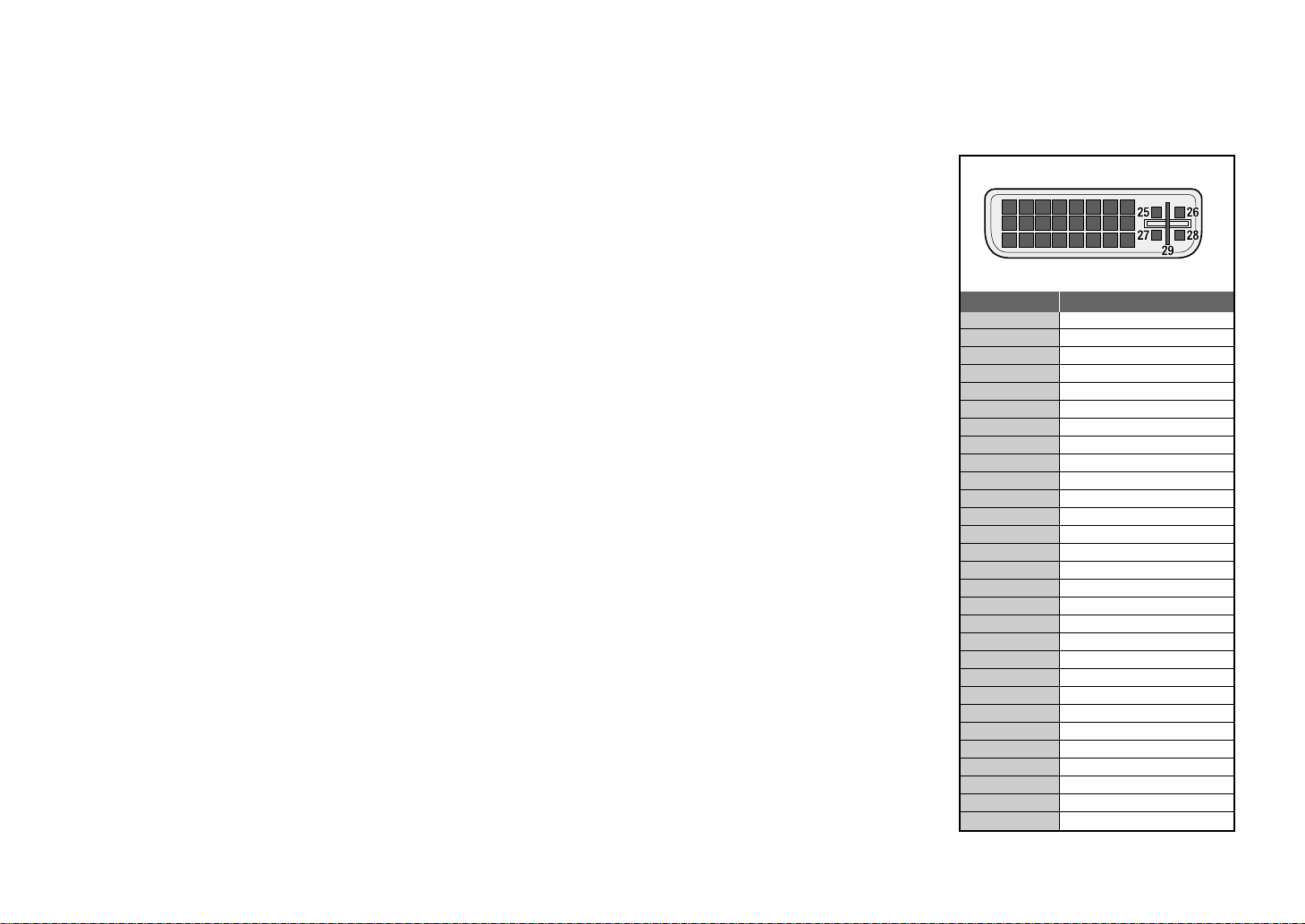
LT156
When Viewing a DVI Digital Signal:
T o project a D VI digital signal, be sure to connect the PC and the projector using the supplied DVI-D signal cable before turning on
your PC or projector. Turn on the projector
first and select RGB1 –D (digital) from the
source menu before turning on your PC.
Failure to do so may not activate the digital
output of the graphics card resulting in no
picture being displayed. Should this happen,
restart your PC.
Do not disconnect the supplied DVI-D signal
cable while the projector is running. If the signal cable has been disconnected and then
re-connected, an image may not be correctly
displayed. Should this happen, restar t your
PC.
LT156
Quando visionate un segnale digitale DVI:
Per proiettare un segnale digitale DVI,
assicuratevi di collegare il PC e il proiettore
utilizzando il cavo per segnale fornito DVI-D
prima di accendere il vostro PC. Accendete
il proiettore e selezionate come prima cosa
RGB1 –D (digitale) dal menu della fonte
prima di avviare il vostro PC. Un errore nel
compiere ciò potrebbe non permettere
l'attivazione del segnale digitale della scheda
grafica facendo in modo che nessuna
immagine appaia sul display . In questo caso ,
rinizzializzate il vostro PC.
Non scollegate il cavo per segnale fornito D VID mentre il proiettore è in funzione. Se il ca vo
per segnale DVI-D è stato scollegato e
ricollegato ulteriormente, un immagine
potrebbe non apparire sul display in maniera
corretta. In questo caso, rinizzializzate il
vostro PC.
LT156
Beim Betrachten eines DVI-Digitalsignals:
Zum Projizieren eines DVI-Digitalsignals
müssen Sie den PC und den Projektor vor
dem Einschalten des PCs mit dem
mitgelieferten DVI-D-Signalkabel verbinden.
Schalten Sie zuerst den Projektor ein und
wählen Sie RGB1-D (digital) vom
Quellenmenü, bevor Sie Ihren PC
einschalten. Andernfalls wird der DigitalAusgang der Grafikkarte nicht aktiviert und
dadurch kein Bild angezeigt. Starten Sie Ihren
PC in einem derartigen Fall neu.
Trennen Sie das mitgelieferte DVI-DSignalkabel nicht ab, während der Projektor
in Betrieb ist. Nach dem Abtrennen und
Wiederanschließen des DVI-D-Signalkabels
wird das Bild möglicherweise nicht richtig
angezeigt. Starten Sie Ihren PC in einem
derartigen Fall neu.
LT156
Cuando visualice una señal digital DVD:
Para proyectar una señal digital DVI,
asegúrese de conectar el PC al proyector
utilizando el cable de señal DVI-D antes de
encender su PC. Encienda el proyector
primero y seleccione RGB1-D(digital) del
menú de fuente antes de encender su PC.
Fallos al realizar este procedimiento puede
hacer que no se active la salida digital de la
tarjeta de gráficos ocasionando que no se
visualice ninguna imagen. Si esto sucede,
reinicie su PC.
No desconecte el cable de señal DVI-D
suministrado mientras que el proyector esté
funcionando. Si el cable de señal DVI-D ha
sido desconectado y luego conectado
nuevamente, puede que no se visualice una
imagen correctamente. Si esto sucede,
reinicie su PC.
LT156
Lors de la projection d’un signal numérique DVI :
Lorsque vous désirez projeter un signal DVI
numérique, veuillez connecter le PC au
projecteur à l’aide du câble DVI-D f ourni avant
d’allumer votre PC ou votre projecteur.
Allumez le projecteur en premier et
sélectionnez RGB1-D( numérique) du menu
de source avant d’allumer votre PC.
Si vous ne le faites pas, il se peut que le signal numérique de sortie de la carte graphique
ne soit pas activé, ce qui aurait pour
conséquence un non affichage de l’image.
Dans ce cas, veuillez redémarrer votre PC.
Veuillez ne pas déconnecter le câble DVI-D
fourni lorsque le projecteur est en marche.
Si le câble DVI-D est déconnecté puis
reconnecté ensuite, l’image peut être mal
affichée. Dans ce cas, veuillez redémarrer
votre PC.
DVI Pin Assignments
DVI connector
LT156
Visning av DVI Digital Signal:
När du projekterar DVI digital signal,
kontrollera att datorn och projektorn är
anslutna med den medföljande DVI-D
signalkabeln innan du sätter på datorn
Innan du sätter på datorn ska du slå på
projektorn och välja RGB1-D (digital) från
huvudmenyn. Om anslutningen inte är riktig
aktiveras inte digitalutgången på grafikkortet
och ingen bild visas på bildskärmen. Starta
om datorn om detta inträffar.
Frånkoppla aldrig den medföljande DVI-D
kabeln medans projektorn är på. Det kan
hända att störningar uppstår i bilderna om
sladden kopplas från och sedan kopplas till
igen. Starta om datorn om detta inträffar.
56
14 15
22
8
7
16
24
23
Printed in Japan.
3
121
4
12
910
171819 20
Pin No. Signal (Digital)
1 T.M.D.S Data 2 2 T.M.D.S Data 2 +
3 T.M.D.S Data 2 Shield
4 No connection
5 No connection
6 DDC Clock
7 DDC Data
8 Analog Vertical Sync
9 T.M.D.S Data 1 10 T.M.D.S Data 1 +
11 T.M.D.S Data 1 Shield
12 No connection
13 No connection
14 +5V Power
15 Ground
16 Hot Plug Detect
17 T.M.D.S Data 0 18 T.M.D.S Data 0 +
19 T.M.D.S Data 0 Shield
20 No connection
21 No connection
22 T.M.D.S Clock Shield
23 T.M.D.S Clock +
24 T.M.D.S Clock 25 Analog Red
26 Analog Green
27 Analog Blue
28 Analog Horizontal Sync
29 Analog Ground
13
11
21
7N8P0411
Page 2
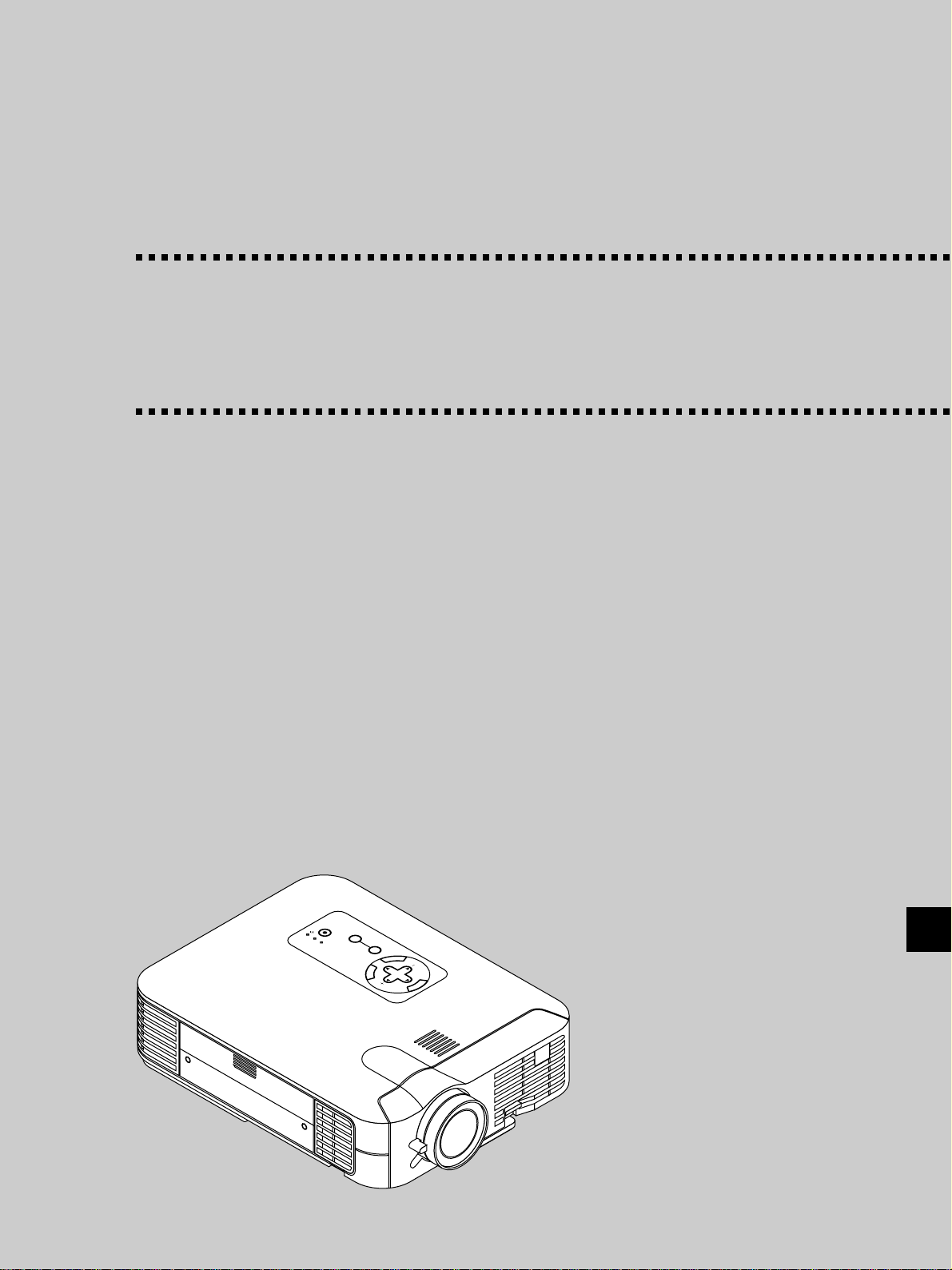
MultiSync LT156/LT155/LT154
Proyector LCD
Manual de uso
S
T
A
O
N
N
D
/
B
Y
P
O
W
E
S
R
T
A
A
D
T
A
A
J
U
C
U
U
P
S
C
S
T
C
E
O
T
C
S
S
A
R
D
S
O
U
R
N
E
T
E
C
R
E
C
A
S
N
E
C
L
E
E
C
T
L
M
E
N
U
Español
S – 1
Page 3
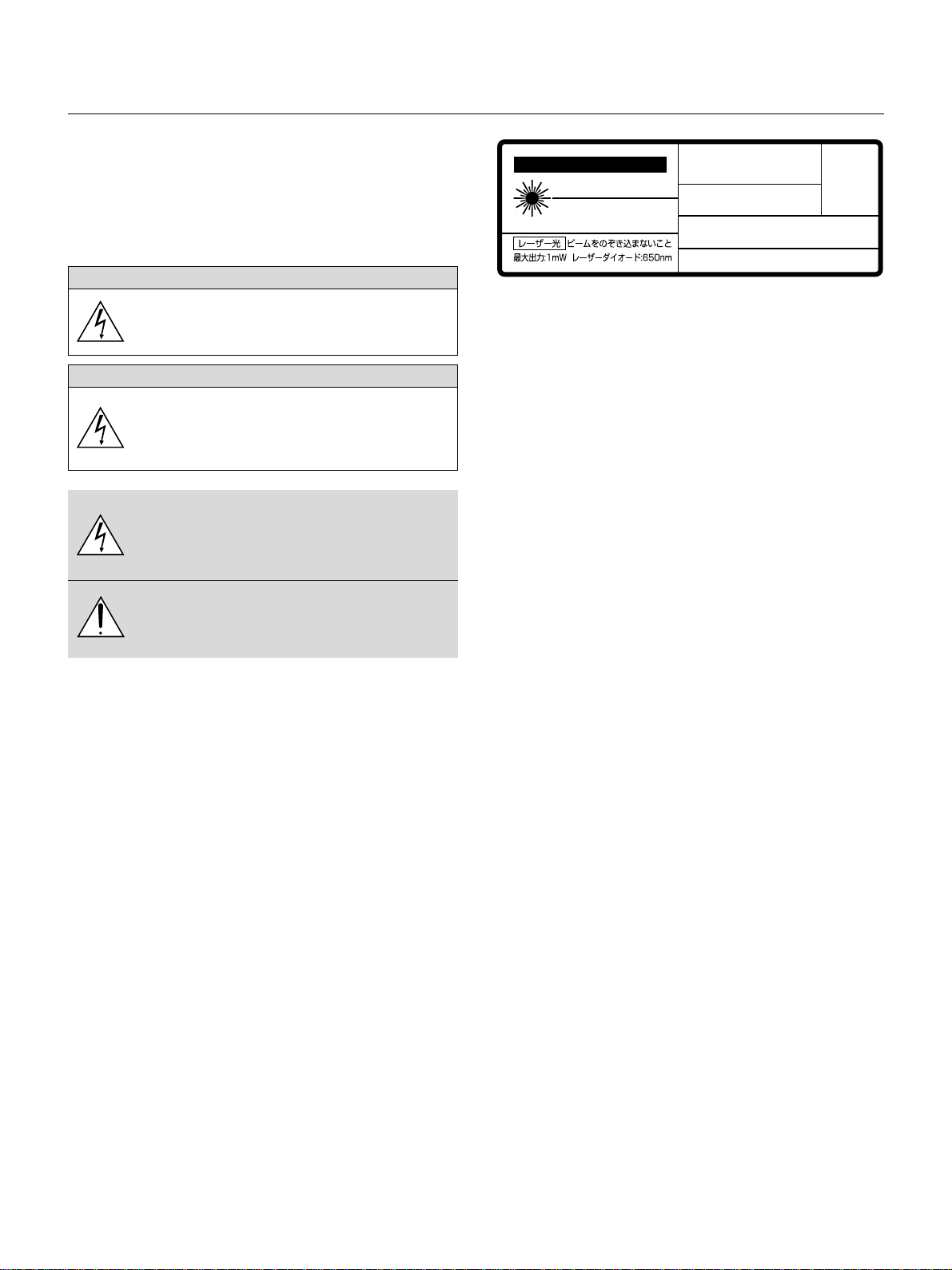
CAUTION
LASER RADIATIONDO NOT STATE INTO BEAM
RADIACION LASER
NO MIRE AL RAYO
PRODUCTO LASER CLASSE2
LASER-STRAHLUNG
NICHT IN DEN STRAHL
BLICKEN ! LASER KLASSE2
RAYONNEMENT LASER NE PAS
REGARDER DANS LE FAISCEAU
APPAREIL A LASER DE CLASSE2
EN60825-1 : 1994 + A11 : 1996 MADE IN CHINA
WAVE LENGTH: 650nm
MAX. OUTPUT: 1mW
CLASS 2 LASER PRODUCT
REMOTE
CONTROL
MODEL:
RD-367E
7N900012
INFORMACIÓN IMPORTANTE
Precaución
Lea con cuidado este manual antes de utilizar el Proyector NEC
MultiSync LT156/LT155/LT154 y tenga el manual a mano para poder
consultarlo más adelante.
Su número serial está localizado debajo de la etiqueta de placa del
nombre sobre la parte inferior de su MultiSync LT156/LT155/LT154.
PRECAUCIÓN
Para desactivar la alimentación asegúrese de extraer el
enchufe de la toma de red eléctrica.
La toma de red debe estar lo más cerca posible del
equipo, y además debe ser fácilmente accesible.
PRECAUCIÓN
PARA EVIT AR DESCARGAS ELÉCTRICAS , NO ABRA
LA CAJA.
EN EL INTERIOR NO HAY PARTES QUE PUEDA
REPARAR EL USUARIO. ACUDA A PERSONAL DE
SERVICIO CUALIFICADO DE NEC.
Este símbolo advierte al usuario de la presencia de
tensión sin aislamiento dentro de la unidad suficiente
como para producir sacudidas eléctricas. P or lo tanto , es
peligroso realizar cualquier tipo de contacto con cualquier
pieza del interior de la unidad.
Este símbolo alerta al usuario de la presencia de
importante información concerniente al funcionamiento
y mantenimiento de la unidad. Debe leerse atentamente
la información para evitar problemas.
ADVERTENCIA
P ARA EVIT AR FUEGO O DESCARGAS ELÉCTRICAS , NO EXPONGA
ESTA UNIDAD A LA LLUVIA O LA HUMEDAD. NO UTILICE EL
ENCHUFE CON CONEXIÓN A TIERRA, CON UN CABLE DE
EXTENSIÓN O EN UNA TOMA DE CORRIENTE A MENOS Q UE SE
PUEDAN INTRODUCIR POR COMPLET O LAS TRES ESPIGAS. NO
ABRA LA CAJA. EN EL INTERIOR HAY COMPONENTES CON AL TA
TENSIÓN. EL SERVICIO DEBE SER LLEVADO A CABO POR PERSONAL CUALIFICADO DE NEC.
Esta información se localiza en la espalda del control remoto.
3. Ordenanza de la información sobre ruidos
acústicos GSGV:
El nivel del presión del sonido es inferior a 70 dB (A) según ISO 3744
o ISO 7779.
• IBM es una marca registrada de International Business Machines
Corporation.
• Macintosh und PowerBook son registrierten W arenzeichen der Apple
Computer, Inc.
• Todas las otras marcas de fábrica y nombres de produsto son
nombres comerciales o marcas registradas de sus res respectivos
propietarios.
S – 2
Page 4
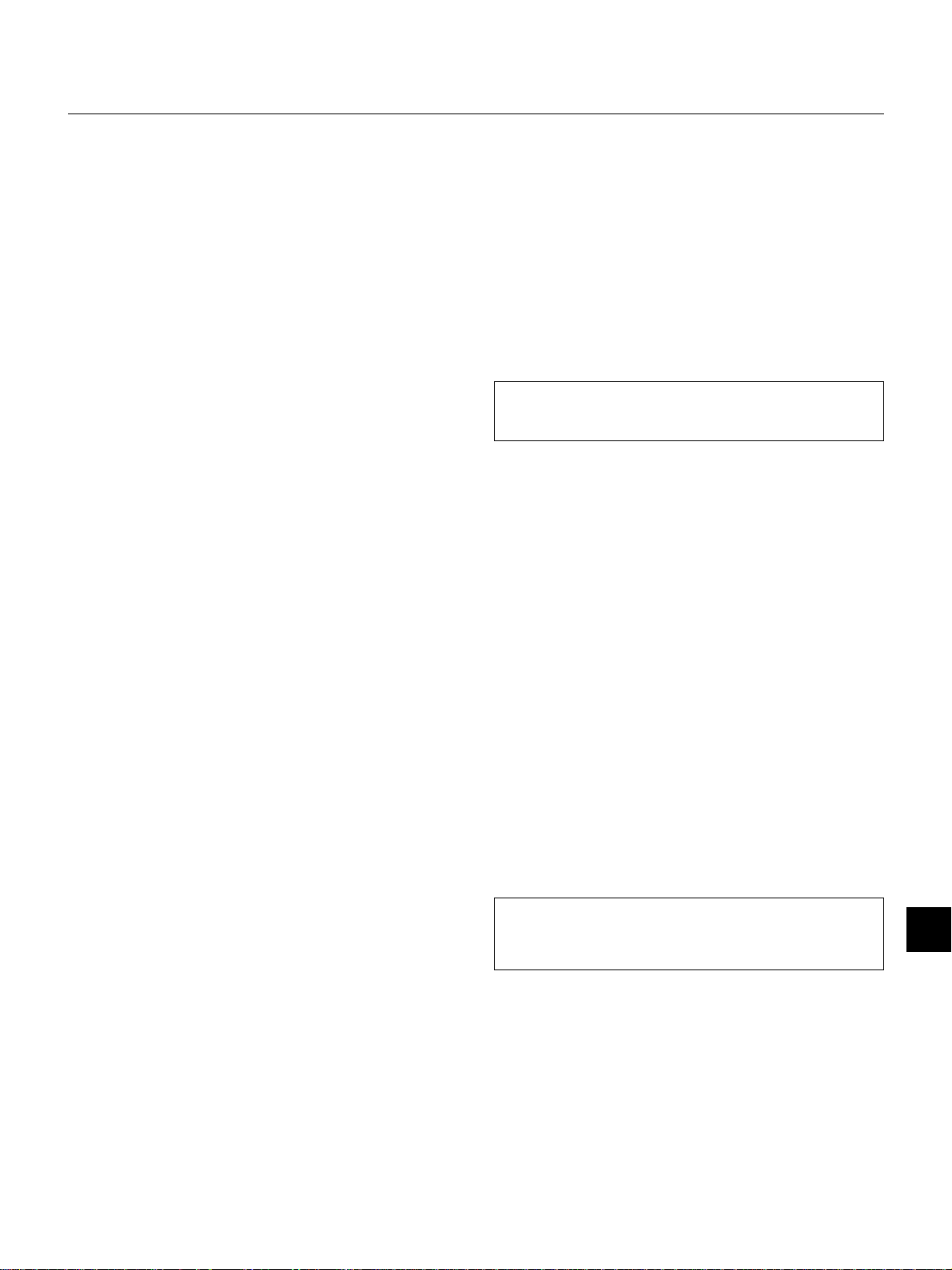
Importante para su seguridad
Estas instrucciones de seguridad son para garantizar una larga vida
de su proyector y para evitar incendios y descargas eléctricas. Léalas
detenidamente y respete todas las advertencias.
Instalación
1. P ara mejores resultados, use su proyector en una habitación oscura.
2. Instale el proy ector sobre una superficie plana y a nivel, en un lugar
seco alejado del polvo y de la humedad.
3. No instale su proyector en un lugar donde quede expuesto a la luz
directa del sol, ni cerca de calefactores o de aparatos que irradien
calor.
4. La exposición a la luz directa del sol, humo o v apor puede dañar los
componentes internos.
5. Manipule su proyector con cuidado . Las caídas o descargas eléctricas
pueden dañar los componentes internos.
6. No ponga objetos pesados encima del proyector.
7. Si desea instalar el proyector en el techo:
a. No intente instalar el proyector usted mismo.
b. El proyector debe de ser instalado por técnicos cualificados para asegurar
un funcionamiento adecuado y reducir el riesgo de lesiones corporales.
c. Además, el techo debe de ser lo suficientemente fuerte como para soportar
el proyector y la instalación debe de realizarse de acuerdo con las normas
de edificios locales.
d. Consulte a su distribuidor para mayor información.
Fuente de alimentación
1. El proyector está diseñado para funcionar en una fuente de
alimentación de 100-120 o 200-240 V 50/60 Hz CA. Antes de usar
el proyector, asegúrese de que su fuente de alimentación cumpla
con estos requisitos.
2. Manipule al cable de alimentación con cuidado y evite doblarlo
excesivamente. Un cable dañado puede causar descargas eléctricas
o incendios.
3. Cuando el proy ector no vay a a ser usado por un período prolongado
de tiempo, desconecte la clavija del tomacorriente.
Limpieza
1. Desenchufe el proyector antes de limpiarlo.
2. Limpie la caja periódicamente con un paño húmedo. Si está muy
sucia, use un detergente suave. Nunca use detergentes fuertes o
solventes tales como alcohol o diluyente.
3. Use un pincel soplador o papel óptico para limpiar el objetivo, y
tenga cuidado de no rayar o estropear el objetivo.
Reemplazo de la lámpara
• Para reemplazar la lámpara, siga todas las instrucciones que
suministran en la página S-48.
• Sostituire senz’altro la lampada quando appare il messaggio “La
lámpara ha alcanzado el fin de su vida util. P or favor cambiela”.
Se continuate ad usare la lampada dopo che questa ha esaurito la
sua durata, il bulbo della lampada si può frantumare e frammenti di
vetro si possono disperdere nel contenitore della lampada. No toque
los trozos de vidrio, pues podría cortarse. Si esto sucediera, contacte
a su distribuidor NEC para el reemplazo de la lámpara.
• Se concede un mínimo de UN minuto entre que se enciende y se
apaga la lámpara (OFF y ON).
Se aplica un voltaje alto a la lámpara inmediatamente cuando el
motor es encendido.
Por lo que si se apaga el motor y se vuelve a encender rápidamente,
provocará que su lámpara tenga un tiempo de duración más corta y
esto podría causar daño a su proyector.
Información Importante
No desconecte el cable de la alimentación de la toma general bajo las
siguientes circunstancias. El hacerlo podría causar daño al proy ector:
* Mientras que aparezca el icono del reloj de arena.
* Mientras que aparezca el mensaje “Por favor, espere un poco.” Se
visualizará este mensaje después de desconectar el proyector.
* Inmediatamente después de haber conectado el cable de la
alimentación en la toma general (el indicador POWER no ha
cambiado a un color naranja permanente).
* Inmediatamente después de que se detenga el ventilador (El
ventilador continúa funcionando durante UN minuto después de que
se desconecte el proyector con el botón POWER OFF).
* Mientras que los indicadores de POWER y STATUS se encuentren
parpadeando alternativamente.
PRECAUCIÓN
No coloque el proyector sobre su costado al encender la lámpara.
De lo contrario puede resultar dañado el proyector.
Precauciones para evitar fuego y descargas eléctricas
1. Para evitar la acumulación de calor en el interior del proyector,
asegúrese de que haya suficiente ventilación y que los or ificios de
ventilación del proyector no sean obstruidos. Deje un espacio de al
menos 10 cm (3 pulgadas) entre el proyector y la pared.
2. Evite que objetos extraños tales como sujetapapeles o trozos de
papel caigan dentro del proyector. No intente retirar ningún objeto
que haya caído dentro del pro yector. No introduzca objetos de metal,
tales como alambre o destornilladores, en el proyector . Si cae algo
dentro del proyector , desconéctelo inmediatamente y haga que personal de servicio NEC cualificado extraiga el objeto.
3. No ponga recipientes con líquido encima del proyector.
Advertencias
• No mire por el objetivo mientras el proyector está encendido. Esto
podría causar serios daños a la visión.
• Mantenga cualquier artículo tales como lupas fuera del paso de la
luz del proyector. La luz que se proyecta a través de la objetivo es
extensa, por lo tanto cualquier tipo de objeto anormal que pueda
redirigir la luz que sale de la objetivo, puede causar un resultado
impredecible tal como fuego o lesiones al ojo.
• No cubra la objetivo con la tapa para la objetivo suministrada o
equivalente cuando el proyector esté encendido. El hacerlo podría
causar que se funda la tapa y posiblemente que se queme las manos
debido al calor de la luz.
• No coja en sus manos la objetivo. El hacerlo podría causar riesgo
de lesión.
Para la completa función de control remoto con el puntero
láser
No mire hacia el puntero láser mientras está encendido y no apunte
el rayo láser hacia otr a persona. Esto podría causar serias lesiones.
S – 3
Page 5
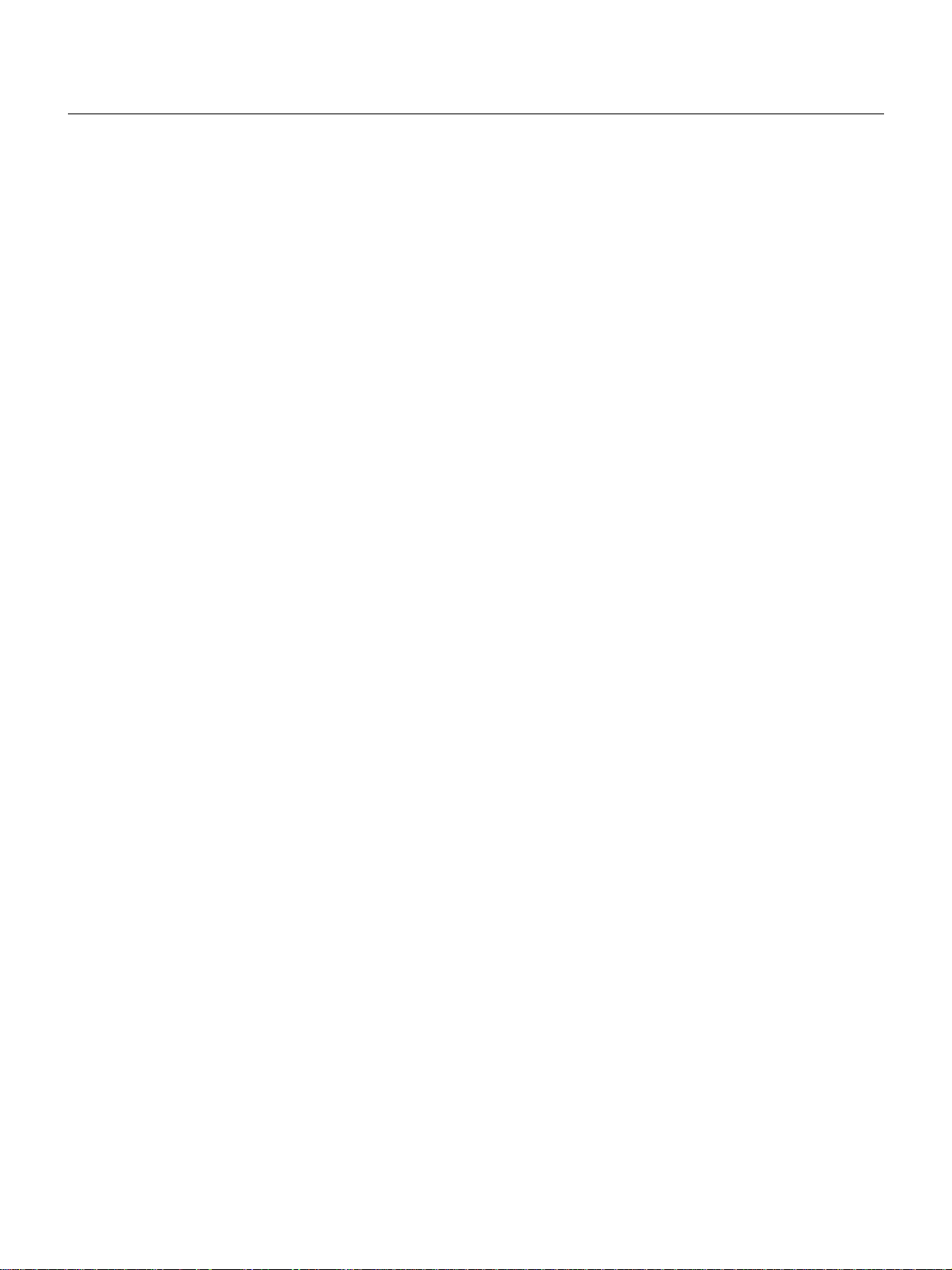
ÍNDICE
1. INTRODUCCIÓN
Introducción al proyector MultiSync LT156/LT155/LT154............. S-5
Cómo comenzar........................................................................... S-5
¿Qué hay en la caja? ................................................................... S-6
Familiarícese con su proyector MultiSync LT156/LT155/LT154 ... S-7
Descripción de la parte delantera .......................................... S-7
Fijación de la tapa del objetivo .............................................. S-7
Descripción de la parte trasera/inferior.................................. S-8
Descripción de la parte superior ............................................ S-9
Descripción del panel de terminales.................................... S-10
Control Remoto suministrado .............................................. S-11
Instalación de pilas en el margen de operatividad ........ S-13
Margen de funcionamiento............................................ S-13
Precauciones durante el uso de la unidad de control remoto
Uso del Receptor de Ratón Remoto ............................. S-14
Conmutación del modo de funcionamiento entre
ratón y proyector............................................................ S-15
..... S-13
2. INSTALACIÓN
Montaje del proyector................................................................. S-16
Selección de un lugar ................................................................ S-16
Pantalla y distancia de proyección............................................. S-16
Diagrama de distancia ............................................................... S-17
Cómo reflejar la imagen ............................................................. S-17
Diagrama de conexión ............................................................... S-18
Conexión de un ordenador PC ............................................ S-19
Conexión de un ordenador Macintosh................................. S-20
Conexión del reproductor DVD ............................................ S-21
Conexión de un aparato de vídeo (VCR) o reproductor de discos láser
Acerca de la puesta en marcha de la pantalla .................... S-23
.... S-22
3. FUNCIONAMIENTO
Conexión del Cable de Alimentación y Encendido del Proyector ..........
Funcionamiento básico .............................................................. S-27
Uso de los menús ...................................................................... S-29
Personalización del Menú Básico........................................ S-29
Uso de un ratón USB ................................................................. S-30
Árbol de menú............................................................................ S-31
Elementos del menú .................................................................. S-32
Descripcioner y funcioner del menú........................................... S-33
Fuente de selección ................................................................... S-33
RGB (DVI en el LT156 únicamente)/Video/S-Video/Tarjeta PC Viewer
Ajuste de la imagen ................................................................... S-33
Brillo/Contraste/Color/Tinte/Definición
Volumen ..................................................................................... S-33
Opciones de imagen .................................................................. S-34
Keystone.............................................................................. S-34
Temperatura del color .......................................................... S-34
Mode lánpara....................................................................... S-34
Corrección Gamma ............................................................. S-34
Relación de aspecto ............................................................ S-34
Reducción de ruido.............................................................. S-35
Matriz del color .................................................................... S-35
Balance de blancos ............................................................. S-35
Posición / Reloj .................................................................... S-35
Resolución ........................................................................... S-35
Filtro de video ...................................................................... S-35
Por defecto de fábrica .......................................................... S-36
Opciones del proyec .................................................................. S-36
Menu.................................................................................... S-36
Mode menu ................................................................... S-36
Menú Avanzado/Menú Básico ................................... S-36
Idioma ........................................................................... S-36
Apuntador del proyector ................................................ S-36
Visualización de la fuente ............................................. S-36
Botón directo (Volumen/Keystone) ................................ S-36
Tiempo visual. menú ..................................................... S-36
Configuración....................................................................... S-37
Orientación .................................................................... S-37
Fondo ............................................................................ S-37
S-24
Ajustes del ratón............................................................ S-37
Botón/Sensibilidad..................................................... S-37
Opciones de la tarjeta PC Viewer.................................. S-37
Opciones de captura ..................................................... S-37
Signal Select ................................................................. S-37
Auto Alineación(RGB sólo)............................................ S-38
Autoarrangue................................................................. S-38
Dirección de la alimentación ......................................... S-38
Confirmación de la desactivación de la alimentación ... S-38
Salvar Keystone ............................................................ S-38
Borrar el Contador de Hora de la Lámpara ................... S-38
Velocidad de las comunicaciones ................................. S-38
Selección de Fuente por Defecto .................................. S-38
Herramientas ............................................................................. S-39
Captura ................................................................................ S-39
Ficheros tarjeta PC .............................................................. S-39
Cambio del logotipo de fondo........................................ S-40
Tablero ................................................................................. S-40
Ayuda ......................................................................................... S-40
Contenidos .......................................................................... S-40
Información .......................................................................... S-40
Cómo utilizar la función de la tarjeta PC Viewer ........................ S-41
Características..................................................................... S-41
Cómo introducir y ejecutar la tarjeta CompactFlash............ S-41
Cómo instalar el del Software de la tarjeta PC Viewer ....... S-42
Cómo arrancar el Software de la tarjeta PC Viewer en su PC
(PC Card Viewer Utility 1.0).......................................... S-42
Cómo hacer funcionar la función tarjeta PC
Viewer desde el proyector (reproducción)..................... S-43
Cómo capturas imágenes visualizadas en el proyector....... S-45
Cómo ver imágenes digitales .............................................. S-45
Cómo desmontas el Software de la tarjeta PC Viewer ........ S-46
Terminología ........................................................................ S-47
4. MANTENIMIENTO
Reemplazo de la lámpara .......................................................... S-48
Limpieza o reemplazo del filtro .................................................. S-49
5. RESOLUCIÓN DE PROBLEMAS
Mensajes del indicador estado / alimentación ........................... S-50
Problemas comunes y sus soluciones ....................................... S-50
6. ESPECIFICACIONES
Ópticas/Eléctricas/Mecánico ...................................................... S-52
Dimensiones del mueble............................................................ S-53
Asignación de espigas D-Sub .................................................... S-54
Tableau de réglages................................................................... S-55
Códigos de control del PC ......................................................... S-56
Conexión de cables.................................................................... S-56
CompactFlash es una marca comercial de San Disk Corporation.
S – 4
Page 6

1. INTRODUCCIÓN
Introducción al proyector MultiSync
LT156/LT155/LT154
Esta sección le da una introducción a su nuevo proyector MultiSync
L T156 (XGA) / L T155 (XGA) / LT154 (XGA), describe las características
y controles.
Felicitaciones por haber adquirido el proyector
MultiSync LT156/LT155/LT154.
El MultiSync LT156/LT155/LT154 es uno de los mejores proyectores
disponibles en la actualidad. El proyector MultiSync L T156/LT155/L T154
le permite proyectar imágenes precisas hasta de 300 pulgadas (medida
diagonal) desde su ordenador Macintosh o PC (de sobremesa o
cuadono de notas), videograbadora, reproductor DVD, cámara de
documento, reproductor de discos láser, o tarjeta PC Viewer.
Usted puede usar el proyector en una mesa o carro , puede usted usar
el proyector para proyectar imágenes por detrás de la pantalla, y el
proyector puede instalarse permanentemente en el techo*1. El control
remoto puede emplearse de forma inalámbrica.
Características que apreciará:
• Puesta en marcha y funcionamiento sencillos.
• Lámpara de NSH de 130W de alto rendimiento.
• El mando a distancia inalámbrico suministrado sirve para operar el
proyector desde la parte frontal o posterior.
• La imagen puede proyectarse en un margen de tamaño de 25 a 300
pulgadas (medidas diagonalmente).
• La corrección Keystone le permite corregir la distorsión trapezoidal
de tal forma que la imagen sea cuadrada.
• Podrá elegir entre los modos de vídeo según sea la fuente: "normal"
para una imagen típica, "natural" para una reproducción auténtica
de los colores.
• La tarjeta PC Viewer incorporada le permite comenzar con la
presentación incluso cuando no se encuentra disponible un PC en
el sitio.
• La "Captura" le permite capturar la imagen actual proyectada.
• Una imagen puede ser proyectada desde delante o detrás de la
pantalla, y el proyector se puede instalar incluso en el techo.
• La tecnología de mezcla de pixels inteligente Advanced AccuBlend
exclusiva de NEC Technologies -una compresión de imagen
extremadamente precisa. Tecnología- ofrece una imagen clara con
una resolución UXGA (1600⳯1200)*2.
• Soporta la mayoría de señales IBM VGA, SVGA, XGA*2, SXGA/
UXGA(con AccuBlend Avanzado)*2, Macintosh, señales de
componente (YCbCr / YPbPr) o cualquier otra señal RGB dentro de
un margen de frecuencias horizontales de 15 a 100 kHz y un margen
de frecuencias verticales de 50 a 120 Hz. Esta incluye señales de
vídeo de las normas NTSC, P AL, PAL-N*3, P AL-M*3, P AL60, SECAM
y NTSC4.43.
• La control remoto suministrada puede utilizarse sin cable, y puede
usted incluso utilizar la control remoto y adaptador de ratón para
operar el ratón de su PC o Macintosh sin cable desde otra parte de
la habitación con el receptor de ratón remoto incorporado.
• Puede usted controlar el proyector con un PC utilizando el puerto
de control del PC*4.
• El moderno diseño del mueble es ligero, compacto, fácil de
transportar, y hace juego en cualquier oficina, sala de juntas o
auditorio.
• Hay ocho clases de apuntadores disponibles para su presentación.
• La terminal USB permite la operación*5 del ratón USB.
*1No intente instalar el proyector usted mismo.
El proyector debe de ser instalado por técnicos cualificados para
asegurar un funcionamiento adecuado y reducir el riesgo de lesiones
corporales. Además, el techo debe de ser lo suficientemente fuerte
como para soportar el proyector y la instalación debe de realizarse
de acuerdo con las normas de edificios locales. Consulte a su
distribuidor para mayor información .
*2Se visualiza una imagen UXGA (1600⳯1200) y SXGA (1280⳯1024)
con la tecnología avanzada AccuBlend de NEC. Esto sólo es de
aplicación para la señal RGB analógica.
*3LT156 únicamente.
*4Es necesaria la utilidad Control Utility 1.0. Este programa está incluido
en el CD-ROM suministrado.
*5El terminal USB cumple con la especificación USB1.1 y sólo acepta
un ratón USB.
Cómo comenzar
La manera más rápida de comenzar es tomarse un tiempo y hacer
todo bien desde el principio. Disponga de unos minutos para examinar
el manual del usuario. Esto le ahorrará tiempo más adelante. Al principio
de cada sección encontrará una descripción general. Si una sección
no es aplicable‚ simplemente pásela por alto.
NOTA: Los sistemas de vídeo compuesto son los siguientes:
NTSC: Sistema de TV de EE.UU. estándar para vídeo en EE.UU. y Canadá.
PAL: Sistema de TV utilizado en el Oeste de Europa.
PAL-N: norma de TV utilizada en Argentina, Paraguay y Uruguay.
PAL-M: norma de TV utilizada en Brasil.
PAL60: Sistema de TV utilizado para reproducción NTSC en PAL TVs.
SECAM: Sistema de TV utilizado en Francia y Este de Europa.
NTSC4.43: Sistema de TV usado en los países del Medio Oriente.
S – 5
Page 7
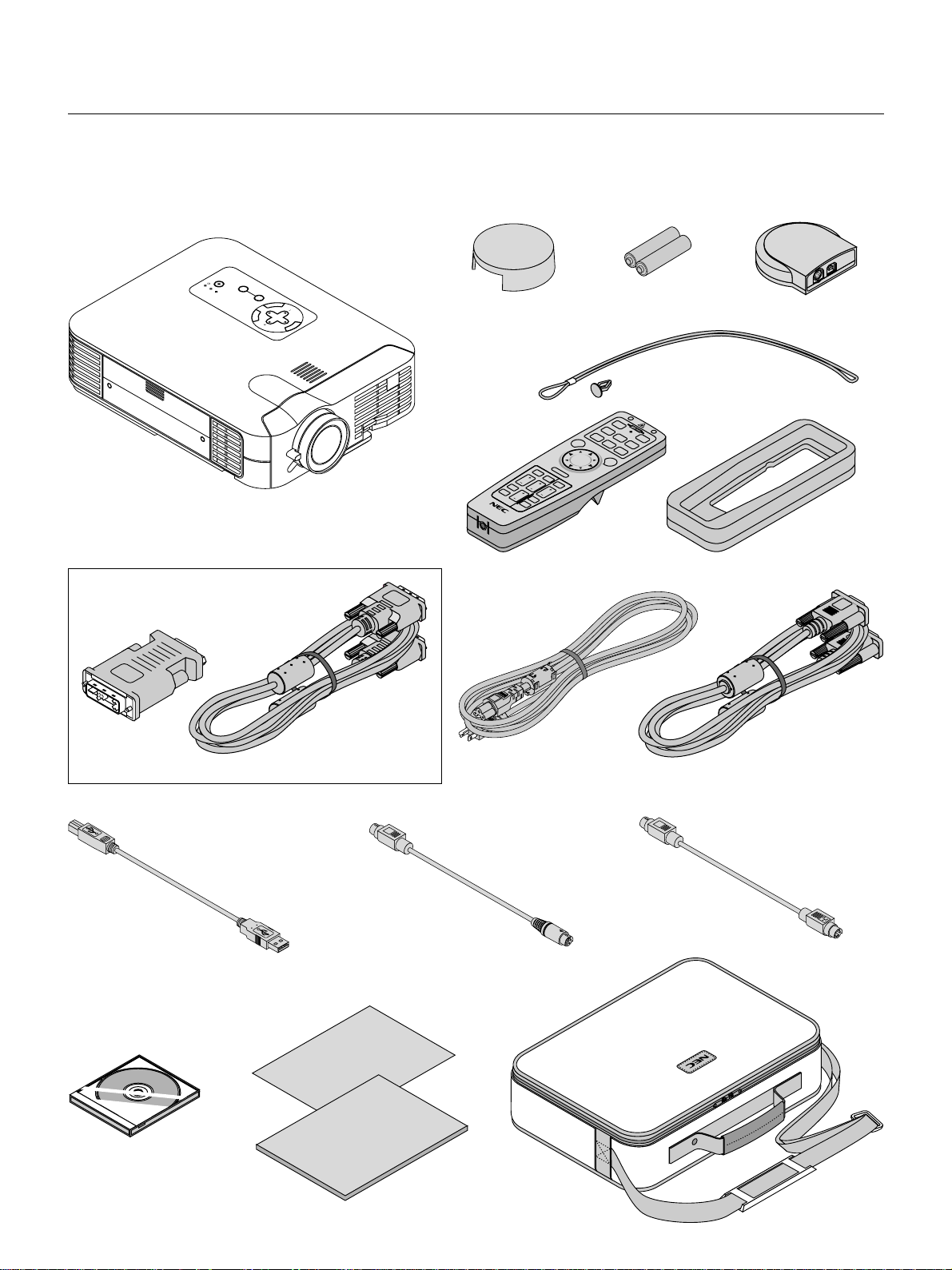
¿Qué hay en la caja?
Asegúrese de que su caja contenga todos los accesorios indicados. Si falta algún elemento‚ contacte a su distribuidor. Conserve la caja original y
el material de embalaje por si alguna tiene que transportar el proyector MultiSync LT156/LT155/LT154.
STAND BY
ON
/
POWER
STATUS
ADJUST
ACCESS
AUTO
PC CARD
SOURCE
N
E
T
E
R
C
A
SELECT
N
C
E
L
M
E
N
U
Proyector NEC MultiSync LT156/LT155/LT154
Tapa de la lente
K
E
Y
S
T
O
N
E
FREEZE
P
I
C
-
V
M
U
O
T
L
E
.
FOLDER
S
L
I
D
E
L
I
S
T
HELP
MAGNIFY
R-CLICK/CANCEL
P
O
I
N
T
E
S
L
I
D
M
E
N
U
-
R
PC CARD
E
Baterías (AA⳯2)
Cuerda y Remache
O
F
F
V
I
D
E
O
S
R
-
G
V
B
I
O
D
1
N
E
O
AUTO ADJ.
R
G
B
2
P
J
L
A
S
E
R
+
Receptor de ratón remote
LT156 únicamente
Adaptador
DVI-A – VGA
Adaptador de ratón
(para USB)
Guía de Conexión Rápida
Cable de señal DVI-D – DVI-D
Quick
Connect
Guide
Control remoto
Cable de la corriente
Adaptador de ratón
(para IBM PS/2)
Funda del control remoto
Cable de Señal RGB (Conector Mini D-Sub
de 15 pines A Mini D-Sub de 15 pines)
Adaptador de ratón
(para Macintosh)
Estuche de
transporte blando
CD-ROM
User's
Manual
Manual de uso
S – 6
Page 8
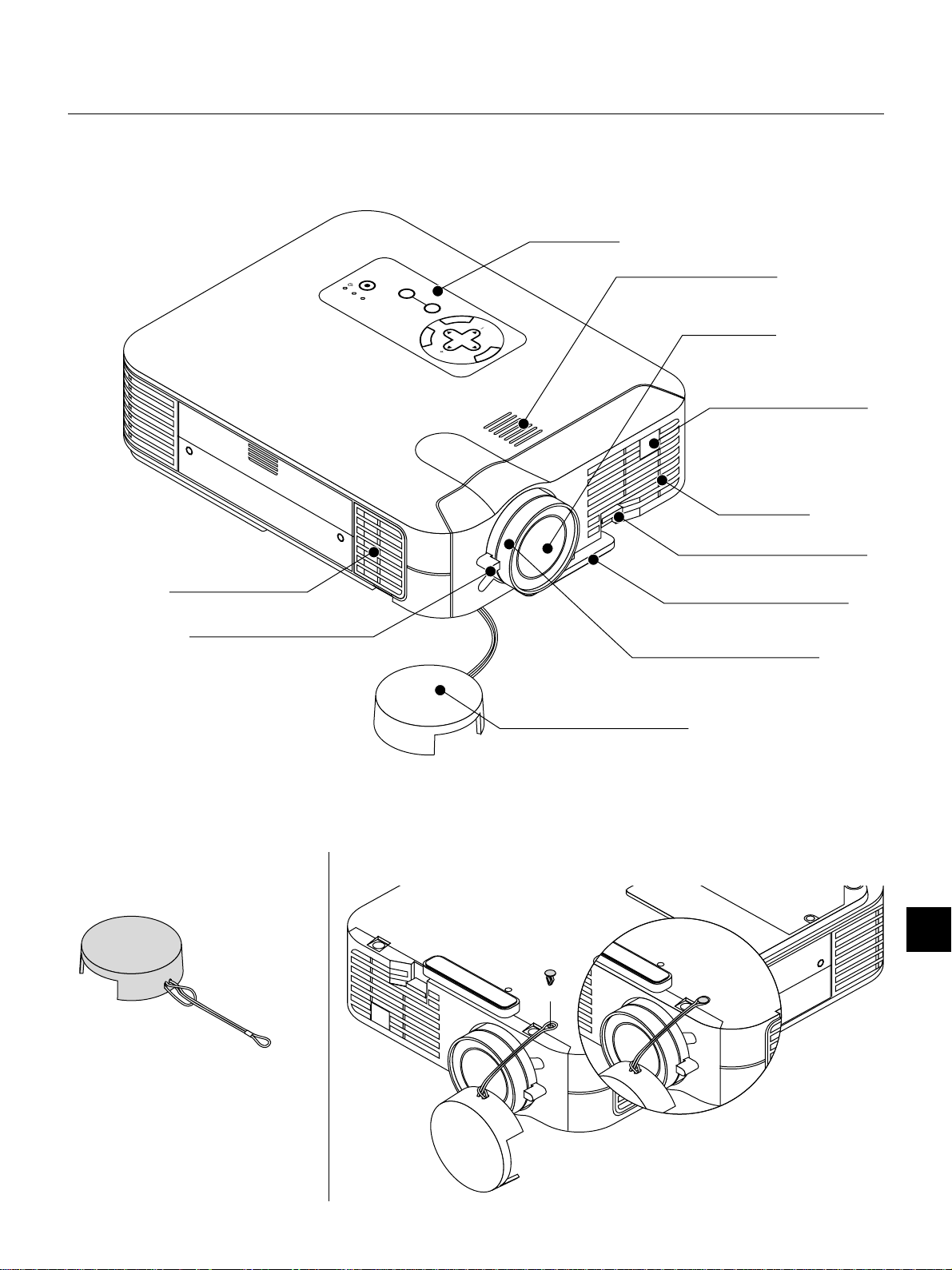
Familiarícese con su proyector MultiSync LT156/LT155/LT154
Descripción de la parte delantera
Controles
STAND BY
POWER
STATUS
ACCESS
PC CARD
/
ON
ADJUST
AUTO
SOURCE
N
E
T
E
R
C
A
SELECT
N
C
E
L
M
E
N
U
Altavoz monoaural (0,5W)
Objetivo
Sensor de control remoto
Ventilación (entrada)
Botón de inclinación de un toque
Tapa del filtro
Pie ajustable delantero
Palanca de zoom
Anillo de enfocar
Tapa de la lente
Colocar la tapa de la lente en el gancho de la lente con el cordel suministrado y remachar.
1. Pase la cuerda por el orificio de la tapa de
la lente y luego haga un nudo con la cuerda.
2. Utilice el remache para fijar la cuerda a la parte inferior del gancho del objetivo.
S – 7
Page 9
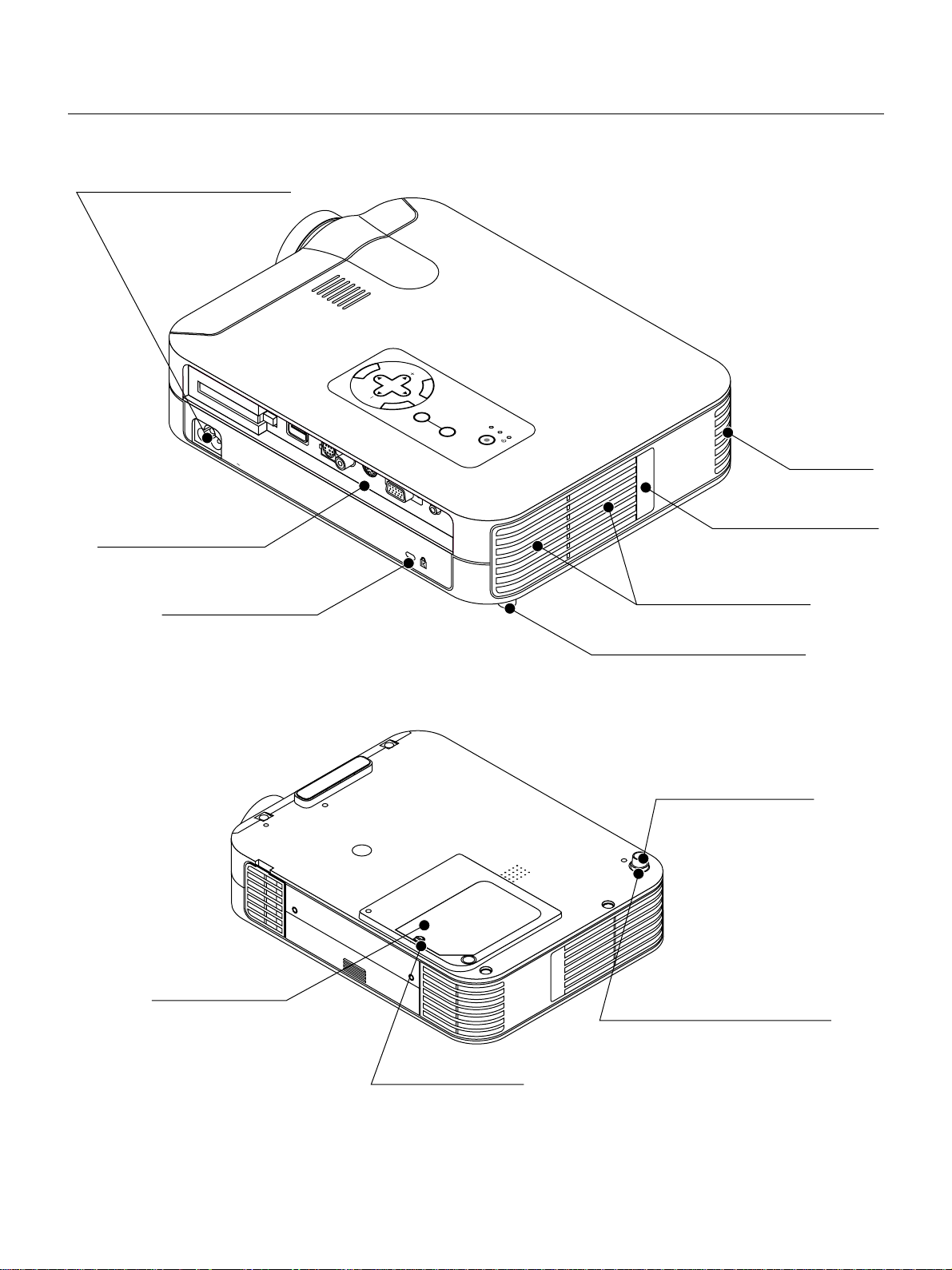
C CARD
PC CONTROL
VIDEO RGB
USB
S-VIDEO AUDIO
Descripción de la parte trasera
Entrada de CA
Conecte aquí el cable de la alimentación
con tres espigas suministrado.
AC IN
Panel de terminal
Ranura para el sistema de
seguridad MicroSaver
Kensington
U
N
E
M
SELECT
E
L
E
C
N
A
C
R
E
T
N
SOURCE
AUTO
ADJUST
ON
/
STAND BY
PC CARD
ACCESS
STATUS
POWER
Ventilación
(entrada)
Sensor de control remoto
Ventilación (salida)
Part inferior
Cubierta de la lámpara
Tornillo de la cubierta de la lámpara
Patas trasero
Patas trasero
Gire para realizar el ajuste fino de
la posición horizontal.
Espaciador (goma negra)
Para realizar el ajuste fino de la
altura de la pata posterior, extraiga
el espaciador y gire la pata
posterior a la altura deseada.
S – 8
Page 10
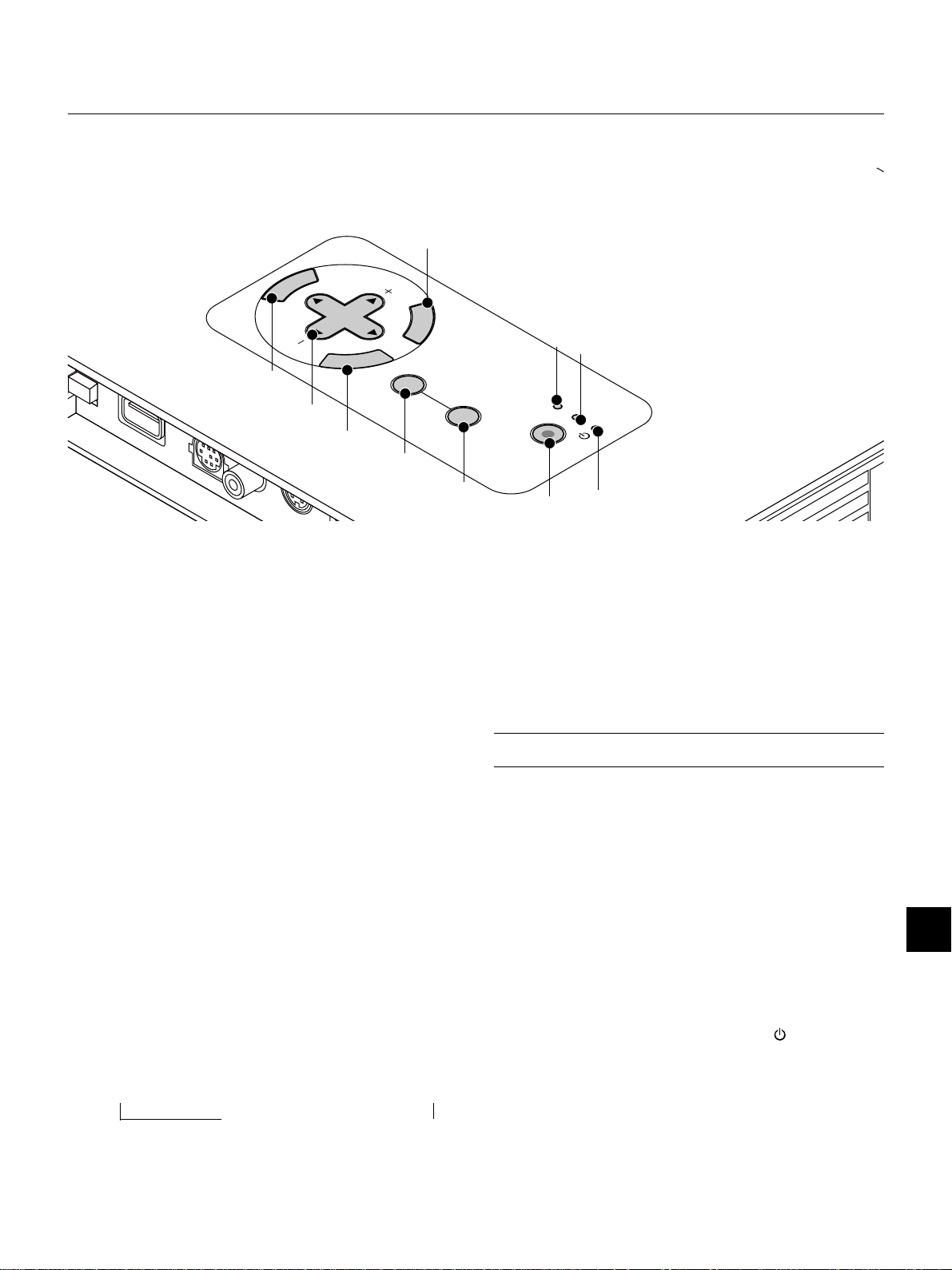
Descripción de la parte superior
C
C
A
R
D
P
C
C
O
N
T
R
O
L
V
ID
E
O
U
S
B
S
-V
U
N
E
M
SELECT
R
E
T
E
N
1
2
3
4
L
E
C
N
A
C
SOURCE
AUTO
ADJUST
/
5
ON
STAND BY
6
8
7
9
PC CARD
ACCESS
STATUS
10
POWER
1. Botón Menu (menú)
Para visualizar el menú en pantalla.
6. Botón de ajuste automático (Solo RGB)
Utilice este botón para ajustar la Posición-H/V y Pix el Reloj/Fase para
una imagen óptima. Algunas señales puede que no se visualicen
2. Botones de Selección (▲▼䊴 䊳) / /Volumen (+) (–)
correctamente o puede que tarden al cambiar a otra.
▲▼: Utilice estos botones para seleccionar el menú del ítem que
desee ajustar. Cuando no aparecen menús, estos botones
funcionan como control del volumen.
䊴 䊳
: Utilice estos botones para cambiar el nivel del menú
seleccionado del ítem.
Con pulsar una vez el botón 䊳 ejecuta la selección.
Cuando no se visualicen los menús o la barra de herramientas
Viewer, puede utilizarse este botón para seleccionar una
diapositiva o para mover el cursor en la Lista de Carpetas o en
la Lista de Diapositivas.
Cuando se visualiza el apuntador, estos botones ▲▼䊴
mueven el apuntador.
3. Botón de introducción
Ejecuta su selección de menú y activa ítems seleccionados desde el
menú.
4. Botón de cancelación
Pulse este botón para salir de "Menús". Pulse este botón para que el
ajuste vuelva a la última condición mientras que usted se encuentre
en el menú de ajuste o menú de configuración.
5. Botón de fuente
Utilice este botón para seleccionar una fuente de vídeo tales como
PC, videograbadora, reproductor DVD o tarjeta PC Viewer (tarjeta
CompactFlash).
Cada vez que se pulse este botón, la fuente de entrada cambiará de la
7. Botón de encendido (ON / STAND BY)
Utilice este botón para activar y desactivar la alimentación, cuando se
suministra la alimentación y el proyector está en modo de espera.
NOTA: Para desactivar el proyector, mantenga pulsado este botón durante por
lo menos dos segundos.
8. Indicador de acceso de la tarjeta PC
Se ilumina mientras se accede a una tarjeta de memoria CompactFlash.
䊳
9. Indicador de estado (STATUS)
Cuando esto se encienda de rojo continuamente (naranja en el modo
Eco), le está advirtiendo de que la lámpara de proyección ha excedido
1000 horas de servicio(hasta 2000 horas en el modo Eco).
Después de que aparezca esta luz, se aconseja reemplazar la lámpara
lo antes posible. (V ea la página S-48). Además el mensaje “La lámpara
ha alcanzado el fin de su vida util. Por favor cambiela” aparece
continuamente hasta que se reemplace la lámpara.
Si esta luz parpadea rápidamente de rojo, indica que la tapa de la
lámpara o la tapa del filtro no está colocada debidamente o que el
proyector se ha sobrecalentado. Vea el indicador de mensajes de
Estado / Alimentación en la página S-50 para más detalles.
10. Indicador de la alimentación (POWER) ( )
Cuando este indicador es verde, el proy ector está activado; cuando el
indicador es color naranja, está en modo de espera.
manera siguiente:
→ RGB [“DVI(DIGITAL) → DVI(ANALÓGICO)” en el LT156]
Tarjeta PC Viewer ← S-Video ← Video ←
Si no hubiera ninguna señal de entrada, la entrada será pasada por
alto.
S – 9
Page 11
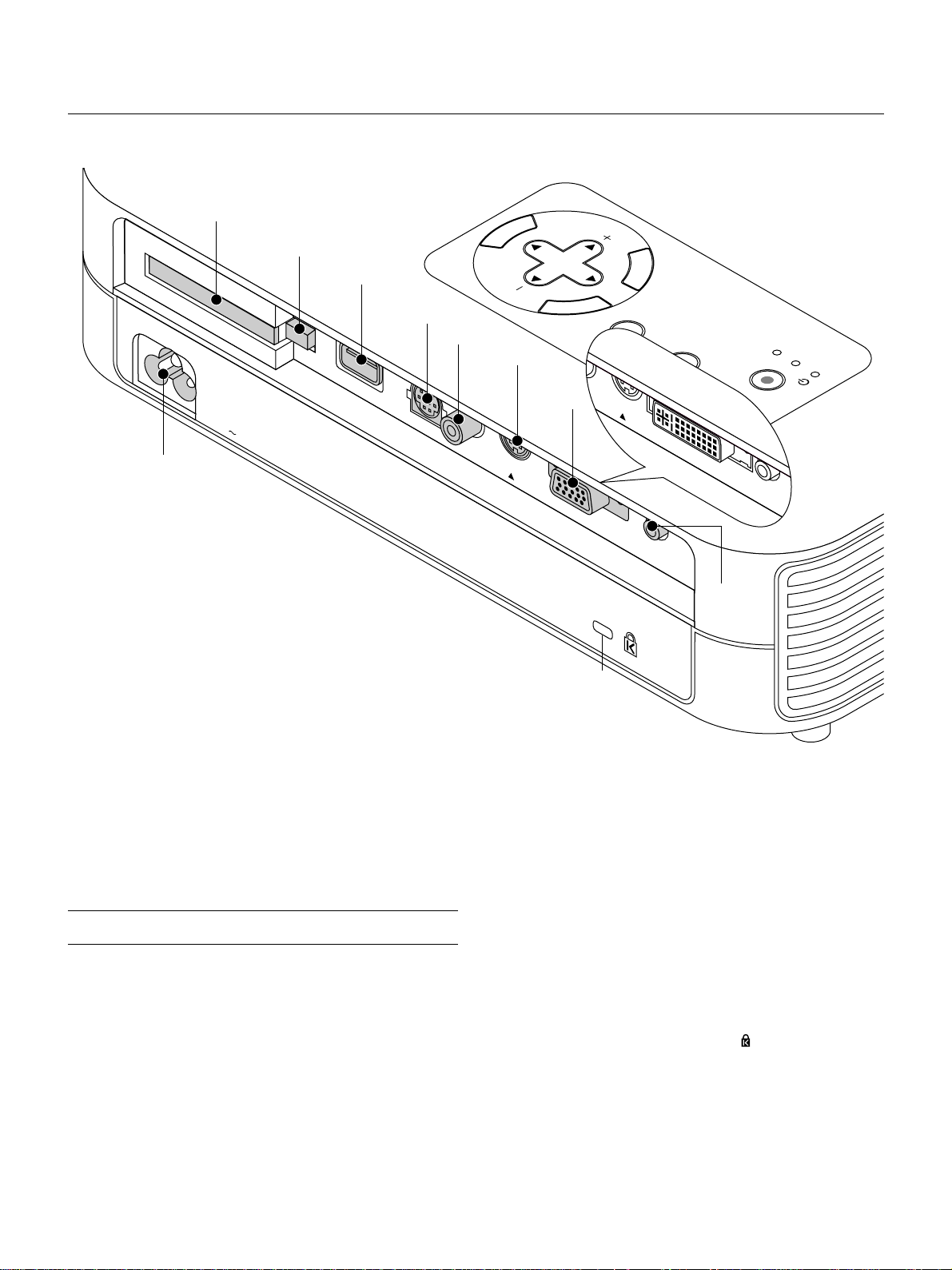
Terminal Panel Features
C CARD
PC CONTROL
VIDEO RGB
USB
S-VIDEO AUDIO
EO DVI-D
S-VIDEO AUDIO
1. Terminal mini (3.5 mm ∅) de entrada de audio
Aquí es donde se conecta la salida de audio del ordenador, de un
VCR, un reproductor DVD o un reproductor de discos láser.
Se necesita un cable USB comercialmente disponible.
2.
Conector de entrada RGB/ Componente de entrada (Mini D-Sub 15 pines)
Conecte su PC u otros equipos RGB tales. Use el cab le de señal RGB
incluido para conectar un PC. O conecte aquí un ordenador Macintosh
con el cable de señal. Esto sirve también como conector de entrada
de componente el cual le permite conectar una salida de vídeo
componente de un componente de equipo tal como un reproductor
DVD.
Para el LT156: Conector DVI (DVI 29 contactos)
Este conector puede aceptar entrada de señal digital o analógica de
un ordenador con conector DVI.
Si se conecta un conector D-sub mini de 15 contactos de un ordenador,
conecte el adaptador DVI-A-VGA suministrado a este conector.
3. Entrada S-Video (Mini DIN 4 Pines)
Aquí es donde conecta usted la entrada S-Video de una fuente externa
tal como una videograbadora.
NOTA: S-Video ofrece colores más reales y mayor resolución que el formato
tradicional de vídeo compuesto.
4. Entrada vídeo (RCA)
Conecte una videograbadora, reproductor D VD , reproductor de discos
láser, o cámara de documentos aquí para proyectar el vídeo.
5. Puerto de control del PC (Mini DIN 8 Pines)
Utilice este puerto para conectar su PC y así controlar el proyector por
medio de un cable de serie. Esto le permite utilizar su PC y el protocolo
de comunicación serial para controlar el proyector. Para utilizar este
puerto es necesario disponer del cable de serie opcional NEC. T ambién
debe instalarse en el PC la utilidad PC Control Utility 1.0 incluida en el
CD-ROM suministrado.
Si está usted escribiendo su propio programa, los códigos de control
del PC típicos están en la página S-56.
En la fábrica se coloca una tapa sobre el puerto. Quite la tapa para
utilizar el puerto.
8
AC IN
9
U
N
E
7
6
5
4
M
L
E
C
LT156
N
A
C
SOURCE
AUTO
ADJUST
ON
STAND BY
PC CARD
ACCESS
STATUS
POWER
/
SELECT
R
E
T
E
N
3
2
1
Slot for Kensington
MicroSaver Security System
6. Terminal USB
Conecte un ratón comercialmente disponible que soporte USB. Puede
usted hacer funcionar el menú o tarjeta PC Viewer con el ratón USB
vía esta terminal. Note que esta terminal no se utiliza con un ordenador
y que puede que haya algunas marcas de ratón USB que el pro yector
no soporta.
7. Botón de expulsión de la tarjeta PC
Pulse para ejecutar una tarjeta de memoria CompactFlash.
8. Ranura de acceso de la tarjeta PC
Introduzca aquí una tarjeta de memoria CompactFlash.
9 Entrada de c.a.
Conecte aquí el cable suministrado de la alimentación con tres espigas.
Cuando enchufe el otro extremo en una toma de red activ a, el indicador
POWER se pondrá de color naranja y proy ector se pondrá en el modo
en espera.
10 Ranura de seguridad incorporada ( )
Esta ranura de seguridad acepta el sistema de seguridad MicroSaver®.
MicroSaver® es marca registrada de Kensington Microware Inc.
El logotipo está registrado como marca y es propiedad de Kensington
Microware Inc.
10
S – 10
Page 12
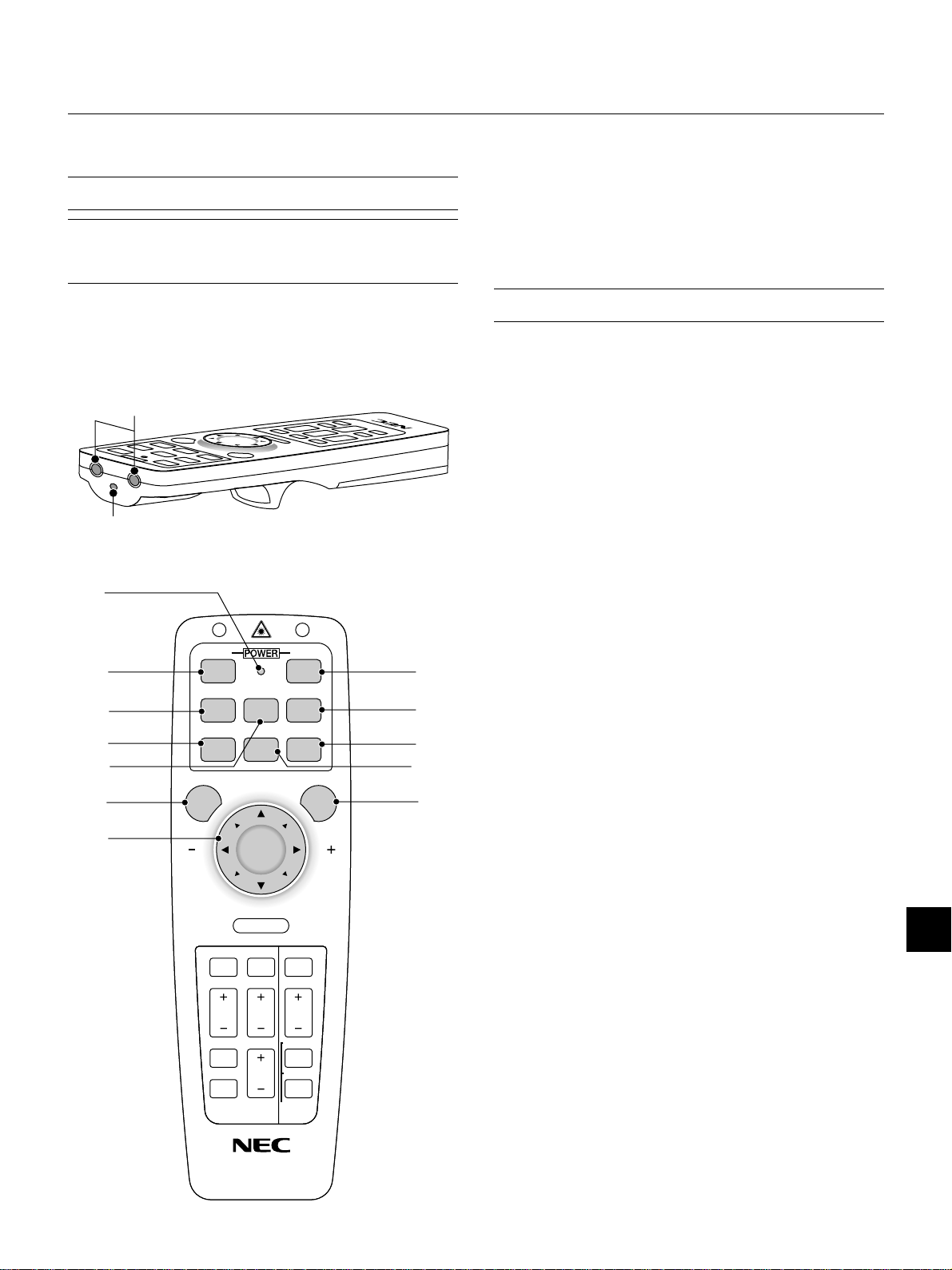
Control Remoto suministrado
3. LED
Destella cuando cualquier botón es pulsado.
NOTA: Si usa un ordenador Macintosh, usted puede pulsar el botón derecho o
el izquierdo para activar el ratón.
NOTA:
Si se mantiene pulsado uno de los botones durante más de 60 segundos, el
funcionamiento del botón en particular dejará de funcionar. Esto no constituye ningún error
de funcionamiento, sino que más bien es una función cuyo objeto es prolongar la alimentación
de la pila. Para cancelar esta función, pulse un botón cualquiera que no sea el del ratón.
1. Transmisor infrarrojo
Dirija el control remoto hacia el sensor remoto en el mueble del
proyector.
2. Puntero láser
Emite una luz láser cuando se pulsa el botón "Láser".
1
2
3
ONOFF
54
13
VIDEO S-VIDEO
6
8
RGB 1
7
MENU LASER
*
AUTO ADJ.
RGB 2 P
J
*
11
9
12
10
4. Botón de encendido
Si se necesita alimentación, puede usted utilizar este botón para activar
o desactivar su proyector.
5. Botón de apagado
Si se necesita alimentación, puede usted utilizar este botón para activar
o desactivar su proyector.
NOTA: Para desactivar el proyector, mantenga pulsado este botón durante por
lo menos dos segundos.
6. Botón Video
Pulse este botón para seleccionar una fuente de vídeo compatible con
NTSC, PAL, SECAM o NTSC4.43 desde un VCR, reproductor de discos láser o cámara de documentos.
7. Botón S-Video
Pulse este botón para seleccionar una fuente de S-Vídeo de un VCR.
8. Botón RGB 1
Pulse este botón para seleccionar una fuente de vídeo de un ordenador
o equipo de componentes conectado al puerto RGB (DVI digital en el
LT156).
9. Botón RGB 2
No disponible en el LT155/LT154.
Para 156: Pulse este botón para seleccionar la señal DVI analógica
de un ordenador con interfaz DVI.
10. Botón de ajuste automático (Solo RGB)
Pulse este botón para ajustar automáticamente la posición vertical/
horizontal, la frecuencia/fase del reloj y la resolución si la imagen
proyectada no estuviera centrada, si hubiera líneas ver ticales en la
imagen o si ésta parpadeara.
11. Botón PJ
Pulse este botón para conmutar los botones del Ratón, Cancelación/
Clic Derecho e Intro/Clic Izquierdo entre el modo de Proyector
(iluminación roja) y el modo de Ordenador. Pulse este botón o
cualquiera de los botones de Menú, Ayuda, Puntero , T arjeta PC , Lista
de Carpetas o Lista de Diapositivas para cambiar al modo de Proyector
y el botón PJ se iluminará de rojo. Para cambiar de vuelta al modo de
Ordenador, pulse el botón PJ otra vez.
14
R-CLICK/CANCEL
HELP
KEYSTONE
MAGNIFY
FREEZE
PIC-MUTE
POINTER
VOL.
PC CARD
SLIDE
FOLDER
SLIDE
LIST
12. Botón Láser
Pulse y mantenga pulsado este botón para activar el apuntador láser.
Una vez encendido, usted podrá usar el láser para atraer la atención
de su público a un punto rojo que usted puede situar en cualquier
objeto.
13. Botón Menu (menú)
Visualiza el menú de los diversos ajustes.
14. Botón Ratón (▲▼䊴 䊳) / (+) (–)
Cuando se encuentre en el modo de Ordenador, este botón funcionará
como un ratón informático.
Cuando se encuentre en el modo de Proyector, indicado por la
iluminación del botón PJ:
▲▼: Utilice estos botones para seleccionar el menú del ítem que
desee ajustar.
䊴 䊳
: Utilice estos botones para cambiar el nivel del menú
seleccionado del ítem.
Con pulsar una vez el botón 䊳 ejecuta la selección.
Cuando se visualiza el apuntador, estos botones ▲▼䊴
mueven el apuntador.
S – 11
䊳
Page 13
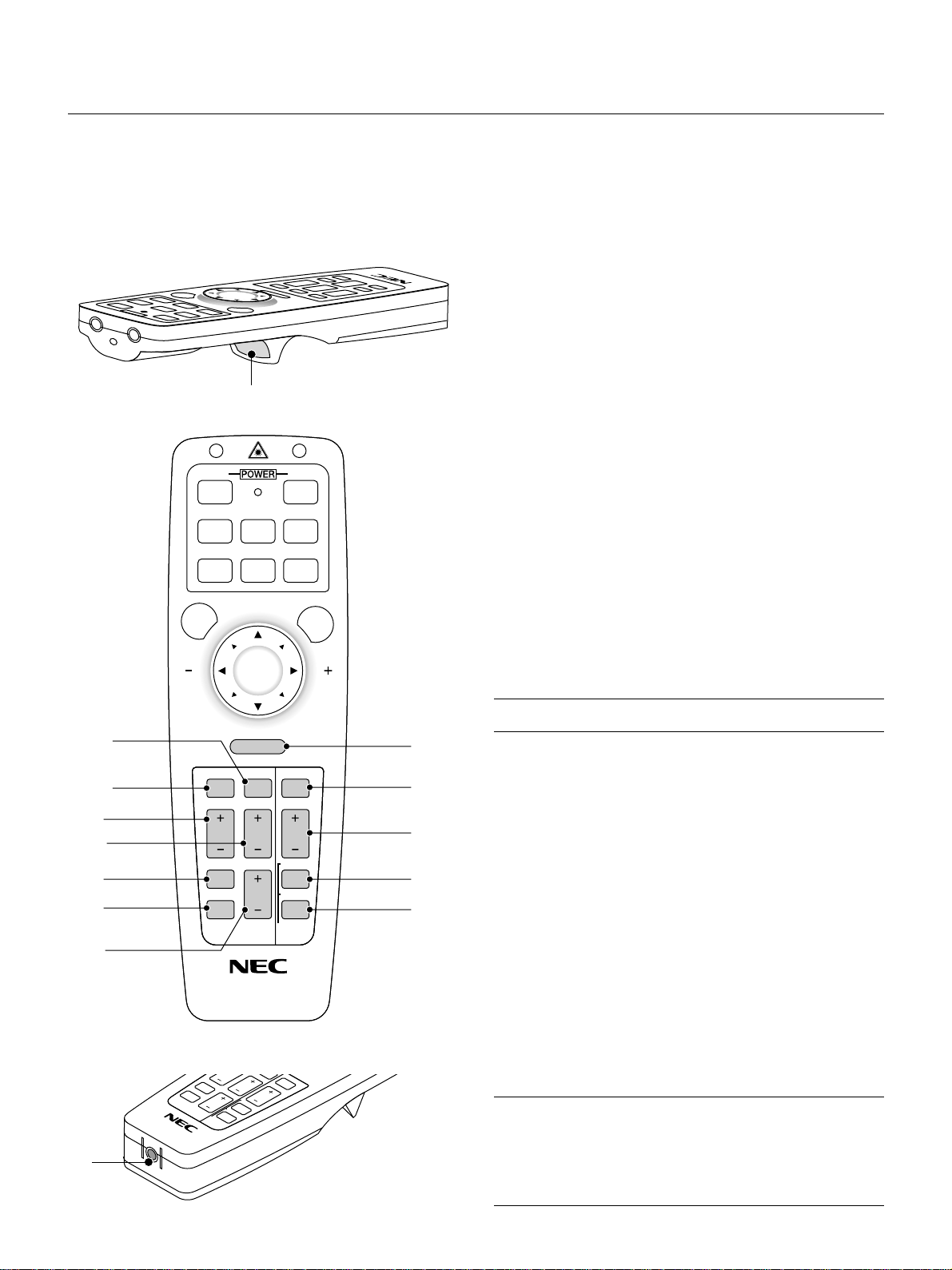
E
L
P
M
A
15. Botón Intro/Clic Izquierdo
Cuando se encuentre en el modo de Ordenador, este botón funcionará
como el botón izquierdo del ratón.
Cuando se encuentre en el modo de Proyector, indicado por la
iluminación del botón PJ:
Use este botón para introducir la opción que haya seleccionado en el
menú. Funciona igual que el botón "Enter" en el mueb le del proy ector .
15
ONOFF
VIDEO S-VIDEO
RGB 1
AUTO ADJ.
RGB 2 P
J
16. Botón/Cancelar clic derecho
Cuando se encuentre en el modo de Ordenador, este botón funcionará
como el botón derecho del ratón.
Cuando se encuentre en el modo de Proyector, indicado por la
iluminación del botón PJ:
Pulse este botón para salir de "Menús". Funciona igual que el botón
"Cancel" en el mueble.
17. Botón del apuntador
Pulse este botón para visualizar uno de entre los ocho apuntadores;
pulse de nuevo para esconder el apuntador . Es posib le mov er el icono
de puntero al área deseada de la pantalla con el botón de Ratón.
18. Botón de ayuda
Suministra información sobre el funcionamiento y procedimientos de
ajuste o la información ajustada para el menú actual o ajuste durante
el menú de funcionamiento.
19. Botón Keystone (+) (–)
Pulse el botón (+) o (–) para corregir la distorsión keystone (trapezoidal) y que la imagen sea cuadrada.
20. Botón de aumentar(+) (–)
Use el botón (+) o (–) para ajustar el tamaño de la imagen hasta un
400%. Cuando se visualice el puntero , la imagen se ampliará teniendo
alrededor del centro del puntero. Cuando no se visualice el puntero , la
imagen se ampliará alrededor del centro de la pantalla.
Cuando la imagen es ampliada, el puntero cambia al icono de
ampliación.
17
18
19
20
21
22
23
MENU LASER
21. Botón de congelación de imagen
Este botón congela las imágenes. Púlselo de nuevo para reanudar el
movimiento.
22. Botón silen. de imagen
Este botón apaga la imagen y el sonido por un corto período de tiempo.
Pulse de nuevo para restaurar la imagen y el sonido.
NOTA: Cuando se visualice este menú, si se pulsa este botón, se silenciará la
imagen y el sonido sin desactivar el menú.
*
R-CLICK/CANCEL
HELP
POINTER
PC CARD
*
KEYSTONE
FREEZE
PIC-MUTE
MAGNIFY
VOL.
SLIDE
FOLDER
SLIDE
LIST
16
24
25
26
27
23. Botón de volumen (+) (-)
Pulse el botón (+) para aumentar el nivel de volumen, y el botón (–)
*
para disminuirlo.
24. Botón de la Tarjeta PC
Pulse este botón para seleccionar la fuente Tarjeta PC Viewer.
25. Botón (+) (-) Slide
*
*
Pulse el botón (+) para seleccionar la siguiente carpeta o diapositiva y
el botón (-) para seleccionar la carpeta o diapositiva anterior.
26. Botón de Lista de Carpetas
Pulse este botón para seleccionar la fuente Tarjeta PC Viewer y
visualizar una lista de las carpetas incluidas en la tarjeta de memoria
CompactFlash.
27. Botón de Lista de Diapositivas
Pulse este botón para seleccionar la fuente Tarjeta PC Viewer y
visualizar una lista de las diapositivas incluidas en la tarjeta de memoria CompactFlash.
28
G
C
N
C
F
R
E
E
Z
PIC
-
M
UTE
LIST
IF
A
Y
R
D
VOL.
SLIDE
SLIDE
F
O
L
D
E
R
E
28. Terminal de Control Remoto
No está disponible con este modelo.
* NOTA: El ajuste de modo de fábrica es el modo de Ordenador, que le permite
utilizar el Ratón, los botones Clic Derecho/Cancelación y Clic Izquierdo/Intro
como un ratón de ordenador. Cuando se pulsa el botón Menu, Ayuda(HELP),
Puntero (POINTER), La tarjeta PC (PC CARD), Lista de Carpetas (FOLDER LIST)
o Lista de Diapositiva (SLIDE LIST), el botón PJ se ilumina de rojo para indicar
que se está en el modo de Proyector. Si no se pulsa ningún botón antes de 10
segundos, la luz se apaga y el modo de Proyector queda cancelado.
S – 12
Page 14
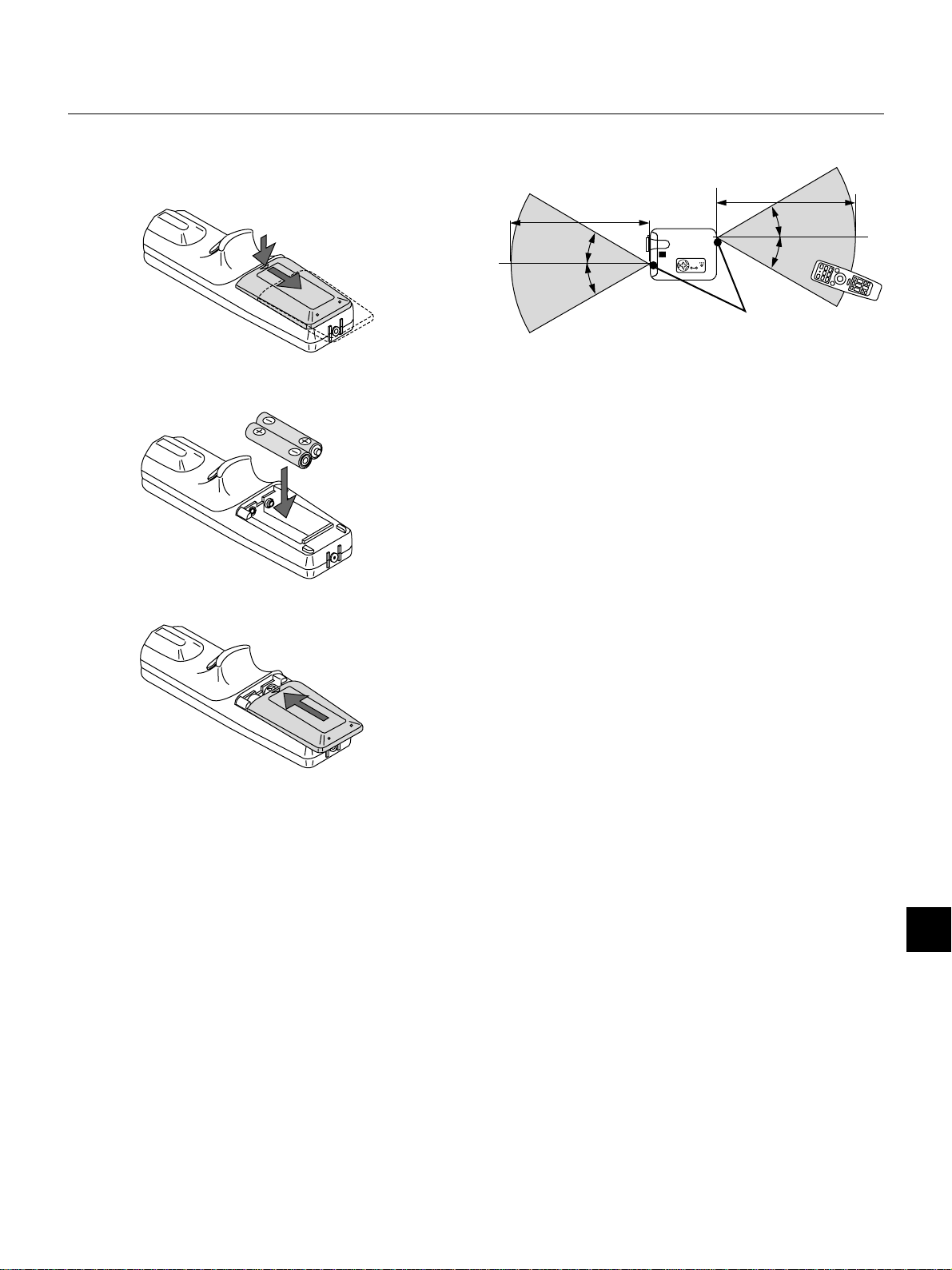
Margen de funcionamientoInstalación de pilas
1. Presione firmemente la cubierta del compartimiento de las pilas
y deslícela para retirarla.
2. Retire las dos pilas antiguas e instale pilas nuevas (AA). Ase gúrese
de que la polaridad (+/–) de las pilas sea correcta.
3. Deslice la cubierta sobre las pilas hasta que encaje en posición.
7m
30˚
7m
L
E
PC CARD
ACCESS
C
STATUS
POWER
N
A
C
U
N
E
SOURCE
AUTO
ADJUST
M
SELECT
R
E
T
N
E
/
STAND BY
ON
30˚
30˚
30˚
Sensor de control remoto
Precauciones durante el uso de la unidad de control remoto
• Manipule la unidad de control remoto con cuidado.
• Si la unidad de control remoto se moja, séquela inmediatamente.
• Evite el calor y humedad excesivos.
• Cuando no vaya a usar la unidad de control remoto por un período
prolongado de tiempo, retire las pilas.
• No coloque las pilas al revés.
• No mire hacia el puntero láser mientras está encendido.
• No apunte el rayo láser hacia una persona.
No mezcle tipos de pilas diferentes ni pilas nuevas con usadas.
S – 13
Page 15
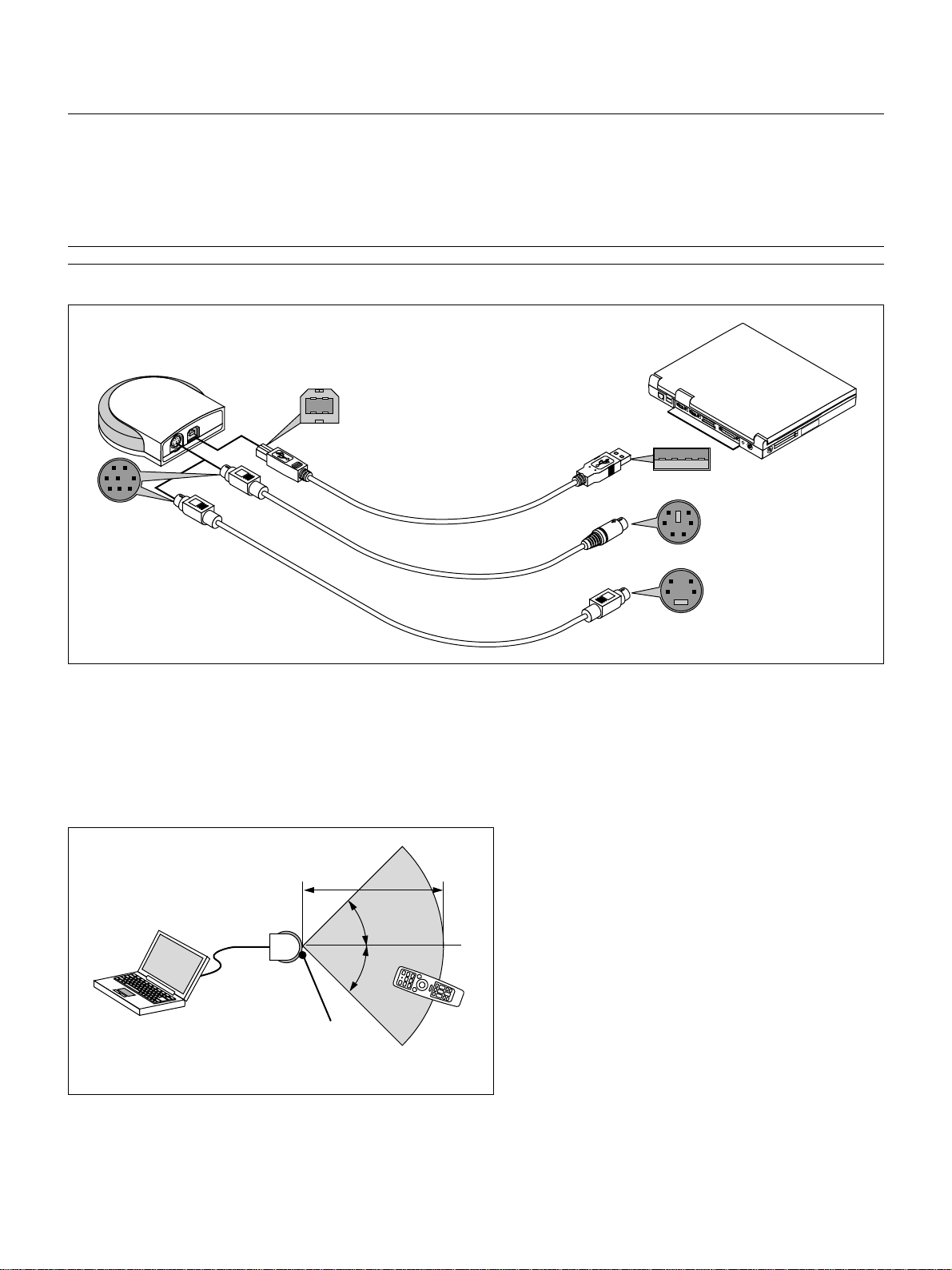
Uso del Receptor de Ratón Remoto
El receptor de ratón remoto le permite accionar las funciones de su ratón de ordenador desde el control remoto (modo de Ordenador). Esto es de
gran utilidad para presentaciones generadas en su ordenador. Para volver al modo de Proyector, pulse el botón PJ (iluminación roja).
Conexión del receptor de ratón remoto a su ordenador
Para utilizar la función de ratón remoto, conecte el receptor de ratón remoto a su ordenador con uno de los cables de control remoto (USB, PS/2
o Mac ADB). Elija el cable de r at ón adecuado a su ordenador.
NOTA: Según sea el tipo de conexión u OS instalado en su ordenador, quizás deba reiniciar el ordenador o cambiar los ajustes del mismo.
Receptor de ratón remoto
Para USB
Cable USB
A PS/2 o Mac
Cable PS/2
Cable Mac (ADB)
Notas sobre la conexión con un cable USB
* Cuando utilice un PC IBM, el Receptor de ratón remoto no soportará otro sistema operativo que no sea Windows 98/2000.
* No tire del cable del puerto USB de su PC o del receptor de ratón remoto y luego lo inserte inmediatamente de vuelta al puerto USB.
Deje transcurrir un mínimo de 5 segundos entre la inserción y la extracción del cable.
Si se hace esto repetidamente, el PC no podrá detectar al receptor de ratón remoto.
* El cable USB suministrado está diseñado especialmente para el Receptor de ratón remoto. Si utiliza el cable USB con otros equipos, no
podemos asegurar un funcionamiento correcto de los equipos.
Cuando se haga funcionar un ordenador mediante el receptor de ratón remoto
Ordenador
Al puerto USB de PC
o Macintosh
Al puerto de ratón del PC
Al puerto ADB del
Macintosh
7m
Sensor de control
remoto del receptor
de ratón remoto
30˚
30˚
S – 14
Page 16
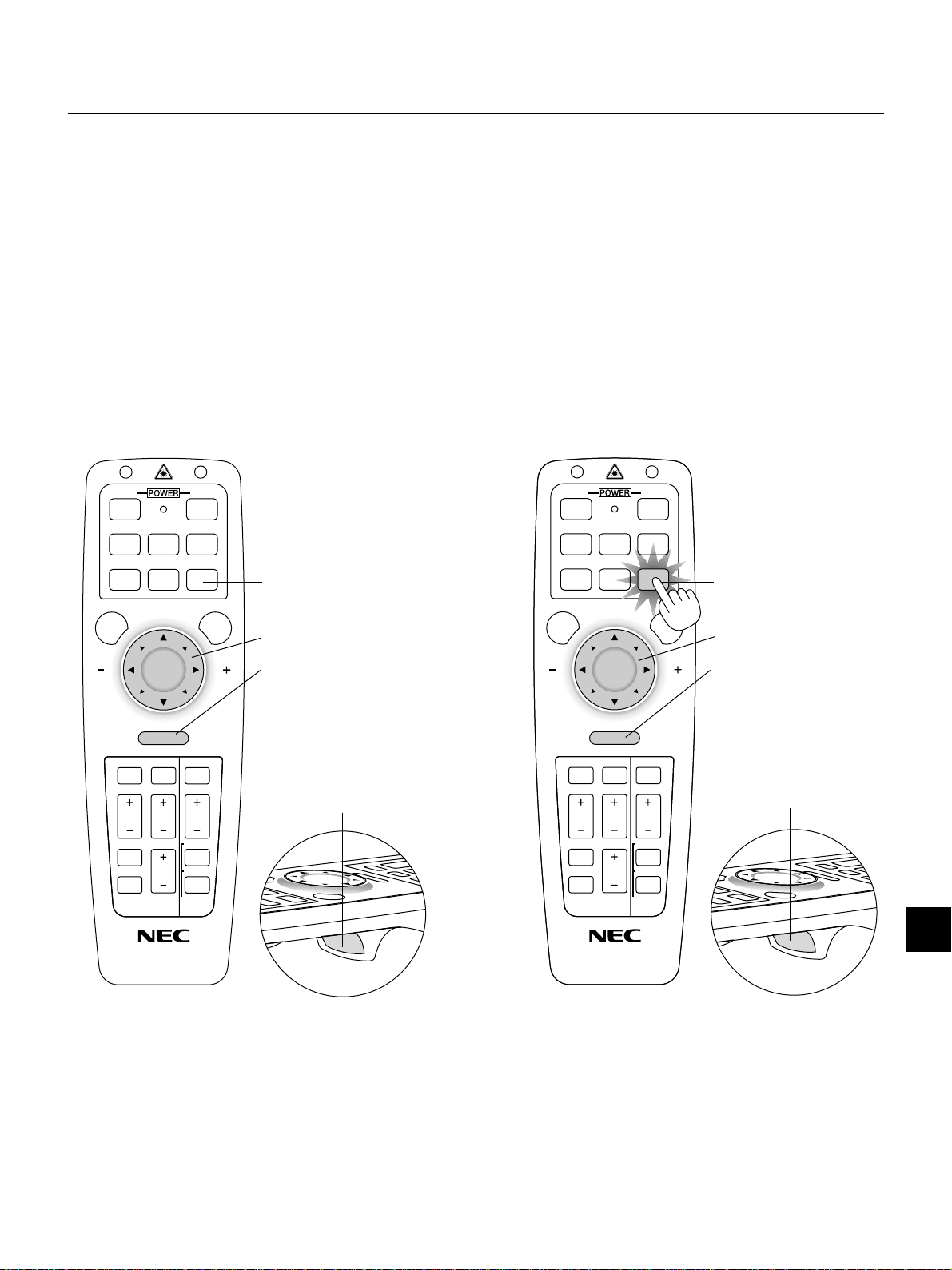
Conmutación del modo de funcionamiento entre ratón y proyector
Los tres botones sombreados que aparecen en el diagrama funcionan como un ratón de ordenador en el modo de Ordenador.
En el modo de Ordenador, el botón PJ no se ilumina.
* Cuando se pulsa el botón MENU, el botón PJ se ilumina de verde para indicar que se está en el modo de Proyector, que permite el manejo de
menús del proyector con los tres botones.
* Cuando se pulsa el botón POINTER, el botón PJ se ilumina de rojo para indicar que se está en el modo de Proyector y que el botón RATÓN
䊴 䊳
▲▼
funciona como botón de movimiento para el POINTER o imagen ampliada.
* Si no se pulsa ningún botón antes de 10 segundos, la luz del botón PJ se apagará para indicar que se está en el modo de Ordenador. Para
posibilitar el funcionamiento del menú del proyector otra v ez, pulse el botón PJ para que se ilumine de rojo . P ar a mov er el puntero o una imagen
ampliada otra vez, desactive el puntero y luego active el puntero (pulse el botón POINTER dos veces).
* Cuando el botón PJ está iluminado, si desea utilizar la función de r atón inmediatamente, pulse el botón PJ para volv er al modo de Ordenador (no
iluminado).
ONOFF
VIDEO S-VIDEO
RGB 1
MENU LASER
R-CLICK/CANCEL
HELP
KEYSTONE
FREEZE
PIC-MUTE
RGB 2 P
POINTER
MAGNIFY
VOL.
LIST
AUTO ADJ.
J
PC CARD
SLIDE
FOLDER
SLIDE
No iluminado
Funciona como un ratón para la
imagen de ordenador.
Funciona como un botón de
clic derecho para su ordenador.
Funciona como un botón de clic
izquierdo para su ordenador.
ONOFF
VIDEO S-VIDEO
RGB 1
MENU LASER
R-CLICK/CANCEL
HELP
KEYSTONE
FREEZE
PIC-MUTE
RGB 2 P
POINTER
PC CARD
MAGNIFY
VOL.
LIST
AUTO ADJ.
J
SLIDE
FOLDER
SLIDE
Iluminado de rojo
Funciona como el botón de
Selección del proyector.
Funciona como el botón de
Cancelación del proyector.
Funciona como el botón
Intro del proyector.
L-CLICK/ENTER
CLIC IZQUIERDO/INTRO
L-CLICK/ENTER
CLIC IZQUIERDO/INTRO
S – 15
Page 17

2. INSTALACIÓN
Esta sección describe cómo instalar el proyector MultiSync LT156/LT155/LT154 y cómo conectar fuentes de vídeo y audio.
Montaje del proyector
Su proyector MultiSync LT156/LT155/LT154 es simple de montar y de usar. Pero antes de comenzar, primero usted deberá:
1. Determinar el tamaño de la imagen.
2. Instalar una pantalla o elegir una pared blanca no brillante en la que usted pueda proyectar la imagen.
Asegúrese de desconectar el cable de alimentación cualquier otro cable usado para conectar fuentes de vídeo antes de
trasladar el proyector. Al trasladar el proyector o cuando no esté en uso, cubra el objetivo con la tapa de objetivo.
Selección de un lugar
Cuanto más lejos se encuentre el proyector de la pantalla o pared, mayor será la imagen. El tamaño mínimo que puede tener la imagen es de
aproximadamente 0,6 m (25 pulgadas) medido diagonalmente cuando el proyector se encuentre más o menos a 1,1 m o de la pared pantalla. El
tamaño máximo que puede tener la imagen es de 7,6 m (300 pulgadas) cuando el proyector se encuentre más o menos a 12,2 m de la pared o
pantalla.
Pantalla y distancia de proyección
Lo siguiente muestra las posiciones relativas correctas del proyector y de la pantalla. Remítase a la tab la para determinar la posición de instalación.
Distancia de proyección
304,8 (An.) X 228,6 (Al.)
243,8 (An.) X 182,9 (Al.)
203,2 (An.) X 152,4 (Al.)
162,6 (An.) X 121,9 (Al.)
121,9 (An.) X 91,4 (Al.)
81,3 (An.) X 61,0 (Al.)
61,0 (An.) X 45,7 (Al.)
Tele: 25"
50,8 (An.) X 38,1 (Al.)
Tama
548,6 (An.) X 411,5 (Al.)
487,7 (An.) X 365,8 (Al.)
406,4 (An.) X 304,8 (Al.)
120"
100"
80"
60"
ño de pantalla (Unidad: cm)
240"
200"
150"
270"
Pantalla
Ancho: 300"
609,6 (An.) X 457,2 (Al.)
40"
27"
1,1
1,7
2,6
Centro del objetivo
3,5
4,3
5,2
S – 16
6,5
Unidades : m
8,7
10,5
12,2
Page 18
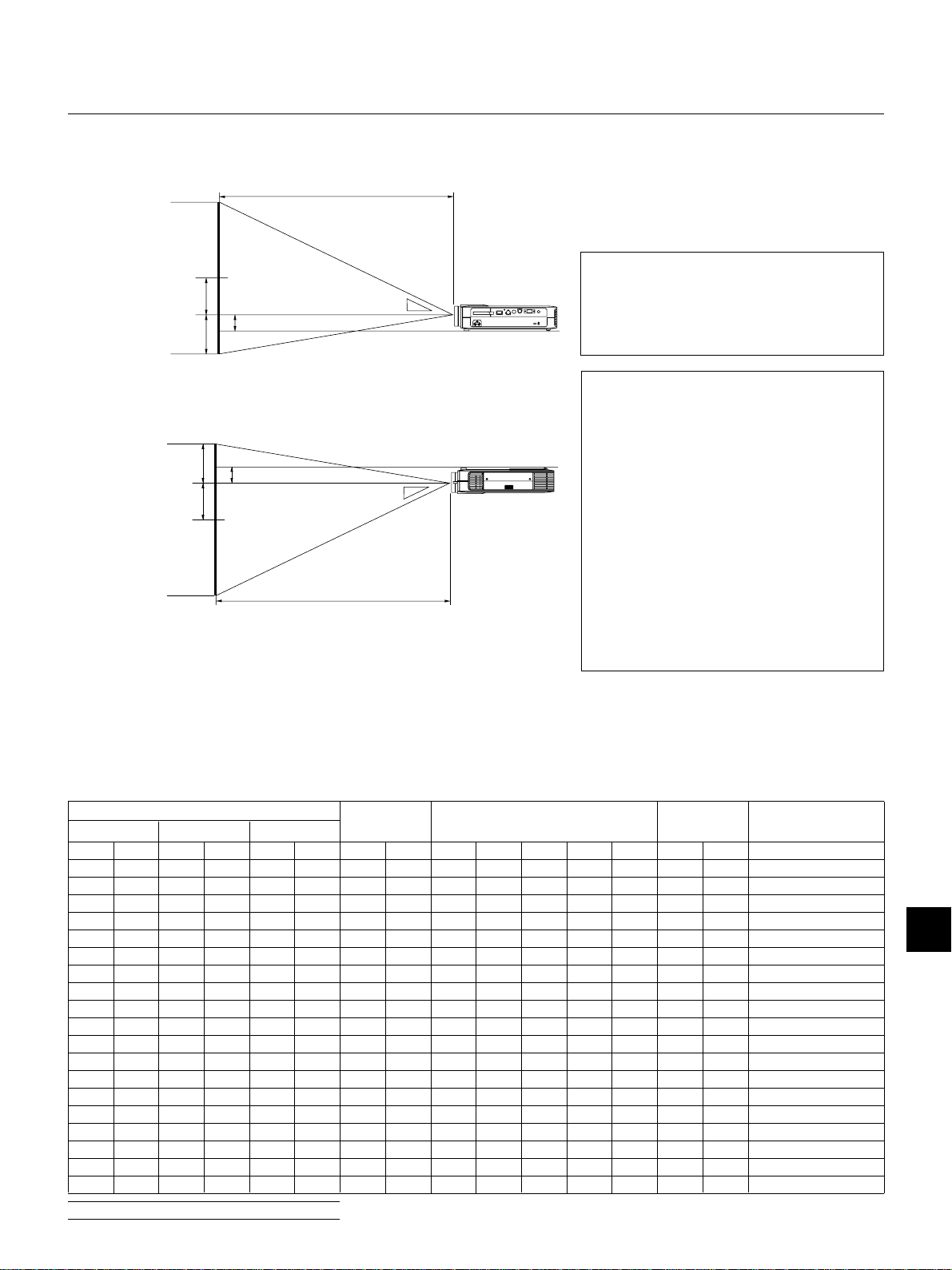
Diagrama de distancia
Parte superior
de la pantalla
B
Centro de la objetivo
D
Parte inferior
de la pantalla
Distancia trazada (C)
Centro de pantalla
1,6” (40,3mm)
Ángulo (α)
Base del proyector
B=Distancia vertical entre la centro de la objetivo
y el centro de la pantalla
C=Distancia trazada
D=Distancia vertical entre la centro de la objetivo
y parte superior de la pantalla (Parte
inferior de la pantalla por escritorio)
ADVERTENCIA
•
Instalación en el techo
Parte superior
de la pantalla
Centro de la objetivo
Parte inferior
de la pantalla
Si el proyector está instalado en el techo y la imagen aparece al revés, use los botones “Menú” (menú) y “Select” (seleccionar) situados en el
mueble del proyector o los botones ▲▼ del control remoto para corregir la orientación. (Vea página S-37).
D
1,6” (40,3mm)
B
Centro de pantalla
Ángulo (α)
Base del proyector
La instalación del proyector en el techo debe ser
realizada por un técnico cualificado. Consulte a su
distribuidor NEC para mayor información.
* No intente instalar el proyector usted mismo.
• Use el proyector solamente sobre una superficie
sólida y a nivel. Si el proyector cae al suelo‚ usted
podría resultar lesionado y el proyector podría
sufrir serios daños.
• No use el proyector en lugares donde haya
grandes fluctuaciones de temperatura. El
proyector debe emplearse dentro de un margen
de temperaturas de 0˚C y 35˚C.
• No exponga el proyector a humedad‚ polvo o
humo. Esto afectará la imagen en pantalla.
•
Asegúrese de tener una buena ventilación alrededor
del proyector que permita la disipación del calor. No
cubra los orificios de ventilación en el costado o en
la parte delantera del proyector.
Cómo reflejar la imagen
El utilizar un espejo para reflejar la imagen del proyector le permite disfrutar de una imagen más grande. Contacte con su distribuidor NEC si
necesita un espejo. Si está usted utilizando un espejo y la imagen aparece al revés, use los botones “Menu” (menú) y “Select” (seleccionar)
situados en el mueble del proyector o los botones ▲▼ del control remoto para corregir la orientación. (Vea página S-37).
Tamaño de Pantalla B C D α
Diagonal Anchura Altura Ancho Tele Ancho Tele
pulgada
mm
pulgada
25 635 20 508 15 381 6 150 - - - 44 1110 -1 -40 - - 7,8
30 762 24 610 18 457 7 180 46 1170 - 53 1350 -2 -50 8,9 - 7,8
40 1016 32 813 24 610 10 240 62 1580 - 72 1820 -2 -60 8,8 - 7,7
60 1524 48 1219 36 914 14 370 94 2400 - 109 2760 -4 -90 8,7 - 7,6
67 1702 54 1361 40 1021 16 410 106 2680 - 122 3090 -4 -100 8,7 - 7,6
72 1829 58 1463 43 1097 17 440 114 2890 - 131 3320 -4 -110 8,7 - 7,5
80 2032 64 1626 48 1219 19 490 127 3220 - 146 3700 -5 -120 8,6 - 7,5
84 2134 67 1707 50 1280 20 510 133 3380 - 153 3890 -5 -130 8,6 - 7,5
90 2286 72 1829 54 1372 22 550 143 3620 - 164 4170 -5 -140 8,6 - 7,5
100 2540 80 2032 60 1524 24 610 159 4030 - 183 4640 -6 -150 8,6 - 7,5
120 3048 96 2438 72 1829 29 730 191 4850 - 220 5580 -7 -180 8,6 - 7,5
150 3810 120 3048 90 2286 36 920 239 6080 - 275 6990 -9 -230 8,6 - 7,5
180 4572 144 3658 108 2743 43 1100 288 7300 - 331 8400 -11 -270 8,6 - 7,5
200 5080 160 4064 120 3048 48 1220 320 8120 - 368 9340 -12 -300 8,6 - 7,5
210 5334 168 4267 126 3200 51 1280 336 8530 - 386 9810 -12 -320 8,7 - 7,5
240 6096 192 4877 144 3658 58 1470 384 9760 - 442 11220 -14 -360 8,6 - 7,4
261 6629 209 5304 157 3978 63 1600 418 10610 - 481 12210 -16 -390 8,5 - 7,4
270 6858 216 5486 162 4115 65 1650 432 10980 - - - -16 -410 8,5 - 300 7620 240 6096 180 4572 72 1830 481 12210 - - - -18 -450 8,5 - -
mm
pulgada
mm
pulgada
mm
pulgada
mm -
pulgada
mm
pulgada
mm Grado - Grado
NOTA: Las distancias puede que varíen +/–5%.
S – 17
Page 19

Diagrama de conexión
Cámara de documentos
Videograbadora, reproductor DVD o
reproductor de discos láser
A video, S-video, y entradas
audio en el proyector.
LT156
DVI
PC CONTROL
Macintosh o compatibles
(Tipo sobre mesa o tipo cuaderno de notas)
NOTA: Al utilizar con un PC cuaderno de notas, asegúrese de conectar el proyector con el PC cuaderno de notas antes de activar
la alimentación del PC cuaderno de notas. En la mayoría de los casos la señal no puede salir de la salida RGB a menos que se
encienda el PC cuaderno de notas después de conectarlo con el proyector.
NOTA:
* Si la pantalla queda en blanco mientras usa la unidad de control remoto, es probable que se deba a la acción del protector de
pantalla o a la función de ahorro de energía del ordenador.
* Si presiona accidentalmente el botón POWER en el control remoto, espere 60 segundos y luego pulse el botón POWER para
reanudar.
(Tipo sobre mesa o tipo cuaderno de notas)
VIDEO S-VIDEO RGB AUDIO
Cable de señal
(suministrado)
A conector mini D-Sub 15-pin
en el proyector. Se recomienda
que utilice un amplificador de
distribución comercialmente
disponible si conecta un cable
de señal más largo que el
suministrado.
Para el LT156:
Cable de señal DVI-D –
DVI-D (suministrado)
Al conector DVI del proyector.
Reproductor DVD
(con salida de componente)
IBM-PC o compatibles
Cable de componente
V opcional
NOTA: Si se necesitan cables de video, S-video, o audio, deberían ser de 3 m (9.8 pies) o más cortos.
Para el LT156:
NOTA: Algunos ordenadores personales o tarjetas de vídeo puede que no ofrezcan correctamente las imágenes en el LT156.
Para conectar un conector DVI del ordenador al LT156, conecte el cable de señal DVI-D – DVI-D suministrado al conector DVI del
proyector. Si utiliza un cable DVI de venta aparte, las imágenes puede que no se vean correctamente.
NOTA: El conector DVI puede aceptar una resolución máxima de 1024x768(XGA) cuando se selecciona la entrada DVI (DIGITAL)
S – 18
Page 20

Conexión de un ordenador PC
C
C
A
R
D
P
C
C
O
N
T
R
O
L
V
I
D
E
O
D
V
I
-
D
U
S
B
S
-
V
I
D
E
O
A
U
D
I
O
EO
DVI-D
S-VIDEO
A
UDIO
DVI
AUDIO
C
C
A
R
D
P
C
C
O
N
T
R
O
L
V
I
D
E
O
R
G
B
U
S
B
S
-
V
I
D
E
O
A
U
D
I
O
R
G
B
S
-V
ID
E
O
A
U
D
IOD
E
O
RGB INPUT
AUDIO
Conector Mini D-Sub 15 pines
IBM-PC o compatibles
Cable de señal RGB (suministrado)
A conector mini D-Sub 15-pin en el proyector.
Se recomienda que utilice un amplificador de
distribución comercialmente disponible si
conecta un cable de señal más largo que el
suministrado.
LT155/LT154
U
N
E
M
T
L
C
E
E
L
C
E
S
N
A
C
E
R
C
E
T
E
N
R
U
O
S
D
R
A
S
C
S
T
O
E
C
T
S
C
S
P
U
U
C
U
J
A
A
T
D
A
A
T
R
S
E
W
O
P
Y
B
D
/
N
N
A
O
T
A
C
I
N
S
Cable audio
(no suministrado)
La conexión de un ordenador PC al proyector MultiSync LT155 (XGA) / LT154 (XGA) permite proyectar la imagen de la pantalla del ordenador y
lograr excelentes presentaciones.
Para conectar a un PC, simplemente:
1. Desconecte la alimentación del proyector y del ordenador.
2. Utilice el cable de señal provisto para conectar su PC al proyector .
3. Encienda el proyector y el ordenador.
4. Si después de un período de inactividad el proyector comienza a proyectar imágenes en blanco, puede que se deba a que el protector de
pantalla del ordenador que tiene conectado al proyector esté instalado.
Conector DVI ①
IBM-PC o compatibles
Cable de señal DVI-D – DVI-D
(suministrado)
A connector DVI en el proyector.
LT156
U
N
E
M
T
L
C
E
E
L
C
E
S
N
A
C
E
R
C
E
T
E
N
R
U
O
S
D
R
A
S
C
S
T
O
E
C
T
S
C
S
P
U
U
C
U
J
A
A
T
D
A
A
T
R
S
E
W
O
P
Y
B
D
/
N
N
A
O
T
A
C
I
N
S
Conector Mini DSub 15 pines ➁
Opción de conexión ① cuando utilice la salida DVI
Opción de conexión
➁ cuando utilice la salida D-Sub mini de 15 contactos
Cable audio
(no suministrado)
Cable de señal RGB (suministrado)
A conector mini D-Sub 15-pin en el proyector. Se
recomienda que utilice un amplificador de distribución
Adaptador DVI-A – VGA
(suministrado)
comercialmente disponible si conecta un cable de señal
más largo que el suministrado.
Para el LT156:
Conexión del PC con un conector DVI
Es posible conectar el PC con una salida DVI al proyector Multisync LT156 (XGA).
Cuando se conecte un PC con un conector analógico D-sub mini de 15 contactos, conecte el adaptador DVI-A – VGA suministrado al conector Dsub de 15 contactos del ordenador.
Para conectar a un PC, simplemente:
1. Desconecte la alimentación del proyector y del ordenador.
2. ① Utilice el cable de señal DVI-D – DVI-D suministrado para conectar el conector DVI del PC al proyector.
➁ Para conector un PC con un conector D-sub mini de 15 contactos, conecte el adaptador DVI-A – VGA suministrado al conector DVI del
proyector.
3. Encienda el proyector y el ordenador.
4. Si después de un período de inactividad el proyector comienza a proyectar imágenes en blanco, puede que se deba a que el protector de
pantalla del ordenador que tiene conectado al proyector esté instalado.
S – 19
Page 21

Conexión de un ordenador Macintosh
C
C
A
R
D
P
C
C
O
N
T
R
O
L
V
I
D
E
O
D
V
I
-
D
U
S
B
S
-
V
I
D
E
O
A
U
D
I
O
E
O
D
V
I-D
S
-V
ID
E
O
A
U
D
IO
DVI
AUDIO
C
C
A
R
D
P
C
C
O
N
T
R
O
L
V
I
D
E
O
R
G
B
U
S
B
S
-
V
I
D
E
O
A
U
D
I
O
R
G
B
S
-V
ID
E
O
A
U
D
IOD
E
O
RGB INPUT
AUDIO
Macintosh (Tipo cuaderno de notas)
Cable audio
(no suministrado)
Cable de señal RGB
(suministrado)
Adaptador DVI-A – VGA
(suministrado)
Cable de señal RGB
(suministrado)
LT155/LT154
U
N
E
M
T
L
C
E
E
L
C
E
S
N
A
C
E
R
C
E
T
E
N
R
U
O
S
D
R
A
S
C
S
T
O
E
C
T
S
C
S
P
U
U
C
U
J
A
A
T
D
A
A
T
R
S
E
W
O
P
Y
B
D
/
N
N
A
O
T
A
C
I
N
S
LT156
U
N
E
M
T
L
C
E
E
L
C
E
S
N
A
C
E
R
C
E
T
E
N
R
U
O
S
D
R
A
S
C
S
T
O
E
C
T
S
C
S
P
U
U
C
U
J
A
A
T
D
A
A
T
R
S
E
W
O
P
Y
B
D
/
N
N
A
O
T
A
C
I
N
S
Cable audio
(no suministrado)
Macintosh (Tipo sobre mesa)
P
I
D
56
N
O
34
2
1
Pin adaptador para Macintosh
(suministrado)
Para conectar a un Macintosh, simplemente:
1. Desconecte la alimentación del proyector y del ordenador.
2. Utilice el cable de señal provisto para conectar su ordenador
Macintosh al proyector .
3. Encienda el proyector y el ordenador.
Para LT156:
Cuando se conecte un ordenador Macintosh con un conector D-sub
mini de 15 contactos, conecte el adaptador DVI-A – V GA suministrado
al conector DVI del proyector.
Para ordenadores Macintosh antiguos,
utilice un adaptador de conector
disponible en comercios para conectar al
puerto de vídeo de su Mac.
S – 20
Page 22

C
C
A
R
D
P
C
C
O
N
T
R
O
L
V
ID
E
O
R
G
B
U
S
B
S
-V
ID
E
O
A
U
D
IO
RGB
S-VIDEO
AUDIO
RGB INPUT
Conexión del reproductor DVD
M
E
N
U
E
N
T
E
R
C
A
N
C
E
L
SELECT
POWER
STATUS
ON
/
STAND BY
SOURCE
AUTO
ADJUST
PC CARD
ACCESS
AC IN
C
C
A
R
D
P
C
C
O
N
T
R
O
L
V
ID
E
O
R
G
B
U
S
B
S
-V
ID
E
O
A
U
D
IO
E
O
D
V
I-
D
S
-
V
ID
E
O
A
U
D
I
O
DVI-D
AUDIO
Reproductor DVD
Y Cb Cr
AUDIO
R L
Blanco
Rojo
LT155/LT154
U
N
E
M
L
CT
E
C
N
SELE
A
C
R
E
T
E
N
SOURCE
ESS
PC CARD
AUTO
ACC
ADJUST
STATUS
ER
POW
/
Cable opcional 15-pin-to-RCA⳯3
AC
IN
ON
STAND BY
(COMPONENT V)
Cr
Cb
Y
Equipo audio
Adaptador DVI-A – VGA
AUDIO
R L
(suministrado)
LT156
Blanco
Rojo
Cable audio (no suministrado)
Puede usted conectar su proyector a un reproductor DVD con las salidas de componentes o salida vídeo.
Para realizar esto simplemente deberá:
1. Desconectar la alimentación del proyector y del reproductor DVD.
2. Si su reproductor DVD tiene la salida de componente de vídeo (Y,Cb,Cr), utilice el cable opcional 15-pin-toRCA x 3 para conectar su reproductor DVD al conector RGB INPUT en el pro y ector. Para un reproductor DVD
sin salidas de componente de vídeo (Y,Cb,Cr), utilice cables RCA normales (no suministrados) para conectar
una salida de VIDEO compuesto del reproductor DVD a la entrada de vídeo del proyector.
3. Encienda el proyector y el reproductor DVD.
NOTA: Consulte el manual del propietario del reproductor DVD para tener más información sobre las necesidades de salida
de vídeo del reproductor DVD.
Para LT156:
Conecte el adaptador DVI-A – VGA suministrado al conector DVI del proyector.
S – 21
Page 23

C CAR
D
PC CO
N
TR
OL
VIDEO
R
G
B
U
SB
S-V
ID
E
O
AU
D
IO
RGB
S-VIDEO
PC CONTROL
VIDEO
S-VIDEO
VIDEO
Conexión de un aparato de vídeo (VCR) o reproductor de discos láser
Videograbadora o reproductor de discos láser
U
N
E
M
L
E
C
N
SELECT
A
C
R
E
T
E
N
SOURCE
AUTO
ADJUST
AC IN
S-VIDEO
ON
PC CARD
ACCESS
STATUS
POWER
/
STAND BY
AUDIO
R L
Equipo audio
AUDIO
R L
Cable S-video (no suministrado)
Cable audio
(no suministrado)
Cable de video
(no suministrado)
Cámara de documentos
VIDEO
Utilice cables RCA normales(no suministrados) para conectar el VCR o reproductor de discos láser al proy ector.
Para realizar estas conexiones, simplemente deberá:
1. Desconectar la alimentación del proyector y del VCR o reproductor de discos láser.
2. Conecte un extremo del cable RCA al conector de salida de vídeo situado en la parte posterior del VCR o
reproductor de discos láser, conecte el otro extremo a la entr ada de vídeo del proyector . Utilice cab les de audio
(no suministrado) para conectar el audio del VCR o reproductor dediscos láser al equipo audio (si el VCR o
reproductor de discos láser dispone de esta posibilidad). Observe bien las conexiones de los canales izquierdo
y derecho para disponer de una audición estéreo correcta.
3. Encienda el proyector y el VCR o reproductor de discos láser.
NOTA: Consulte el manual del propietario del VCR o reproductor de discos láser para tener más información sobre las
necesidades de salida de vídeo del equipo.
S – 22
Page 24

Acerca de la puesta en marcha de la pantalla
Cuando encienda el proyector por primera vez, aparecerá la pantalla
de puesta en marcha. Esta pantalla le brinda la oportunidad de
seleccionar uno de los siete idiomas de menús: Inglés, Alemán,
Francés, Italiano, Español, Sueco y Japonés.
Para seleccionar un idioma de menús, observe estos pasos:
1. Utilice el botón de Selección ▲ o ▼ para seleccionar uno de los
siete idiomas de menús.
2. Pulse el botón Intro para ejecutar la selección.
3. A continuación se visualizará el menú básico en el idioma que haya
seleccionado.
Para cerrar el menú, pulse el botón Cancelar.
Después de realizar esta operación, continúe con el funcionamiento
avanzado de los menús.
Si lo desea, puede seleccionar el idioma de menús más adelante.
Consulte “Idioma”, en la página S-36.
S – 23
Page 25

3. FUNCIONAMIENTO
R
C
C
A
R
D
U
S
B
P
C
C
O
N
T
R
O
L
V
ID
E
O
S
-V
ID
E
O
R
G
B
A
U
D
IO
E
N
P
C
C
O
N
T
R
O
L
V
ID
E
O
S
-V
ID
Conexión del Cable de Alimentación y Encendido del Proyector
Antes de que active el proyector, asegúrese de que la fuente de
ordenador o vídeo esté encendida y que la tapa de la objetivo haya
sido retirada.
1. Conecte el cable de alimentación suministrado al proyector.
E
W
S
O
U
P
T
S
A
D
S
T
E
R
S
A
C
C
C
A
C
P
Y
B
D
T
N
S
A
U
E
C
R
U
O
S
E
L
C
N
A
C
R
E
T
T
C
E
N
L
E
E
S
U
N
E
M
N
I
C
A
Enchufe el cable de la alimentación suministrado en la toma general de la pared. El proyector quedará en el modo de espera y el
indicador de la alimentación quedará en color naranja.
2. Encendido y apagado del proyector.
ONOFF
VIDEO S-VIDEO
AUTO ADJ.
T
J
/
S
O
D
N
T
A
O
U
A
Botón de encendido
Desactivar el proyector:
Primero mantenga pulsado el botón “ON/STAND BY” en el mueb le
durante por lo menos dos segundos o pulse el botón “OFF” en el
control remoto. El indicador de la alimentación quedará en color
naranja. Después de que el proyector se apague, los ventiladores
de refrigeración siguen funcionando durante unos 60 segundos.
NOTA: No desconecte el cable de alimentación durante este tiempo. Luego,
desenchufe el cable de la alimentación. El indicador de la alimentación desaparecerá.
Estado de la luz indicadora: encendida
Modo Brillo-alto:
en espera
STATUS
POWER
ON
/
STAND BY
luz naranja constante
parpadeo de un minuto
STATUS
POWER
luz constante
STATUS
POWER
luz verde parpadeante luz verde constante
Modo Eco:
en espera
STATUS
POWER
ON
/
STAND BY
luz naranja constante
parpadeo de un minuto
luz constante
RGB 1
RGB 2 P
M
SELECT
Para encender el proyector:
Sólo cuando usted pulse el botón “On” de la unidad de control remoto
o “ON/STAND BY” de la caja del proyector, el indicador de
J
STATUS
POWER
luz verde parpadeante
L
E
C
N
A
C
R
E
T
E
N
SOURCE
AUTO
Botón POWER ON/STAND BY
ADJUST
/
ON
STAND BY
Indicador
PC CARD
ACCESS
STATUS
POWER
Estado de la luz indicadora: apagado
ON
STATUS
POWER
luz verde constante
(Modo Brillo-alto)
ON
/
STAND BY
enfriamiento
STATUS
POWER
STATUS
POWER
luz verde constante
(Modo Eco)
pulse durante un mínimo de
dos segundos
en espera
STATUS
POWER
alimentación cambiará a color verde y el proyector quedará listo
para operar.
NOTA: Para encender el proyector enchufando el cable de la alimentación,
use el menú y habilite la característica "Auto Start". (Consulte la página SP-
38.)
cambio a luz verde
parpadeante
luz naranja constante
NOTA: Inmediatamente después de encender el proyector, puede producirse
un parpadeo de la pantalla. Esto no constituye un fallo. Espere entre 3 y 5
minutos hasta que la iluminación de la lámpara se estabilice.
S – 24
Page 26

3. Ajuste de una imagen proyectada.
Seleccione la fuente de ordenador o vídeo
VIDEO S-VIDEO
RGB 1 RGB 2
HELP
POINTER
AUTO ADJ.
J
P
PC CARD
E
LECT
N
L
E
C
N
A
C
R
E
T
SOURCE
AUTO
ADJUST
ON
/
STAND BY
Pulse el botón Fuente del control remoto o del proyector para seleccionar
"Vídeo" (VCR, cámara de documentos o reproductor de discos láser), S-Video",
"RGB" (ordenador o DVD con salida de componente), DVI digital o DVI
analógico (ordenador con salida DVI: sólo en el LT156) o "Tarjeta PC Viewer"
(diapositivas de una tarjeta CompactFlash) para visualizar la imagen.
O pulse el botón “Menu” (menú) en el control remoto o en el mueble y utilice el
menú para seleccionar la fuente de vídeo. "Video", "S-Video", "RGB (D VI en el
LT156 únicamente)", o "Tarjeta PC Viewer".
NOTA: Si no hubiera ninguna señal de entrada disponible, el proyector mostrará
un fond azul (preajuste de fábrica).
Ajuste el tamaño de la imagen y el enfoque
Ajuste el tamaño de la imagen utilizando el palanca de Zoom en la
objetivo.
Levante el borde frontal del proyector
para centrar la imagen verticalmente.
Mueva el proyector hacia la
izquierda para centrar la imagen
horizontalmente en la pantalla.
Utilice el anillo de Enfoque para obtener el mejor enfoque posible.
Coloque el proyector sobre una
superficie plana y nivelada y
asegúrese de que el proyector
está encuadrado hacia la
pantalla.
Gire la pata posterior para que la
imagen quede encuadrada hacia la
pantalla.
Utilice la corrección keystone para
el ajuste correcto.
S – 25
Page 27

VIDEO S-VIDEO
AUTO ADJ.
RGB 1
MENU LASER
RGB 2 P
J
ONOFF
Ajuste de la Pata de Inclinación
C
C
A
R
D
U
S
B
P
C
C
O
N
T
R
O
L
V
I
D
E
O
S
-
V
I
D
E
O
R
G
B
A
U
D
I
O
C
C
ARD
USB
PC CONTROL
VIDEO S-VIDEO
RGB
AUDIO
R
C
G
B
A
U
D
IO
1. Levante el borde frontal del proyector.
2. Pulse el botón de Inclinación en la par te frontal del proyector para
extender la pata de inclinación ajustable (altura máxima).
R
E
W
S
O
U
P
T
S
A
D
S
T
E
R
S
A
C
C
C
A
C
P
Y
B
D
T
N
S
A
U
T
J
/
S
O
D
N
T
A
O
U
A
E
C
R
U
O
S
E
L
C
N
A
C
R
E
T
T
C
E
N
L
E
E
S
U
N
E
M
1
N
I
C
2
A
3. Mantenga pulsado el botón de Inclinación.
4. Baje la par te frontal del proyector a la altura deseada y suelte el
botón para bloquear la pata de inclinación ajustable.
Hay aproximadamente 10 grados de ajuste hacia arriba y hacia abajo
para la parte delantera del proyector.
R
E
W
S
O
U
P
T
S
A
D
S
T
E
R
S
A
C
C
C
A
C
P
Y
B
D
T
N
S
A
U
T
J
/
S
O
D
N
T
A
O
U
A
E
C
R
U
O
S
E
L
C
N
A
C
R
E
T
T
C
E
N
L
E
E
S
U
N
E
M
4
Ajuste de la imagen por medio del ajuste automático
La función de Ajuste Automático optimiza automáticamente la imagen
de RGB modo.
[Imagen de poca calidad]
[Imagen normal]
N
I
C
3
A
No utilice la pata de inclinación con otro propósito que no sea el
originalmente establecido. Los usos incorrectos, como la sujeción de
la pata de inclinación o colgar en una pared pueden dañar el proyector .
Para realizar el ajuste fino de la altura de la pata posterior, extraiga el
espaciador (goma negra) y gire la pata posterior a la altura deseada.
* Si la imagen proyectada no aparece cuadr ada en la pantalla, utilice
E
LECT
N
T
L
E
C
N
A
C
R
E
SOURCE
AUTO
ADJUST
la corrección Keystone para un ajuste adecuado.
/
ON
STAND BY
E
C
R
U
O
S
D
R
A
S
C
S
T
O
E
C
T
S
C
S
P
U
U
C
U
J
A
A
T
D
A
A
T
R
S
E
W
O
P
Y
B
/
D
N
N
O
A
T
S
Pulse el botón de Ajuste Automático para ajustar la posición H/V y el
Reloj/Fase de Píxeles para conseguir una imagen óptima. Algunas
señales puede que no se visualicen correctamente o puede que tarde
al cambiar a otra.
NOTA: Para el LT156
* Los ajustes de posición horizontal y vertical de la señal DVI digital no se
Arriba
Abajo
almacenan en memoria en el LT156.
* Los ítems de Pixel, Reloj y Fase no están disponibles para la señal DVI digital
en el LT156.
Espaciador
Máximo
Mínimo
16mm
S – 26
Page 28

VIDEO S-VIDEO
AUTO ADJ.
RGB 1
MENU LASER
RGB 2 P
J
ONOFF
Funcionamiento básico
Seleccione la fuente de ordenador o vídeo:
SOURCE
AUTO
ADJUST
Optimización automática de la imagen RGB
Pulse el botón de Ajuste Automático para optimizar la imagen RGB
automáticamente.
SOURCE
Cada vez que se pulse el botón Fuente, la fuente de entrada cambiará
de la manera siguiente:
→ RGB [“DVI(DIGITAL) → DVI(ANALÓGICO)” en el LT156]
Tarjeta PC Viewer ← S-Video ← Video ←
Si no hubiera ninguna señal de entrada, la entrada será pasada por
alto.
VIDEO S-VIDEO
RGB 1 RGB 2
HELP
POINTER
AUTO ADJ.
J
P
PC CARD
En el LT156:
Pulse el botón RGB 1 del mando a distancia para seleccionar la señal
DVI digital y el botón RGB 2 para la señal DVI analógica.
Source display
AUTO
ADJUST
Pulse el botón de Ajuste Automático para realizar el ajuste fino de la
imagen de ordenador o para eliminar cualquier banda que pueda
aparecer y para reducir el ruido de vídeo, interferencias de puntos e
interferencias de reflejos (esto resulta evidente cuando parte de la
imagen parece tener reflejos). Esta función ajusta las frecuencias del
reloj que eliminan las bandas horizontales que aparecen en la imagen.
Esta función también ajusta la fase del reloj para disminuir el ruido de
vídeo, interferencias de puntos o interferencias de reflejos.(Esto es
evidente cuando parte de la imagen aparece reluciente.)
Puede que este ajuste sea necesario cuando conecte usted su
ordenador por primera vez.
NOTA: La función de Ajuste Automático no funciona para la señal de componente.
S – 27
Page 29

POINTER
POINTER
Control de volumen:
Puede ajustarse el nivel de sonido del altavoz del proyector.
aumenta el volumen
VOL.
Barra de volumen
disminuye el volumen
Desactivación de imagen y sonido:
Pulse el botón de Silenciamiento de Imagen para desactivar la imagen
y el sonido durante un breve período de tiempo. Pulse de nuevo para
restaurar la imagen y el sonido.
PIC-MUTE
Obtención de Ayuda sobre el funcionamiento del proyector:
Obtiene el contenido de la Ayuda.
MENU LASER
Uso del puntero
Puede utilizar uno de los ocho punteros para llamar la atención de la
audiencia hacia la sección de la imagen proyectada que desee.
Pulse el botón Puntero
para visualizar el puntero.
Utilice el botón de Ratón
para mover el puntero.
Ampliación y movimiento de la imagen
Es posible ampliar la imagen deseada hasta un 400 por ciento.
Para hacerlo:
1. Pulse el botón Puntero para visualizar el puntero.
HELP
Suministra ayuda
R-CLICK/CANCEL
Sale ayuda
2. Mueva el puntero al área que desee ampliar.
3. Amplíe el área seleccionada.
Cuando se pulse el botón Magnify (+), el puntero se con vertirá en
una lupa. Para mover la lupa, utilice el botón de Ratón.
MAGNIFY
S – 28
Page 30

4. Vuelve la imagen a su tamaño original.
MAGNIFY
Corrección de la distorsión Keystone
Pulse el botón (+) o (-) para corregir la distorsión keystone (trapezoidal) y agrandar o empequeñecer la parte superior o inferior de la
pantalla de manera que la imagen proyectada sea rectangular.
Uso de los menús
NOTA: El menú de en pantalla puede que no se visualice correctamente cuando
se esté proyectando la imagen de vídeo de movimiento interlazado.
1. Pulse el botón “Menu” (menú) de la unidad de control remoto o
del mueble del proyector para visualizar el menú principal.
NOTA: Cuando utilice un ratón USB, haga clic en el botón de ratón para
visualizar el menú principal. Para otras operaciones, proceda del mismo
modo en el que utiliza su ratón del PC.
2. Pulse los botones ▲▼ en la control remoto, o en el mueble del
proyector para mar car el menú par a los ítemes que desee ajustar
o establecer.
䊳
3. Pulse el botón
el botón “Left Click” en la control remoto para seleccionar un
submenú o ítem.
o el botón “Enter” en el mueble del pr oyector o
KEYSTONE
Distorsión Keystone Normal
NOTA: El ángulo de keystone máximo que puede corregirse es de 40 grados
hacia arriba y de 20 grados hacia abajo con el proyector colocado
horizontalmente sobre el plano del suelo.
Según sea el tipo de gráficos utilizado, la imagen puede emborronarse o la
corrección keystone puede que no sea posible cuando la corrección keystone
utilizada es excesiva.
La idea es que, mientras más cerca se encuentre de la resolución nativa, mejor
será la imagen conseguida.
Congelación de una imagen
Pulse el botón de Congelación para congelar una imagen. Púlselo de
nuevo para reanudar el movimiento.
4. Ajuste el nivel o active o desactive el ítem seleccionado utilizando
䊴
“Select” los botones
o 䊳 en el mueble, o el “Botón Ratón” en
la control remoto. La barra lateral de en pantalla le mostrará la
cantidad que aumenta o disminuye.
5. El cambio será almacenado hasta que usted vuelva a ajustarlo.
ENTER ......... Guarda lo establecido o ajustes.
CANCEL ....... Volver a la pantalla anterior sin guardar los ajustes.
NOTA: Puede usted cerrar simultáneamente el menú y los submenús
pulsando el botón de PJ para cancelar el modo Proyector.
6. Repita los pasos 2-5 para ajustar un ítem adicional, o pulse “Cancel” en el mueble del proyector o en el contr ol r emoto para saltar
la visualización del menú.
Personalización del Menú Básico
Es posible personalizar el menú de usuario para que se ajuste a sus
necesidades.
La selección de un ítem de menú de la lista de "Editando de Menú
Básico" le permitirá personalizar los ítems de menú a sus necesidades.
1. Seleccione "Editando de Menú Básico" para visualizar la pantalla
"Editando de Menú Básico".
FREEZE
S – 29
Page 31

2. Utilice los botones ▲ o ▼ para resaltar su selección y pulse el
botón Enter para poner una marca junto a una opción. Esta acci ón
activa la función.
Pulse el botón Enter otra vez para borrar el recuadro marcado.
Se añadirá un ítem "A Menú Avanzado" en la parte inferior del Menú
Básico.
La selección de este ítem y la pulsación del botón "Enter" mostrará las
funciones del "Menú Avanzado".
Uso de un ratón USB
El uso de un ratón USB le proporciona operación suave. Se necesita
un ratón USB comercialmente disponible.
NOTA: Puede que haya algunas marcas de ratón USB que el proyector no soporta.
Si selecciona un ítem con un triángulo sólido 䊳 y pulsa el botón
Enter del control r emoto o del mueble del proyector, puede activar
todos los ítems de tal submenú. También puede activar un ítem
del menú sin tener que marcar el ítem del menú principal.
NOTA: Pueden seleccionarse hasta 12 ítems de menú principal (dentro del
Editando de Menú Básico).
3. Para que los cambios tengan efecto, utilice el botón 䊴 o 䊳 del
control remoto o del mueble de proyector para resaltar "OK" y
luego pulse el botón Enter. Para cancelar los cambios, utilice los
botones de Selección ▲ o ▼ para resaltar "Cancelar" y luego
pulse el botón "Enter". Para volver a los valores de fábrica,
seleccione "Reajuste" y luego pulse el botón "Enter".
Los ítems de Menú Básico son:
Selección de Fuente (RGB [DVI(DIGITAL)/D VI(ANALÓGICO) en el
LT156], Video, S-Video y Tarjeta PC Viewer), Imagen, Volumen,
Opciones de Imagen (Keystone, Temperatura del Color y Modo
lámpara), Opciones del Proyector (Menú y Configuración),
Herramientas (Captura, Ficheros tarjeta PC y Tablero) y Ayuda
(Contenido e Información).
NOTA: Una vez que haya seleccionado OK en la pantalla de Editando de Menú
Básico, no podrá cancelar los cambios de la pantalla de Menús. Sin embargo,
puede re-editar los ítems de menú nuevamente siguiendo los pasos anteriores.
NOTA: Si se ha seleccionado el ítem "Menú Avanzado" en el modo de Menú,
saldrá el "Confirme menú de Cambiar" al terminar la edición del "Menú Básico".
En este caso, la selección de "Si" cerrará todos los menús y aplicará los cambios
desde el menú Avanzado al menú Básico. Si selecciona las funciones "No" y
luego "Enter", todos los ítems de menú volverán al menú Avanzado pero los
cambios seguirán disponibles dentro de la selección de "Menú Básico".Para
visualizar el Menú Básico previamente arreglado, seleccione el "Menú Básico"
del "Modo Menú".
Operar los Menús utilizando el ratón USB
Cursor del ratón:
Cuando conecta un ratón USB al proyector , le aparecerá un cursor
de ratón en la pantalla.
A menos que haga uso del ratón USB en el plazo de 10 segundos,
el cursor de ratón desaparece.
Visualización del menú:
Al hacer clic con el botón de ratón se visualiza el menú principal.
Los botones derecho e izquierdo del ratón funcionan igualmente
excepto en las operaciones de tarjeta PC Viewer y ChalkBoard .
Al hacer clic en se visualiza el menú de hacia abajo.
Para cerrar el menú, haga clic en cualquier sitio de fondo.
Ajuste y establecimiento de la visualización:
Puede usted seleccionar un ítem de menú y hacer clic con un botón
del ratón para realizar ajustes y montajes.
Ejemplos:
Haga clic (o mantenga pulsado) el botón 䊴 o 䊳 del ratón para ajustar
el brillo.
O haga clic y arrastre el botón del ratón en la barra lateral horizontal para ajustarlo.
Para guardar los ajustes, haga clic en . Se cierra la visualización.
Si hace clic en cualquier sitio en el fondo mientras que se visualizan
ajustes y ajuste del menú o cuadro de diálogo, le aparecerá el menú
principal en el punto donde haga clic.
S – 30
Page 32

Árbol de menú
NOTA:
1) Cuando los ítems de menú no están disponibles, quedan señalados en color blanco.
2) Para el LT156: Cuando se seleccione DVI (DIGITAL), cualquier ajuste realizado ejecutará la función de Ajuste Automático.
También estará disponible el botón AUTO ADJUST del mando a distancia. s posible ajustar la posición horizontal y vertical de
la señal DVI digital pero tales ajustes no pueden guardarse.
Menú Avanzado)
Seleccionar fuente
Ajuste de la imagen
Volumen
Opciones de imagen
Opciones del proyec.
Herramientas
Ayuda Keystone
RGB
*
Video
S-Video
Tarjeta PC Viewer
Temperatura del color
Modo lánpara
Corrección Gamma
Opciones de avanzadas
Por defec. de fábrica
Menú
Configuración
Brillo/Contraste/Color/Tinte/Definición
Volumen
Brillo-alto/Eco
Normal/Natural 1/Natural 2
Relación de aspecto Normal/Zoom/Zoom ancho/Cine
Reducción de ruido Desacivado/Bajo/Medio/Alto
Matriz del color Seleccionar matiz del color HDTV/SDTV
Balance de blancos Brillo R/G/B, Contraste R/G/B
Posición/Reloj Horizontal/Vertical/Reloj/Fase
Resolución Auto/Natural
Filtro de video Act. / Desact.
Todos los datos/Señal actual
Modo Menú (Menú Avanzado/Menú Básico)
Editando menú básico
Idioma (Inglés/Alemán/Francés/Italiano/Español/Sueco/Japonés)
Apuntador del proyec. (Apuntador 1-8)
Visual. de fuente (Act./Desact.)
botón directo Barra de Volumen (Act./Disact.)
Tiempo visual. menú (Manual/Auto 5seg/Auto 10seg/Auto 30seg)
Página 1
Página 2
Página 3
Página 4
Página 5
Barra de Keystone (Act./Disact.)
Orientación (Escritorio frontal/Techo posterior/Escritorio posterior/Techo frontal)
Fondo (Azul/Negro/Logo)
Botón del Ratón (Mano derecha/izquierda)
Sensibilidad del Ratón (Rápido/Medio/Lento)
Opciones de la tarjeta PC Viewer Mostrar lista de archivos
(Reprod. autom./Reprod. manual)
Intervalo (5-300 seg.)
Opciones de captura (Alta calidad/Normal/Alta compresión)
Seleccionar señal RGB (Auto/RGB/Componente)
Auto alineación (sólo para RGB)
Autoarranque
Direc. de la alimen.
Conf. desact alimen.
Salvar Keystone
Borrar cont. de hora de lámpara
Velocidad de Comunicatión (4800/9600/19200/38400)
Seleccionar la fuente por defecto (Último/Auto/Seleccionar)
(RGB /Video/S-Video/Tarjeta PC Viewer)
***
Seleccionar tipo de matriz del color B-Y/R-Y,Cb/Cr,Pb/Pr
**
Video (Auto/3.58NTSC/4.43NTSC/PAL/PAL60/SECAM)
S-Video (Auto/3.58NTSC/4.43NTSC/PAL/PAL60/SECAM)
Capturar
Ficheros tarjeta PC
Tablero
Contenidos Contenidos
informaciónPágina1
Nombre de la fuente/Terminal de entrada/Frecuencia horizontal/Frecuencia vertical/Polaridad sincronizada
Página2 Tipo de señal/Tipo de vídeo/Tipo de sincronización/Entrelazo/Resolución
Página3
Relación de aspecto/Corrección Gamma/Reducción de ruido/Matriz del color/Tipo del matriz
Página4 Restante de la lámpara/Cont. de hora de lámpara/Uso del proyector
NOTA:
En el LT156, "DVI (DIGITAL)" y "DVI (ANALÓGICO)" se visualizan en el submenú Seleccionar Fuente.
*
En el LT156, "DVI (ANALÓGICO)" se visualiza en Seleccionar Señal, en la página 3.
**
En el LT156, puede seleccionarse "DVI (DIGITAL)" y "DVI (ANALÓGICO)".
***
S – 31
Page 33

Elementos del menú
Barra de título
Marcar
Tabulador
Botón de Ayuda
Botón de cerrar
Botón OK
Botón de cancelar
Triángulo sólido
Botón de radio
Cuadro de comprobación
Arrastrar
Barra de herramientas
Barra deslizadora
Las ventanas de menú o cuadros de diálogo típicamente tienen los siguientes elementos:
Barra de título: Indica el título del menú.
Marcar: Indica el menú o ítem seleccionado.
Triángulo sólido: Indica que hay disponibles más elecciones. Un triángulo marcado indica que el ítem está activo.
Tabulador: Indica un grupo de características en un cuadro de diálogo.
Botón de radio: Use este botón redondeado para seleccionar una opción en un cuadro de diálogo.
Cuadro de comprobación: Coloque una marca de comprobación en el cuadro cuadrado para activar la opción.
Barra deslizadora: Indica los ajustes o la dirección de los ajustes.
Botón OK: Pulse para confirmar su ajuste. Volverá al menú anterior.
Botón de canellar: Pulse para cancelar su ajuste. Volverá al menú anterior.
Botón de cerrar: Haga clic para cerrar la ventana guardando los cambios realizados. (sólo ratón USB)
Botón de ayuda: Indica la disponibilidad de ayuda para tal función. Pulse el botón Ayuda del control remoto para visualizar la
ayuda.
Barra de herramientas: Contiene varios iconos de tareas específicas. También se conoce como "Lanzador".
Arrastrar: Apunte el ratón aquí, y haga clic y arrastre para mover una barra de herramientas.
S – 32
Page 34

Descripcioner y funcioner del menú
Fuente de selección
Le permite seleccionar una fuente de vídeo tal como videograbadora,
reproductor DVD, reproductor de discos láser, ordenador o cámara de
documentos dependiendo de que es lo que se encuentra conectado a sus
entradas. Pulse el botón “Select” en el mueble del proyector o los botones ▲▼
en el control remoto para marcar el menú para el ítem que desee ajustar.
RGB (DVI en el LT156 unicamente)
Selecciona el ordenador conectado a su RGB, D VI digital, DVI analógico
o componente de señal.
NOTA: Se necesita un cable de componente opcional (cable de componente V)
para un componente de señal.
Video
Selecciona lo que está conectado a su entrada de video-VCR,
reproductor de discos láser, reproductor D VD o cámara de documentos .
El lanzador es una barra de herramientas incluyendo los siguientes
botones:
Arrastrar ...... Arrastra para mover la barra de herramientas.(sólo para
funcionamiento de ratón USB)
Anterior ........ Vuelve a la diapositiva o carpeta anterior.
Siguiente ...... Avanza a la diapositiva o carpeta siguiente.
Reproducir ... Reanuda la reproducción desde la diapositiva o carpeta
seleccionada.
Parar ............ Detiene la reproducción automática mientras que está usted
reproduciendo.
Saltar ........... Muestra una lista de diapositivas mientras que está usted
reproduciendo.
Seleccionar .. Muestra una lista de carpetas mientras que está usted
reproduciendo.
Configuración
.................... Muestra el cuadro de diálogo Opciones de la tarjeta PC Viewer
en la página 2 del cuadro de diálogos de Configuración.
Borrar .......... Borra una diapositiva(s) capturada(s) o todas las diapositivas
capturadas en la carpeta seleccionada.
Vista............. Esconde la barra de herramientas mientras que está usted
reproduciendo. Si hace clic con el botón derecho del ratón,
lo muestra de nuevo.
Ajuste de la imagen
S-Video
Selecciona lo que está conectado a su entrada de S-video-VCR,
reproductor DVD o reproductor de discos láser.
NOTA: Se puede congelar un marco durante un breve período de tiempo cuando
se reproduce un vídeo rápidamente hacia adelante o hacia atrás con una fuente
de Video o S-Video.
Tarjeta PC Viewer
Esta característica le permite hacer presentaciones usando una tarjeta
CompactFlash que contiene imágenes capturadas y diapositivas creadas con
la exclusiva PC Card Viewer Utility situada en el CD-ROM. Vea página S-42
para la instalación de la PC Card Viewer Utility. La pantalla de inicio para la
tarjeta PC Viewer varía dependiendo de los ajustes en la página 2 de Ajuste.
Vea Ajuste en la página S-37.
NOTA: Incluso si cambia usted la fuente de la tarjeta PC Viewer actual a otra fuente, se
retiene la diapositiva actual. Cuando vuelva usted a la tarjeta PC Viewer, aparecerá la
diapositiva que ha sido retenida. Aparecerá un lanzador cuando pulse el botón MENU.
Anterior
Arrastrar
Reproducir
Saltar Configuración
Vista
Permite acceder a los controles de ajuste de imagen y sonido. Use los
botones ▲▼ en el control remoto para marcar el menú para el ítem
que desee ajustar.
Brillo ............ Ajusta el nivel de brillo o la intensidad de la red de líneas de
exploración de fondo.
Contraste ..... Ajusta la intensidad de la imagen según la señal de entrada.
(no válido para la señal DVI digital en el LT156)
Color ............ Aumenta o disminuye el nivel de saturación del color (no
válido para RGB).
Tinte............. Varía el nivel de color de +/- verde a +/-azul. Se usa el nivel
rojo como referencia. Este ajuste es sólo válido para Video y
Componente de entrada (No RGB).
Definición..... Controla el detalle de la imagen para Video (No para RGB y
componente).
Volumen
Ajusta el nivel de sonido del proyector.
NOTA: Puede usted visualizar la barra del volumen sin abrir el menú. Vea “Botón
directo (Barra del volume)” en la página S-36 para más detalles.
Siguiente
La pulsación del botón de MENU mostrará la barra de herramientas;
una nueva pulsación del botón de MENU mostrará el Menú y
posteriormente cada vez que pulse el botón MENU la visualización
cambiará entre el Menú y la barra de herramientas.
Parar
Seleccionar
Borrar
S – 33
Page 35

Opciones de imagen
Keystone
Esta característica corrige la distorsión keystone (trapezoidal) para
alargar o acortar la parte de arriba de la pantalla para que sea igual a
la parte de abajo. Utilice los botones 䊴 o 䊳 de la barra deslizante para
corregir la distorsión (trapezoidal).
Distorsión Keystone Normal
Corrección Gamma
Utilice los botones 䊴 o 䊳 para elegir “Normal” en una habitación
iluminada y “Natural 1&2” en una habitación oscura.“Natural “1” es
para mejores tonos de la piel; “Natural 2” para una auténtica
reproducción de los tonos medios.
Se aconseja cada modo para:
Normal ......... Una imagen regular
Natural 1 ...... Verdadera reproducción de color de tonos naturales
Natural 2 ...... Porciones oscuras de una imagen
Relación de aspecto
NOTA: El ángulo de keystone máximo que puede corregirse es de 40 grados
hacia arriba y de 20 grados hacia abajo con el proyector colocado
horizontalmente sobre el plano del suelo.
Según sea el tipo de gráficos utilizado, la imagen puede emborronarse
o la corrección keystone puede que no sea posible cuando la corrección
keystone utilizada es excesiva.
La idea es que, mientras más cerca se encuentre de la resolución
nativa, mejor será la imagen conseguida.
Temperatura del color
Esta característica ajusta la temperatura del color utilizando la barra
deslizante. Mue v a la barra deslizante hacia la derecha para aumentar
la temperatura del color para una imagen azulada; hacia la izquierda
para disminuir para una imagen rojiza.
Modo lámpara
Esta característica le permite seleccionar dos modos de brillo de la
lámpara:
los modos Brillo-alto y Eco. Se puede extender la vida de la lámpara
hasta 2000 horas utilizando el modo Eco.
Modo Brillo-alto .. Este es el ajuste por defecto.
Modo Eco ........... Seleccione este modo para aumentar la vida de la
lámpara.
La Relación de Aspecto le permite seleccionar el mejor modo de
Aspecto para visualizar la imagen fuente.
Cuando se selecciona 4:3 de la fuente (v.gr. reproductor DVD), se
visualizarán las siguientes opciones:
Normal Zoom Zoom ancho Cine
Aspecto
estándar de 4:3
Los cuatro lados
extendidos
Derecho e
Izquierdo
extendidos
Derecho e
Izquierdo
extendidos
Cuando se selecciona 16:9 de la fuente (v.gr. reproductor DVD), se
visualizarán las siguientes opciones:
Normal Zoom Zoom ancho Cine
Imagen de 16:9
visualizada en el
modo 4:3
Los cuatro lados
extendidos
Derecho e
Izquierdo
extendidos
Derecho e
Izquierdo
extendidos para
ver un aspecto
real
NOTA: Si ha usted seleccionado el modo Eco, la lámpara se ilumina en el modo
Brillo-alto durante un minuto después de que se active el proyector. Después
de un minuto la lámpara cambiará al modo Eco.
S – 34
Page 36

Reducción de ruido
Puede usted elegir uno de entre los tres siguientes niveles para reducir
el ruido de vídeo a su preferencia.
NOTA: Cuanto más bajo sea el nivel de reducción de ruido, mejor será la calidad
de la imagen por medio de mayor anchura de la banda de vídeo. Puede usted
elegir uno de entre los tres siguientes niveles para reducir el ruido de vídeo a su
preferencia.
Reloj: ........... Utilice este ítem con el “Ajuste automático activado” para
Fase: ............ Utilice este ítem para ajustar la fase del reloj o para reducir el
afinar el tono de la imagen del ordenador o para eliminar
cualquier banda vertical que pueda aparecer. Esta función
ajusta las frecuencias del reloj que eliminan las bandas
horizontales que aparecen en la imagen. Pulse los botones
䊴
y 䊳 hasta que desaparezcan las bandas. Puede que este
ajuste sea necesario cuando conecte usted su ordenador por
primera vez. Este ajuste se realiza automáticamente cuando
el ajuste automático está activado.
ruido del vídeo, interferencias de punto o cruce de voces.
(Esto es evidente cuando parte de la imagen aparece
reluciente). Utilice los botones 䊴 y 䊳 para ajustar la imagen.
Matriz del color
Primero seleccione un matriz del color apropiado para adaptar su señal
de componente para HDTV o SDTV . Luego seleccione un tipo de matriz
apropiado desde B-Y/R-Y, Cb/Cr o Pb/Pr.
Balance de blancos
Vea “Auto Alineación (RGB sólo)” en la página S-38 para más
información.
Utilice “Fase” sólo después de completar “Reloj”. Este ajuste se realiza
automáticamente cuando el ajuste automático está activado.
Resolución (cuando ajuste automático esté desactivado)
Esto le permite activar o desactivar la función Advanced AccuBlend.
Auto ............. Activa la función AccuBlend. El proyector reduce o agranda
automáticamente la imagen actual para que cuadre
completamente en la pantalla.
Natural ......... Desactiva la función Advanced AccuBlend. El proyector
muestra la imagen actual en su resolución real.
Vea “Auto Alineación (RGB sólo)” en la página S-38 para más
información.
NOTA: Cuando esté usted visualizando una imagen con resolución más alta
que la resolución nativa del proyector, incluso cuando se encuentre en el modo
Nativo, la imagen se visualiza completamente en la pantalla utilizando la función
Advanced AccuBlend.
Filtro de vídeo (cuando el ajuste automático esté desactivado)
Utilice los botones del Ratón o para ajustar el balance de blancos. El
brillo de cada color (RGB) se utiliza para ajsutar el nivel de negro de la
pantalla; el contraste de cada color (RGB) se utiliza para ajustar el
nivel de blanco de la pantalla.
Posición / Reloj (cuando el ajuste automático esté desactivado)
Esto le permite mover manualmente la imagen en sentido horizontal y
vertical, y ajustar el Reloj y la Fase.
Posición Horizontal/Vertical
.................... Ajusta la posición horizontal y vertical de la imagen utilizando
los botones 䊴 y 䊳. Este ajuste se realiza automáticamente
cuando se activa el ajuste automático.
Esta característica reduce el ruido de vídeo.
Act. .............. Se aplica un filtro de vídeo.
Desact. ......... Se retira un filtro de vídeo.
S – 35
Page 37

Por defecto de fábrica
Cambia todos los ajustes a los preajustes de la fábrica individualmente
para cada fuente excepto Borrar contador de hora de la lámpara, Uso
del proyector, Idioma y Velocidad de las comunicaciones. (Para volver
a ajustar el tiempo de uso de la lámpara, vea “Borrar contador de hora
de la lámpara” en la página S-38.
Todos los datos ... Reajusta todos los ajustes para todas las señales a los
preajustes de la fábrica.
Señal actual ........ Reajusta los ajustes para la señal actual a los niveles de
preajuste de la fábrica.
Los ítems que pueden reajustarse para la imagen proyectada en un
momento dado son:
Imagen (Brillo, Contraste, Color , Tinte y Definición), y las Opciones de
Imagen (Temperatura del Color, Corrección Gama), Opciones
Avanzadas [Relación de aspecto , Reducción de Ruido, Matriz de Color ,
Balance de Blancos, Posición/Reloj, Resolución y Filtro de video] ).
NOTA: El keystone, Volumen, Modo lámpara y todos los ítems de las Opciones
de Proyector pueden reajustarse sólo cuando se selecciona “Todos los datos”.
Menú Avanzado .......... Este es el menú avanzado que contiene todos los
Menú Básico ...............
El menú Básico con valores de fábrica incluye:
Selección de Fuente (RGB [DVI(DIGITAL)/DVI(ANALÓGICO) en el LT156],
Video, S-Video y Tarjeta PC View er), Imagen, V olumen, Opciones de Imagen
(Keystone, Temperatura del Color y Modo lámpar a), Opciones del Pro yector
(Menú y Configuración), Herramientas (Captura, Ficheros tarjeta PC y T ab lero)
y Ayuda (Contenido e Información).
Consulte la página S-29 para las instrucciones sobre la
personalización del Menú Básico.
Idioma:
Puede usted elegir uno de entre siete idiomas para las instrucciones
que aparecen en pantalla. Las opciones son: Inglés, Alemán,
Francés, Italiano, Español, Sueco y Japonés.
Apuntador del proyector:
Esto le permite seleccionar de entre ocho diferentes iconos de los
Apuntadores para el botón “Apuntador” en su control remoto.
Después de mover el icono de su Apuntador al área que desee en
la pantalla, pulse el botón Magnify en el control remoto para ampliar
el área seleccionada en la pantalla. Vea página S-28.
menús y comandos disponibles.
Este es el menú que puede personalizar con la Editando
de Menú Básico para que se ajuste a sus necesidades.
NOTA: Puede haber casos en los que no está disponible la función de
Apuntador para una señal de no-interlazo a 15kHz como un vídeo juego.
Opciones del proyec.
Menú
Le permite establecer preferencias para el menú de en pantalla. Pulse
“OK” para guardar los cambios para todas las características.
Mode menu:
Esta función le permitirá seleccionar dos modos de menús: Menú
Avanzado y Menú Básico.
Visualización de la fuente:
Puede usted activar y desactivar la información para la entrada del
nombre tal como VIDEO y RGB.
Cuando esta opción está activada, se visualizará la entrada actual
cada vez que cambie fuentes o encienda el proyector.
Botón directo:
Barra de Volumen:
Esta opción activa o desactiva la barra de volumen cuando ajuste
usted el volumen del sonido utilizando el botón VOL+/-.
Act.................. Puede usted aumentar o disminuir el volumen del sonido con la
barra de volumen en la pantalla. Si no se realiza ningún ajuste dentro
de un tiempo de 3 segundos, la barra desaparecerá.
Desact ............ Puede usted aumentar o disminuir el volumen del sonido sin tener
que utilizar la barra de volumen.
Barra de Keystone:
Esta opción activa o desactiva la barra de ke ystone cuando ajuste usted
el keystone utilizando el botón KEYSTONE en del control remoto.
Act.................. puede aumentar o disminuir el nivel con la barra keystone de la
pantalla. Si no se realiza ningún ajuste dentro de un tiempo de 3
segundos, la barra desaparecerá.
Desact ............ Puede aumentar o disminuir el nivel sin tener que usar la barra
keystone.
Tiempo visual. menú:
Esta opción le permite seleccionar cuanto tiempo espera el proyector ,
después del último toque de un botón, para desactivar el menú.
Las posibilidades preajustadas son "Manual", "Auto 5 seg.", "Auto
10 seg.", y "Auto 30 seg.". El "A uto 10 seg." es el ajuste de f ábrica.
Manual .......... El menú se puede desactivar manualmente.
Auto 5 seg ..... El menú se desactivará automáticamente dentro de 5 segundos
si no se pulsa ningún botón en el plazo de 5 segundos.
Auto 10 seg ... El menú se desactivará automáticamente dentro de 10 segundos
si no se pulsa ningún botón en el plazo de 10 segundos.
Auto 30 seg ... El menú se desactivará automáticamente dentro de 30 segundos
si no se pulsa ningún botón en el plazo de 30 segundos.
NOTA: Si no se pulsa ningún botón en el control remoto durante un periodo de
10 segundos, el botón PJ se apagará para indicar que usted está en el modo
Ordenador. Para habilitar el funcionamiento del menú del proyector nuevamente,
pulse el botón PJ otra vez para que encienda en rojo.
S – 36
Page 38

Configuración
Le permite ajustar opciones de operación.
Pulse “OK” para guardar los cambios para todas las características de
la Página 1, Página 2, Página 3, Página 4 y Página 5.
[Página 1]
Orientación:
Esto reorienta su imagen para su tipo de proyección. Las opciones
son: Escritorio frontal, Techo posterior, Escritorio posterior y Techo
frontal.
Fondo:
Utilice esta característica para visualizar pantalla negra, azul o logo
cuando no hay señal disponible. El fondo por defecto de fábrica es
un Azul.
Usted puede cambiar un usar de pantalla de logo "Ficheros Tarjeta
PC" la característica. V ea página S-40.
Intervalo de Reproducción automática:
Puede usted también especificar un intervalo entre 5 y 300 segundos
utilizando el intervalo de Reproducción automática.
Reproducción manual:
Visualiza una diapositiva manualmente cuando se selecciona la
entrada de la tarjeta PC Viewer.
NOTA: Las opciones de Reproducción Automática y Manual determinan el
comportamiento del icono Reproducir/Parar [ / ] en la barra de
herramientas del Viewer.
NOTA: Si comprueba usted “Reproducción auto.” y selecciona “TarjetaPC
Viewer” en el proyector, las diapositivas comenzarán a reproducirse
automáticamente desde cualquier diapositiva dada.
Opciones de captura (disponible sólo para JPEG):
Estas opciones se utilizan para la función Captura, la cuál puede
usted seleccionar en Herramientas. Tiene usted tres opciones par a
la calidad de compresión JPEG: Alta calidad, Normal y Alta
Compresión.
Alta calidad ......... Da prioridad a la calidad de JPEG.
Normal ................ Da calidad normal JPEG.
Compresión alta .. Da prioridad a la compresión.
[Página 3] Signal Select
Ajustes del ratón:
Esta opción le permite cambiar los ajustes del ratón USB. La
característica de ajustes del ratón está disponible sólo para ratón
USB. Elija los ajustes que desee:
Botón del ratón ........... “Mano derecha” o “Mano izquierda”
Sensibilidad del ratón.“Rápido”, “Medio” o “Lento”
[Página 2] Opciones de la tarjeta PC Viewer
Mostrar lista de carpeta:
Cuando se selecciona la entrada de la tarjeta PC Viewer en el
proyector, se visualizará las listas de las car petas y le permite
seleccionar la presentación desde una tarjeta CompactFlash.
RGB en el LT155 y el LT154/DVI (ANALÓGICO) en el LT156:
Le permite elegir “RGB” para una fuente RGB tal como un
ordenador, o “Componente” para una fuente de componente de
vídeo tal como un reproductor D VD . Normalmente seleccione “Auto”
y el proyector detecta automáticamente una señal de componente.
Sin embargo puede haber algunas señales de componentes que
el proyector no pueda detectar. Si fuera este el caso, seleccione
“Component”.
Video and S-Video:
Esta característica le permite seleccionar manualmente vídeo
compuesto estándar. Normalmente seleccione “Auto”.
Seleccione el vídeo estándar en el menú de hacia abajo. Esto debe
hacerse separadamente para Video y S-Video.
Reproducción automática:
Si se comprueba esta opción, cualquier diapositiva dada comenzará
a reproducirse automáticamente.
S – 37
Page 39

[Página 4]
Auto Alineación(RGB sólo):
Cuando se ajusta “Auto alineación” a “Activado”, el proyector
determina automáticamente la mejor resolución para la señal de
entrada RGB actual para proyectar una imagen utilizando Adv anced
AccuBlend Intelligent Pixel Blending Technology de NEC.
La imagen puede ser ajustada automáticamente en cuanto a
posición y estabilidad; “Posición Horizontal”, “Posición Ver tical” y
“Ajuste de Pixel”.
Borrar el Contador de Hora de la Lámpara:
Reajusta el reloj de la lámpara a cero. Pulsando este botón aparece
el cuadro del diálogo de confirmación. Para reajustar la hora de
uso de la lámpara, pulse “OK”.
NOTA: El proyector se apagará y asumirá el modo de espera tras 1100 horas
(2200 horas : Modo Eco) de servicio. Si esto sucediera, pulse el botón “Help”
en el control remoto durante diez segundos para reajustar el reloj de la lámpara
a cero. Haga esto solo después de cambiar la lámpara.
[Página5]
Activado .............. Ajusta la imagen automáticamente “Posición Horizon-
tal”, “Posición Vertical” y “Ajuste de Pixel”.
Desactivado ........ El usuario puede ajustar la función de visualización de la
imagen (“Posición Horizontal”, “Posición Vertical” y
“Ajuste de Pixel”) manualmente.
NOTA: Para el LT156
Esta función no está disponible para la señal DVI (DIGITAL).
Si realiza cualquier ajuste de la señal DVI digital, la función de Ajuste Automático
ajustará automáticamente la posición y la estabilidad; Posición Horizontal y
Vertical, y la Resolución. Sin embargo, los ajustes de posición horizontal y
vertical no se almacenarán en memoria.
Autoarrangue:
Activa el proyector automáticamente cuando se introduce el cable
de la alimentación en una toma general activa. Esto elimina la
necesidad de tener que utilizar siempre el botón “Power” en el control remoto o mueble del proyector.
Dirección de la alimentación:
Cuando esta opción está activada y no hay entrada RGB durante
cinco minutos o más, el proyector se apagará automáticamente.
Confirmación de la desactivación de la alimentación:
Esta opción determina si aparecerá o no un diálogo de confirmación
para apagar el proyector.
NOTA: Cuando se visualice un mensaje de confirmación, deberá estar en el
modo de Proyector para manejar el proyector con el control remoto. De lo
contrario, pulse el botón PJ del control remoto para cambiar el proyector al
modo de Proyector. Este botón se ilumina para indicar que se encuentra en
el modo de Proyector.
Velocidad de las comunicaciones:
Esta función ajusta la velocidad de baudios del puerto PC Control
( Mini DIN 8 Pines ).
Soporta velocidades de datos de 4800 a 38400 bps.
El valor por defecto es 38400 bps. Seleccione la velocidad de
baudios adecuada del equipo a conectar.
Selección de Fuente por Defecto:
Es posible ajustar el proyector a los v alores de fábrica de cualquiera
de sus entradas cada vez que se encienda el proyector.
Último .......... Ajusta el proyector a los valores por defecto de la entrada
activa anterior o última cada vez que se enciende el proyector.
AUTO ........... Busca una fuente activa en el orden de RGB* → Video → S-
Video → Tarjeta PC Viewer → RGB y muestra la primera
fuente encontrada.
Seleccionar .. Muestra la entrada de fuente seleccionada cada vez que se
pone en marcha el proyector. Seleccione una entrada del menú
desplegable.
* “DVI(DIGITAL) → DVI(ANALÓGICO)” en el LT156
Salvar Keystone:
Esta opción le permite guardar sus ajustes keystone actuales. El
guardar los cambios una vez afecta a todas las fuentes. Los cambios
quedan guardados cuando desactiva el proyector.
S – 38
Page 40

Herramientas
Proporciona herramientas para capturar imágenes, visualizando
ficheros en una tarjeta CompactFlash y dibujando.
NOTA: Son require las característica de “Capturar” y “Ficheros tarjeta PC” para una tarjeta CompactFlash.
Captura:
Le permite capturar una imagen desde una fuente que está siendo
actualmente visualizada. La imagen se guarda como JPEG en la
tarjeta CompactFlash. Cuando selecciona usted Capture en el
menú, aparecerá una barra de herramientas. Puede usted capturar
una imagen directamente utilizando la barra de herramientas cuando
no se visualice el menú.
Congelar
Ficheros tarjeta PC:
Muestra una lista de todos los ficheros guardados en la tarjeta
CompactFlash de forma que puede usted seleccionar un fichero
que desee visualizar. Puede también ordenar ficheros por nombre
o fecha o visualizar el fichero.
Aunque se visualice una lista de todos los ficheros en la tarjeta
CompactFlash, puede usted ver ficheros sólo en formato text, idx,
HTML, JPEG y BMP.
El cambiar las diapositivas borra el dibujo completamente. El
seleccionar ficheros BMP y JPEG cambia automáticamente al PC
Fuente de tarjeta Viewer.
NOTA: Si se proyecta una imagen con una resolución de XGA (1024x768) o
superior, la pantalla de los Ficheros Tarjeta PC puede que no se visualice
correctamente.
Arrastrar
Captura
La barra de herramientas incluye los siguientes botones:
Arrastrar ...... Arrastra para mover la barra de herramientas. (sólo para
funcionamiento de ratón USB)
Captura ........ Captura una imagen y la guarda como un fichero JPEG en
una tarjeta CompactFlash.
Congelar ...... Congela y descongela imágenes.
Exit............... Sale de la función captura.
A menos que se introduzca una tarjeta CompactFlash en la ranura
de la tarjeta del PC del proyector , la característica Capture no está
disponible. La visualización “Card Error” significa que el espacio
libre de la tarjeta CompactFlash no es suficiente para guardar
imágenes. Disponga de más espacio en la tarjeta borrando las
imágenes no deseadas con el PC. El número de imágenes que
pueden ser capturadas depende del tamaño de la tarjeta
CompactFlash.
Exit
NOTA: Asegúrese de no desactivar la alimentación o de no retirar la tarjeta
CompactFlash mientras que esté capturando imágenes. El hacerlo podría
causar un pérdida de datos en la tarjeta CompactFlash o daño a la tarjeta
misma.
NOTA: Imágenes Capturadas con una resolución más alta que la resolución
nativa del proyector no se pueden visualizar correctamente.
Cuando seleccione un archivo JPG o BMP y pulse el botón Intro
del mando a distancia o del mueble, o del “Ejecutar” en lo anterior,
aparecerá una barra de herramientas. Esta barra de herramientas
se utiliza para volver a la pantalla de Ficheros tarjeta PC.
Arrastrar
Retorno
Arrastrar ...... Mueve la barra de herramientas.
Retorno ........ Vuelve a la pantalla de Ficheros Tarjeta PC.
Cerrar........... Cierra la barra de herramientas.
Cerrar
S – 39
Page 41

Cambio del logotipo de fondo:
El botón Logo, le permite seleccionar un logotipo de fondo de
archivos gráficos de una tarjeta CompactFlash y cambiarlo como
logotipo de fondo.
NOTA: El tamaño del archivo debe ser de 64KB o inferior. Otros formatos
de archivos que no sean JPG o BMP no están disponibles.
1. Utilice el botón de Selección ▲ o ▼ para seleccionar un archivo JPG
o BMP para su logotipo de fondo.
2. Utilice el botón de 䊳 y luego el botón ▼ para seleccionar “Logo”.
Vista............. Esconde la barra de herramientas haciendo clic en el botón
izquierdo. Haciendo clic en el botón derecho en cualquier
sitio de la pantalla se visualiza de nuevo la barra de
herramientas de tablero.
Salir ............. Borra completamente el dibujo y sale del tablero.
NOTA:
* La característica Tablero está disponible sólo cuando se utiliza un ratón USB.
Dibujos libre de manos no se pueden guardar o capturar.
* El menú principal no está disponible mientras que visualiza la pantalla de
Tablero.
* La función del Capture no está disponible en la pantalla Tablero.
Ayuda
3. Pulse Intro en el mando a distancia o en el mueble. A continuación
aparecerá un cuadro de diálogos de confirmación.
4. Seleccione “OK” y pulse el botón Intro. Esto dará por concluido el
cambio de logotipo para el fondo.
*
Puede cambiar este fondo para que sea azul, negro o NEC utilizando para
ello los. En este punto, el único modo de volver a instalar el logotipo NEC es
cargándolo desde el CD-ROM suministrado por NEC (nombre del paso:
\logo\nec_b_x.jpg)
Tablero: (disponible sólo cuando se use con un ratón USB)
Proporciona la barra de herramientas para realizar dibujos libre de manos.
Lápiz
Arrastrar
Arrastrar ...... Arrastra para mover la barra de herramientas.
Lápiz ............ Haga clic en el botón izquierdo y arrastre para dibujar. Haga
clic en el botón derecho para visualizar la paleta del lápiz,
que contiene cuatro líneas de diferentes grosores de entre
las cuales puede usted elegir la línea que prefiera haciendo
clic en el botón izquierdo.
Color ............ Selecciona un color. Haga clic en el botón izquierdo para
visualizar la paleta de colores de la cual puede usted
seleccionar el color que prefiera haciendo clic en el botón
izquierdo.
Borrador ...... Haga clic en el botón izquierdo y arrastre para borrar parte
de un dibujo. Haga clic en el botón derecho para visualizar la
paleta del borrador que contiene cuatro borradores de
diferentes grosores de entre los cuales puede usted elegir el
borrador que prefiera haciendo clic en el botón izquierdo.
Borrar .......... Borra el dibujo completamente de la pantalla del tablero.
Borrador Vista
Salir
BorrarColor
Contenidos:
Proporciona ayuda en la línea sobre cómo utilizar los menús. Un
enlace subrayado significa que puede usted mov er directamente a
un ajuste de ítem. Si selecciona el enlace subrayado y pulsa ENTER se mueve al correspondiente ajuste de ítem.
Información:
Muestra el estado de la señal actual y las horas de uso de la lámpara.
Este cuadro de diálogo tiene cuatro páginas.
[Página 1]
Nombre de la fuente
Terminal de entrada
Frecuencia horizontal
Frecuencia vertical
Polaridad sincronizada
[Página 3]
Relación de aspecto
Corrección Gamma
Reducción de ruido
Matriz del color
Tipo del matriz
[Página 2]
Tipo de señal
Tipo de vídeo
Tipo de sincronización
Entrelazo
Resolución
[Página 4]
Restante de la lámpara (%)
Cont. De hora de lámpara (H)
Uso del proyector
NOTA: El indicador de progreso muestra el porcentaje de la vida restante de la
bombilla. El valor le informa de la cantidad de uso de la lámpara y proyector
respectivamente.
S – 40
Page 42

C
C
A
R
D
P
C
C
O
N
T
R
O
L
V
ID
E
O
R
G
B
U
S
B
S
-V
ID
E
O
A
U
D
IO
C
C
A
R
D
P
C
C
O
N
T
R
O
L
V
ID
E
O
R
G
B
U
S
B
S
-V
ID
E
O
A
U
D
IO
P
C
-C
ard
A
dapter
8
M
B
Cómo utilizar la función de la tarjeta PC Viewer
NOTA: Cuando se usa el software suministrado (CD-ROM). El software está
diseñado para utilizarlo sólo con un ordenador personal. No reproduzca el software en un reproductor de CD. El hacerlo podría causar daños a los altavoces.
Características
La característica Viewer permite visualizar en el proyector las
diapositivas guardadas en la tarjeta de memoria CompactFlash (referida
en este manual como tarjeta CompactFlash). Incluso si no hay un
ordenador disponible, las presentaciones se pueden conducir
simplemente con el proyector . Esta característica es conveniente par a
dar presentaciones en reuniones u oficinas, así como para reproducir
imágenes tomadas en cámaras digitales.
Fácil de usar
•
Se pueden empezar las presentaciones inmediatamente simplemente
introduciendo la tarjeta CompactFlash (no suministrada)
• Fácil de cambiar las diapositivas
• Funcionamiento del control remoto
• Salto a la lista de diapositivas o cualquier tipo de diapositiva
Ejecución de la tarjeta CompactFlash
Pulse el botón eject. La tarjeta CompactFlash sale un poco hacia afuera.
Agarre la tarjeta CompactFlash por las esquinas y tire de ella hacia
afuera. No ejecute la tarjeta CompactFlash mientras que sus datos
sean accesibles.
Botón de ejecución
AC IN
U
N
E
M
SELECT
E
L
E
C
N
A
C
R
E
T
N
SOURCE
PC CARD
AUTO
ACCESS
ADJUST
STATUS
POWER
/
ON
STAND BY
Instale la tarjeta CompactFlash en un adaptador de tarjeta de PC
cuando lo utilice en su PC.
• Coloque la tarjeta CompactFlash en la dirección mostrada en el
diagrama e introdúzcala en el adaptador de tarjeta.
Imágenes de alta calidad
• Alta resolución hasta 1024⳯768 puntos
• Reproducción a todo color 24-bit
• Viendo imágenes de cámara digital
Software de simple utilidad (para ordenador)
• Software de la tarjeta PC Viewer operable en Windows 95 / 98 /
NT4,0 (SP3 o posterior) / 2000
• Se pueden crear diapositivas capturando la imagen actualmente
visualizada
•
Control de pantalla para la visualización de listas de diapositivas y edición
• El PC Card Viewer PPT Converter 1.0 [Versión de actualización]
convierte los archivos creados con Microsoft PowerP oint 95/97/2000
(de aquí en adelante denominado PowerPoint) en índices
reproducibles con tarjeta PC Viewer
* Microsoft, Windows y PowerPoint son marcas comerciales
registradas de Microsoft Corporation.
Cómo introducir y ejecutar la tarjeta CompactFlash
Se utiliza una tarjeta CompactFlash para ver datos de presentación
preparados en un ordenador y para capturar y reproducir imágenes
proyectadas con el proyector.
Cómo introducir la tarjeta CompactFlash
• Sostenga la tarjeta CompactFlash horizontalmente e introdúzcala
lentamente en la ranura para la tarjeta con la parte de arriba mirando
hacia arriba.
• El botón de ejecución sale una vez que la tarjeta CompactFlash
esté completamente introducida.
Compruebe que la tarjeta CompactFlash está completamente
introducida.
NOTA: No fuerce la tarjeta CompactFlash en la ranura.
Adaptador de tarjeta
(no suministrada)
Tarjeta CompactFlash
(no suministrada)
Dirección para introducir una tarjeta CompactFlash
La tarjeta CompactFlash tiene parte de arriba y par te de abajo y
debe introducirse en la ranura de la tarjeta PC en una dirección
específica. No puede introducirse hacia atrás o hacia abajo. Al
intentar introducirlo en la ranura forzándolo en la dirección
equivocada puede que se rompa el pin interno y dañe la ranura de
la tarjeta. Remítase a las instrucciones de funcionamiento de la
tarjeta CompactFlash para obtener información sobre la correcta
dirección de introducción.
Tipo de tarjeta CompactFlash
La ranura de acceso de la tarjeta PC acepta sólo CompactFlash.
U
N
E
M
A
C
I
N
L
T
C
E
E
L
C
E
S
N
A
C
E
R
C
E
T
E
N
R
U
O
S
T
O
T
S
U
U
J
A
D
A
Y
B
/
D
N
N
O
A
T
S
S – 41
Page 43

Cómo instalar el del Software de la tarjeta PC Viewer
Antes de la instalación
Realice lo siguiente antes de instalar el Software de la tarjeta PC Viewer:
• Si Windows ha sido ya iniciado, salga de todas las aplicaciones.
Puede que la instalación no se lleve a cabo adecuadamente si hay
alguna aplicación ejecutándose.
Instalación
Instale el software viewer como se describe a continuación.
Para saltar la instalación antes de completarla, pulse el botón
“Cancel” y luego siga las instrucciones en el cuadro de diálogo.
1. Arrancar W indows.
2. Introduzca el CD-ROM en la unidad de CD-ROM.
La función de reproducción automática de CD automáticamente
inicia el progr ama CD-ROM y apar ece la pantalla de contenidos.
Cómo arrancar el Software de la tarjeta
PC Viewer en su PC
(PC Card Viewer Utility 1.0)
Utilice PC Card Viewer Utility 1.0 para crear diapositivas viewer.
Para iniciar el Software de la tarjeta PC Viewer:
* Seleccionar [Star t]-[Programs]-[NEC Projector Tools]-[PC Card
Viewer Utility 1.0].
Remítase a la ayuda de en línea para instrucciones sobre cómo usar
el software de la tarjeta PC Viewer.
* La función de reproducción automática de CD funciona si se comprueba
el cuadro “Auto insert notification” en el panel de control CD-ROM del
ordenador.
3. Haga clic en [Instalación the PC Card Viewer Utility 1.0]
Aparece el diálogo establecido.
* Siga las instrucciones del diálogo establecido para completar la instalación.
Para instrucciones sobre cómo desmontar el software de la tarjeta PC
Viewer, vea página S-46.
Contenidos de la versión en inglés del software de la tarjeta PC
Viewer (PC Card Viewer Utility 1.0)
Este es el software utilizado para crear diapositivas de tarjeta PC Viewer.
En este manual se remite como “Software de la tarjeta PC Viewer”.
PC Card Viewer PPT Converter 1.0
Esta es una aplicación que convierte ficheros creados con Microsoft
PowerP oint 95/97/2000 en index es de forma que se pueden reproducir
directamente con PC Card Viewer Utility 1.0.
PC Card Viewer PPT Conver ter se instala automáticamente cuando
instale PC Card Viewer Utility.
Para arrancar PC Card Viewer PPT Converter:
* Seleccione PC Card Viewer PPT Conv erter en NEC Projector Tools.
Funcionamiento Básico del software de la tarjeta
PC Viewer
PC Card Viewer Utility es una aplicación para la edición de documentos,
convirtiéndolos en diapositivas y guardándolos en la tarjeta PC como
datos de reproducción (indexes) para presentación utilizando
proyectores.
S – 42
Page 44

Cómo hacer funcionar la función tarjeta PC
Viewer desde el proyector (reproducción)
Esta sección describe la operación para mostrar diapositivas de
documentos de presentación creados utilizando la función de tarjeta
PC Viewer con el proyector.
Es también posible hacer diapositivas directamente de las imágenes
proyectadas con el proyector.
Proyección de diapositivas
1. Introduzca una tarjeta CompactFlash en la ranur a para la tarjeta.
Introduzca la tarjeta CompactFlash con el lado de la dirección
de introducción con flecha en la parte de arriba.
* Pulse el botón eject para ejecutar la tarjeta.
2. Seleccione “T arjeta PC Viewer” en el menú Fuente de Selección.
3. Proyectar diapositivas.
El comprobar “Mostrar Lista de archivos”, significa que al seleccionar
la entrada de la tarjeta PC View er se visualiza una lista de carpetas en
la tarjeta CompactFlash y si se comprueba “Reproducción
Automática” el proyector comienza automáticamente a reproducir
diapositivas desde la primera diapositiva de la carpeta que haya usted
seleccionado.
Aparecerá una barra de herramientas cuando pulse el botón MENÚ
en el control remoto o en el mueble del proyector o haciendo clic con
el botón derecho del ratón.
Borrar: ...... Borra una diapositiva(s) capturada(s) o todas las diapositivas
capturadas en la carpeta seleccionada.
Vista:........ Esconde la barra de herramientas mientras que está usted
reproduciendo. Pulsando el botón MENÚ o haciendo clic con
el botón derecho del ratón lo muestra de nuevo.
NOTA: Si no se introduce una tarjeta de memoria en la ranura de TARJETA DE
DEL PC, no hay señal, y se visualiza un fondo negro, azul o logo, dependiendo
del ajuste.
Se detiene la reproducción cuando se pulsa SLIDE +/- en el control
remoto o en el mueble en el modo Reproducción automática.
NOTA: Se pueden visualizar hasta 12 indexes en la lista de las carpetas. La
carpeta en el botón derecho es siempre una carpeta exclusivamente para
imágenes capturadas, pero se visualiza sólo cuando se hayan capturado las
imágenes. Para visualizar la lista de las carpetas cuando hay 13 o más indexes
guardados en la tarjeta CompactFlash, seleccione “Edit index” en el menú “File”
del software de la tarjeta PC Viewer y mueva el index que desee para visualizar
dentro de los 12 indexes de la parte de arriba del index de la carpeta. Para más
detalles sobre indexes, remítase a la carpeta de ayuda del software de la tarjeta
PC Viewer.
Reproducir
Anterior
Arrastrar
Siguiente
La barra de herramientas incluye los siguientes botones:
Arrastrar.... Arrastra para mover la barra de herramientas. Esto está
disponible sólo para operación de ratón USB.
Anterior ..... Vuelve a la diapositiva o carpeta anterior. O esto le permite
reproducir diapositivas de reverso.
Siguiente ... Avanza a la diapositiva o carpeta siguiente. O esto le permite
reproducir diapositivas.
Reproducir Reproduce automáticamente o manualmente, dependiendo
del ajuste en las Opciones de la tarjeta PC Viewer del menú.
Esto le permite moverse a la siguiente diapositiva cuando se
selecciona “Reproducción Manual”.
Parar ......... Esto le permite detener la Reproducción Automática mientras
que reproduce y reanudar la reproducción desde la diapositiva
o carpeta seleccionada cuando se selecciona “Reproducción
Automática”.
Saltar ........ Muestra una lista de diapositivas mientras que está usted
reproduciendo.
Seleccionar Muestra una lista de carpetas mientras que está usted
reproduciendo.
Configración
.................. Configuración: Muestra el cuadro de diálogo Opciones de la
tarjeta PC Viewer en la página 2 del cuadro de diálogos de
Configuración.
Saltar Configuración
Parar
Seleccionar
Borrar
Vista
S – 43
Page 45

KEYSTONE
FREEZE
PIC-MUTE
HELP
POINTER
PC CARD
VIDEO S-VIDEO
AUTO ADJ.
RGB 1
MENU LASER
R-CLICK/CANCEL
RGB 2 P
J
ONOFF
MAGNIFY
VOL.
SLIDE
FOLDER
SLIDE
LIST
Cuando no se visualiza la barra de herramientas:
Pulse el botón FOLDER LIST en el control remoto para visualizar las
carpetas de la tarjeta de CompactFlash que esté en la ranura para
tarjeta de PC del proyector .
Multi cursor (marcas azules)
Folder
SLIDE
Folder Folder Folder
Folder
Modo de reproducción automática
• Si se selecciona la opción “Reproducción automática” en “Opciones
de la tarjeta PC Viewer” en el menú, cualquier diapositiva dada
comenzará a reproducirse automáticamente. Puede usted también
especificar el intervalo de Reproducción automática entre 5 y 300
segundos.
Cambio a diapositivas directamente desde los
otros modos de entrada
Con esta función es posible cambiar directamente a diapositiva cuando
se proyecta la imagen de una videograbadora u ordenador.
Número de carpeta actual
Utilice el botón SLIDE +/- para
avanzar a la siguiente carpeta
o para volver a la carpeta anterior.
Diapositiva(Mesa) cursor
(marcas verde)
Utilice el botón SLIDE +/para avanzar a la siguiente
diapositiva o para volv er a la
diapositiva anterior.
02 : 0001 / 0008
Número de guía actual
Folder
Slide Slide Slide Slide
Slide Slide Slide Slide
02 : 0004 / 0008
Número de todas las
guías en la carpeta
Ejemplo:
Al conducir presentaciones utilizando una combinación de diapositivas
y moviendo las imágenes de una videograbadora, etc., es posible
cambiar desde la diapositiva de una tarjeta PC Vie wer a la imagen de
vídeo y luego de nuevo a la diapositiva de la tarjeta PC Viewer
simplemente utilizando el botón Source y PC CARD.
NOTA: Incluso si cambia usted la fuente de la tarjeta PC Viewer actual a otra
fuente, se retiene la diapositiva actual. Cuando vuelva usted a la tarjeta PC
Viewer, aparecerá la diapositiva que ha sido retenida.
Slide
NOTA: Usted también puede utilizar el botón 䊴 y 䊳 en el control remoto para
seleccionar las carpetas o las diapositivas. Si usted utiliza el botón 䊴 y 䊳 en el
control remoto para la operación de la tarjeta de PC Viewer, pulse el botón PJ
para cambiar a modo Proyector y el botón PJ se iluminará en rojo.
RGB 1
MENU LASER
RGB 2 P
J
No iluminado
Funciona como un ratón
para la imagen de ordenador.
NOTA: La operación de edición de la tarjeta CompactFlash no puede realizarse
desde el proyector. Hágalo utilizando el software de la tarjeta PC Viewer.
S – 44
Page 46

Cómo capturas imágenes visualizadas en el proyector
Guardar imágenes visualizadas en el proyector
en la tarjeta CompactFlash
Preparaciones:
Introduzca la tarjeta CompactFlash en la ranura para la tarjeta.
Introduzca la tarjeta CompactFlash con el lado de la dirección de
introducción con flecha en la parte de arriba.
* Pulse el botón eject para ejecutar la tarjeta.
1. Proyecte la imagen que desea guardar en el proyector.
Borrando imágenes capturadas
Anterior
Reproducir
Arrastrar
Siguiente
Utilizando el botón Borrar en la barra de herramientas para la tarjeta
PC Viewer pude borrar imágenes capturadas.
Saltar Configuración
Parar
Seleccionar
Vista
Borrar
2. Seleccione “Captura” en el menú de Herramientas.
Congelar
Arrastrar
Captura
Salir
3. Aparecerá una barra de herramientas.
La barra de herramientas incluye los siguientes botones:
Arrastrar ...... Arrastra para mover la barra de herramientas (sólo para
Captura ........ Captura una imagen y la guarda como un fichero JPEG en
Congelar ...... Congela y descongela imágenes.
Salir ............. Sale de la función captura. Otra opción para salir de la función
NOTA: Puede usted comprimir un fichero (JPEG) capturado utilizando las
Opciones de Captura en el diálogo establecido. Vea página S-37.
funcionamiento de ratón USB)
una tarjeta CompactFlash.
Captura es pulsar el botón MENÚ o CANCEL en el control
remoto o mueble del proyector.
Para borrar imágenes capturadas:
1. Seleccione la tarjeta PC Viewer.
2. Use el botón
䊳
para seleccionar la carpeta Captura en el botón
derecho de la pantalla.
3. Pulse el botón MENÚ para visualizar la barra de herramientas.
䊴
4. Use el botón
o 䊳 para seleccionar el icono Borrar y pulse el
botón ENTER o haga clic con el botón del ratón.
Cómo ver imágenes digitales
Las imágenes digitales se pueden reproducir con la tarjeta PC Viewer
si se cumplen las siguientes condiciones:
• Si la imagen puede ser guardada en una tarjeta CompactFlash en
formato MS-DOS
• Si la imagen puede ser guardada en un formato soportado por la
tarjeta PC Viewer.
Con la tarjeta PC Viewer, se buscan las imágenes de la tarjeta en
los directorios e imágenes en formato JPEG o BMP se reconocidas
como diapositivas.
Directorios buscables son directorios que se encuentran a dos pasos
del directorio raíz, y las imágenes buscables son imágenes dentro
de los 12 primeros ficheros en el directorio. Son posibles sólo los
cambios de fichero y diapositiva.
NOTA: El número máximo de imágenes reconocidas como diapositivas en un
directorio es 128.
NOTA: Imágenes Capturadas con una resolución más alta que la resolución
nativa del proyector no se pueden visualizar correctamente.
NOTA:
• El tamaño del fichero de las imágenes capturadas depende de la resolución
de una señal de entrada.
• Al estar los datos de imagen comprimidos con el formato JPEG, la imagen
está un poco degradada.
NOTA: Aparece un reloj de arena indicando que una imagen ha sido capturada
en la visualización del proyector. No ejecute la tarjeta CompactFlash o desactive
la alimentación del proyector mientras que se visualice este icono. El hacerlo
dañaría los datos de la tarjeta CompactFlash. Si se dañan los datos de la tarjeta
CompactFlash, utilice un ordenador para reparar los datos.
NOTA: La carpeta en el botón derecho es siempre una carpeta exclusivamente
para imágenes capturadas. Para visualizar la lista de las carpetas cuando hay
13 o más indexes guardados en la tarjeta CompactFlash, seleccione “Edit index” en el menú “File” del software de la tarjeta PC Viewer y mueva el index que
desee para visualizar dentro de los 12 indexes de la parte de arriba del index de
la carpeta. Para más detalles sobre indexes, remítase a la carpeta de ayuda del
software de la tarjeta PC Viewer.
S – 45
Page 47

Cómo desmontas el Software de la tarjeta PC Viewer
Incluso si conoce usted los nombres de los ficheros del software de la
tarjeta PC Viewer o donde están guardados, los ficheros del softw are
de la tarjeta PC Viewer pueden ser fácilmente retirados del sistema
utilizando el panel de control “Install/Uninstall Applications” en Windows. (Normalmente no hay necesidad de realizar esta operación).
Desmontaje del software
Utilice el procedimiento descrito abajo para desinstalar los ficheros
del software de la tarjeta PCViewer.
1. Del menú “Start”, seleccione “Configuración” y luego “Panel
de control”.
3. En el cuadro de diálogo “Agregar o quitar programas Properties” , haga clic en el tabulador “Instalar o desinstalar”, y lue go
seleccione “PC Car d Viewer Utility 1.0” de la lista de aplicaciones
y haga clic en “Agregar o quitar...”.
4. En el cuadro de diálogo “Confirmar la supresión de archivos” ,
haga clic en “Si”.
2. En el cuadro de diálogo “Panel de control” , haga doble clic en
“Agregar o quitar programas”.
5. Una vez que la aplicación está desinstalada, haga clic en “OK”
en el cuadro de diálogo “Remove Progr am Fr om Y our Computer”.
S – 46
Page 48

Terminología
Tarjeta PC
Tarjeta ATA
CompactFlash
TIPO (I, II y III)
BMP
JPEG
Este es el nombre de una tarjeta que está siendo actualmente estandarizada por Japan Electronic Industry Association
(JEIDA) y PCMCIA (Personal Computer Memory Card Interface Association) de los Estados Unidos.
Un tipo de tarjeta PC. ATA era originalmente un tipo de interfaz entre ordenadores y aparatos de disco fijos. La tarjeta ATA es
una de tarjeta estándar de tipo medio de grabación.
La tarjeta CompactFlash es una pequeña tarjeta separable de acuerdo con las especificaciones de ATA. Es un cuarto del
volumen de la tarjeta PCMCIA.
Las tarjetas PCMCIA 2.1 PC están divididas en tres tipos según su grosor: Tipo I(3,3 mm), Tipo II(5,0 mm) y Tipo III (10,5 mm).
Un tipo de imagen de formato. El formato estándar de Windows Bit Map utilizado para ordenadores compatibles MS-DOS/
Windows.
Un tipo de imagen de formato. “JPEG” es la abreviación de Joint Photographic Experts Group. La compresión JPEG ofrece un
almacenaje de datos eficiente. Los datos no necesarios para la visualización de la imagen son identificados y borrados . Puesto
que se borran los datos, los algoritmos JPEG se supone que son irreversibles . Esto significa que una vez que se comprime la
imagen, la imagen descomprimida no es la misma que la imagen original.
S – 47
Page 49

4. MANTENIMIENTO
Esta sección describe los simples procedimientos de mantenimiento que usted
debe seguir para reemplazar la lámpara, limpiar o reemplazar el filtro.
Reemplazo de la lámpara
Una vez que la lámpara cumpla 1000 horas (2000 horas : Modo Eco)
o más de uso, la luz de “Status” (estado) en el mueble se encenderá.
Aun cuando la lámpara siga funcionando, reemplácela después de
1000 horas (2000 horas : Modo Eco) de operación para mantener un
rendimiento óptimo del proyector.
PRECAUCIÓN
•
NO TOQUE LA LÁMPARA inmediatamente después de que haya estado en uso. La lámpara
estará extremadamente caliente. Desconectar la alimentación del proyector deje que
transcurra por lo menos 60 segundos después de desactivar el proyector y desconectar
el cable de la alimentación. Antes de manipular la lámpara espere por lo menos una hora
hasta que se enfríe.
•
NO QUITE NINGÚN TORNILLO excepto el tornillo de la tapa de la lámpara y los dos
tornillos de la bastidor de la lámpara. De otra manera podría recibir un golpe eléctrico.
•
El proyector se apagará y asumirá el modo de espera tras 1100 horas (2200 horas
: Modo Eco) de servicio. Si esto sucediera, asegúrese de reemplazar la lámpara. Si
continúa usted haciendo uso de la lámpara después de 1000 horas (2000 horas :
Modo Eco) de uso, puede que la bombilla de la lámpara se rompa, y puede que
trozos de cristal queden esparcidos en la caja de la lámpara. No toque los trozos de
vidrio, pues podría cortarse. Si esto sucediera, contacte a su distribuidor NEC para
el reemplazo de la lámpara.
Para reemplazar la lámpara:
1. Afloje el tornillo de la cubierta de la lámpara hasta que el
destornillador patine y retire la cubierta de la lámpara. El tornillo de la cubierta de la lámpara no es de quitar.
3. Introduzca un nuevo bastidor de lámpar a hasta que el bastidor de
lámpara esté introducido en la toma.
PRECAUCIÓN: No utilice otra lámpara distinta a la lámpara de repuesto
de NEC (LT55LP). Haga su pedido a su distribuidor NEC.
Fíjelo en su sitio con dos tornillos.
Asegúrese de apretar los dos tornillos.
4. Vuelva a colocar la cubierta de la lámpara.
Apriete el tornillo de la cubierta de la lámpara.
Asegúrese de apretar el tornillo de la cubierta de la lámpara.
2.
Afloje los dos tornillos que aseguran el bastidor de la lámpara hasta que
el destornillador patine. Estos dos tornillos no son de quitar.
Retire el bastidor de la lámpara tirando del mango.
NOTA: Hay un intercierre en esta caja para prevenir el riesgo de sacudidas
eléctricas. No intente burlar este intercierre.
Intercierre
5. Después de que coloque una nueva lámpara, seleccione [Menú]
→ [Opciones del Proyector] → [Configuración] → [Página 4]
→ [Borrar contador de Hora de la Lámpara] para reajustar las
horas de uso de la lámpara.
NOTA: Cuando la lámpara exceda las 1100 horas (2200 horas : Modo Eco) de
servicio, el proyector no se puede encender y no se muestra el menú. Si sucede
esto, pulse el botón Help en el control remoto durante por lo menos 10 segundos
mientras que se encuentra en el modo de espera. Cuando el reloj del tiempo de
la lámpara se ajusta a cero, el indicador STATUS se apaga.
S – 48
Page 50

Limpieza o reemplazo del filtro
La esponja del filtro de aire mantiene el interior del proyector MultiSync
LT156/LT155/LT154 libre de polvo y suciedad y debe ser limpiada cada
100 horas de operación (con mayor frecuencia en ambientes polv orientos).
Si el filtro está sucio u obstruido, el proyector puede recalentarse.
PRECAUCIÓN
• Desconecte la alimentación principal y desenchufe el proyector antes
de reemplazar el filtro.
• Limpie el exterior de la cubierta del filtro solamente con una aspiradora.
• No intente usar el proyector sin un filtro.
• El proyector no funcionará a menos que el filtro esté correctamente
instalado.
Para limpiar el filtro de aire:
Aspire el filtro a través de la cubierta del filtro.
Vuelva a poner el filtro en posición horizontal:
1. Quite la tapa del filtro presionado arriba la cerradura de la tapa
que sienta que se abre.
2
1
2. Reinstale la nueva tapa del filtro.
NOTA: No desprenda la esponja de la cubierta del filtro. No lave el filtro con
jabón y agua. El jabón y el agua dañarán la membrana del filtro. Antes de
reemplazar el filtro de aire, quite el polvo y la suciedad del gabinete del
proyector. Manténgalos fuera durante el reemplazo del filtro.
S – 49
Page 51

5. RESOLUCIÓN DE PROBLEMAS
Esta sección le ayuda a resolver problemas con los que pueda usted encontrarse al ajustar o utilizar el proyector.
Mensajes del indicador estado / alimentación
Condición
En espera
Enfriamiento
Modo lámpara o modo Brillo-alto
Modo lámpara o Eco
Volver a intentar activar la lámpara
Un minuto después de que se activa la
lámpara
3 minutos después de que se active la
lámpara en modo Eco
La lámpara ha alcanzado el final de su vida
útil (ya han transcurrido 1000 horas)
La vida de la lámpara ha alcanzado el final de su
vida útil (ya han transcurrido 1100 horas)
Error de la tapa de la lámpara o del filtro (2
posiciones)
Error de ventilador
Error de lámpara
Error de temperatura
Indicador de
alimentación
Naranja continuo
Verde parpadeante
Verde continuo
Verde continuo
Verde continuo
Verde parpadeante
Verde continuo
Verde continuo
Naranja continuo
Naranja continuo
Naranja continuo
Naranja continuo
Naranja continuo
Statusindikator
–
–
–
Verde continuo
Naranja parpadeante
No luz en el modo Brillo-alto/
parpadeando de verde en el modo Eco
Verde parpadeante
Rojo continuo (Modo Brillo-alto)/
Naranja continuo (Modo Eco)
Rojo continuo
Rojo parpadeante (intervalo de 1
seg.)
Rojo parpadeante (intervalo de 8
seg.)
Rojo parpadeante (intervalo de
12 seg.)
Rojo parpadeante (intervalo de 4
seg.)
Nota
–
Parpadea de verde durante 60 segundos.
–
–
El proyector vuelve a intentar 3 veces a un
intervalo de 15 seg. (máx. 45 seg. en total)
–
Fijado al modo Brillo-alto. Se puede
cambiar el modo lámpara en el menú
El mensaje aparece en la pantalla durante
1000-1100 horas del uso de la lámpara. El
proyector alcanza el final de su vida. Rogamos
reemplace la lámpara cuanto antes posible.
El proyector se encuentra en el modo de
en espera y no se puede activar.
El proyector se encuentra en el modo de
en espera y no se puede activar.
El proyector se encuentra en el modo de
en espera y no se puede activar.
El proyector se encuentra en el modo de
en espera y no se puede activar.
El proyector se encuentra en el modo de
en espera y no se puede activar.
Problemas comunes y sus soluciones
Problema Compruebe los siguientes puntos
No se enciende
No hay imagen
La imagen no es rectangular
La imagen es borrosa
La imagen se desplaza verticalmente,
horizontalmente o en ambos sentidos
La unidad de control remoto no
funciona
El indicador de estado está
encendido o destella
Diatonía cromática en el modo
RGB
• Compruebe que el cable de la alimentación esté conectado y que el botón de la alimentación en el mueble
del proyector o control remoto esté encendido.
• Asegúrese de que la cubierta de la lámpara o del filtro esté instalada correctamente. Vea página S-48 y 49.
• Compruebe si el proyector se encuentra sobre calentado o si las horas de uso de la lámpara e xceden de las
1100 horas (2200 horas : Modo Eco). Si no hay suficiente ventilación alrededor del proyector o si en la
habitación en la que vaya usted a realizar la presentación hace calor , mue v a el proyector a un lugar más frío.
• Use el menú para seleccionar su fuente (Video, S-Video , RGB [D VI(DIGITAL)/DVI(ANALÓGICO) en el LT156]
o Tarjeta PC Viewer). Vea página S-33.
• Asegúrese de que los cables estén debidamente conectados.
• Use menús para ajustar el brillo y el contraste. Vea página S-33.
• Retire la tapa del objetivo.
• Reajuste los montajes o ajustes a los niveles de preajuste de la fábrica utilizando el ajuste por defecto de la
fábrica Menú. Vea página S-36.
• Reposicione el proyector para mejorar su ángulo respecto de la pantalla. Vea página S-25.
• Utilice Keystone en el Menú de Ajuste para corregir la distorsión trapezoidal. Vea página S-29 o 34.
• Ajuste el enfoque. Vea página S-25.
• Reposicione el proyector para mejorar su ángulo respecto de la pantalla. Vea página S-25.
• Asegúrese de que la distancia entre el proyector y la pantalla esté dentro del margen de ajuste del objetivo.
Vea página S-16.
.
• Use menús o el botón Source (Fuente) en el control remoto o en el mueble para seleccionar la fuente que
desee introducir.
• Coloque una nueva pila. Vea página S-13.
• Asegúrese de que no haya obstáculos entre usted y el proyector.
• Colóquese a una distancia de 7m del proyector. Vea página S-13.
• Asegúrese de encontrarse en el modo Proyector o de que el botón de PJ se ilumina de rojo. Si no, pulse el
botón de PJ.
• Vea el mensaje de estado de luz de arriba.
• Si el ajuste automático esta desactivado, actív elo. Si el ajuste automático esté activ ado, desactív elo y equilibre
la imagen con la Posición y /Reloj en el Menú de Opciones de Avanzadas . Vea página S-35.
S – 50
Page 52

Cuando utilizar la función de la tarjeta PC Viewer
Problema Compruebe los siguientes puntos
No hay imagen
•¿Está “Tarjeta PC Viewer” seleccionado en el menú Fuente de Selección?
•¿Está la tarjeta CompactFlash introducida completamente en la ranura de DE LA TARJETA PC?
•¿Están los datos de diapositiva guardados en la tarjeta CompactFlash?
•¿Ha sido destruido el contenido de la tarjeta CompactFlash?
No se visualiza parte de la
diapositiva
Los contenidos de la tarjeta
CompactFlash están dañados
Para más información consulte a su distribuidor.
• Mientras que se proyecta una imagen con más de 1024⳯768 puntos , se perderán varias líneas de información.
Use el software suministrado para cambiar el tamaño de la imagen a 1024⳯768 puntos.
• Use un ordenador, etc., para reparar los datos.
S – 51
Page 53

6. ESPECIFICACIONES
Esta sección entrega información técnica acerca del rendimiento del proyector MultiSync LT156/LT155/LT154.
Número de Modelo LT156/LT155/LT154
Ópticas
Panel LCD 0,9", p-Si TFT matríz activa 1024⳯768 puntos
Con Disposición de Micro Lentes (LT156/LT155)
Objetivo Zoom manual, focus manual
F2,0 – 2,3 f=36,5 – 42 mm
Lámpara 130W NSH (110W : Modo Eco)
La bombilla tiene una garantía de 1.000 horas de funcionamiento en un período de 6 meses.
Tamaño de la imagen 25 – 300 pulgadas (0,64 – 7,62 m) diagonal
Distancia de proyección 3,7 – 40,1 ft (1,1 - 12,2 m)
Eléctricas
Entradas Video (NTSC / PAL / PAL-N* / PAL-M* / PAL60 / SECAM / NTSC4,43)
Frecuencia Horizontal : 15 – 100 kHz (RGB : 24 kHz o superior)
Frecuencia Vertical : 50 – 120 Hz
DVI 29 pines*:señal digital RGB (resolución máxima de XGA), especificación de TMDS
(Este conector trabaja como DVI la entrada analógica. )
Ancho de banda de vídeo RGB: 80 MHz
Color Reproducció a todo color, 16,7 millones de colores simultáneamente
Resolución Horizontal 500 TV líneas : NTSC / PAL / NTSC4,43 / YCbCr (550 TV lineas: LT156 únicamente)
350 TV líneas : SECAM
RGB: 1024 puntos horizontales, 768 puntos verticales
Alimentación 100 – 120 / 200 – 240 VAC, 50 / 60 Hz
Corriente de entrada 2,2 A (100 – 120 VAC) / 1,0A (200 – 240 VAC)
Mecánico
Dimensiones
Peso neto 4,9 lbs / 2,2 kg
Condición ambiental Temperaturas de funcionamiento: 32˚ – 95˚F (0˚ - 35˚C), 20 – 80% de humedad (sin condensación)
Normas Apropadas por UL (UL 1950, CSA 950)
* LT156 únicamente.
Los paneles LCD son intrínsecamente susceptibles a malos píxeles.
El panel LCD puede tener fallas de píxel en una proporción de 0,01 % o menos.
Proporcionamos más información sobre nuestros proyectores a través del World Wide Web en http://www.nec-pj.com/
8,1" (ancho)⳯2,5" (alto)⳯10,5" (prof,) (sin incluir las protuberancias)
207mm (ancho)⳯63mm (alto)⳯266mm (prof,) (sin incluir las protuberancias)
Temperaturas de almacenaje: 14˚ – 122˚F (-10˚ - 50˚C), 20 – 80% de humedad (sin condensación)
Cumple con las requisitos de DOC Canadá de classe B
Cumple con las requisitos FCC de clase B
Cumple con por AS/NZS3548 de classe B
Cumple con las directivas EMC (EN55022, EN55024, EN61000-3-2, EN61000-3-3)
Cumple con la directiva de baja tensión (EN60950, aprobado por TUV GS)
Las especificaciones están sujetas a cambios sin previo aviso.
S – 52
Page 54

Dimensiones del mueble
POWER
STATUS
ACCESS
PC CARD
A
N
C
E
L
STAND BY
/
ON
ADJUST
AUTO
SOURCE
C
R
E
T
N
E
SELECT
M
U
E
N
266
31,2
40,3
Centro del objetivo
17
207
40,35
Centro del objetivo
63
5
Unidad = mm
S – 53
Page 55

Asignación de espigas D-Sub
Conector Mini D-Sub 15 pines
51423
10
Pin Nº.Señal RGB (Analog) Señal YCbCr
1 Rojo Cr
2 Verde o Sync en Verde Y
3 Azul Cb
4 Suelo
5 Suelo
6 Suelo Rojo Cr Suelo
7 Suelo Verde Y Suelo
8 Suelo Azul Cb Suelo
9 No Conexión
10 Suelo Señal Sync
11 Suelo
12 DATOS Bi-direccionales (SDA)
13 Sync Horizontal o Sync Compuesta
14 Sync V ertical
15 Datos del reloj
6978
1112131415
Nivel de Señal
Señal de Vídeo: 0,7 Vp-p (Analog)
Señal Sync: nivel TTL
S – 54
Page 56

Tableau de réglages
S/N Señal Resolución F recuencia H. Reg. Velocidad Punto Reloj
( Puntos ) ( kHz ) ( Hz ) ( MHz )
S NTSC 640 ⳯ 480 15,734 60 -
S PAL 768 ⳯ 576 15,625 50 -
S SECAM 768 ⳯ 576 15,625 50 -
S VESA 640 ⳯ 480 31,47 59,94 25,175
S IBM 640 ⳯ 480 31,47 60 25,175
S MAC 640 ⳯ 480 31,47 60 25,175
S MAC 640 ⳯ 480 34,97 66,67 31,334
S MAC 640 ⳯ 480 35 66,67 30,24
S VESA 640 ⳯ 480 37,86 72,81 31,5
S VESA 640 ⳯ 480 37,5 75 31,5
S IBM 640 ⳯ 480 39,375 75 31,49
S VESA 640 ⳯ 480 43,269 85,01 36
S IBM 720 ⳯ 350 31,469 70,09 28,322
S VESA 720 ⳯ 400 37,927 85,04 40
S IBM 720 ⳯ 350 39,44 87,85 35,5
S IBM 720 ⳯ 400 39,44 87,85 35,5
S VESA 800 ⳯ 600 35,16 56,25 36
S VESA 800 ⳯ 600 37,879 60,32 40
S VESA 800 ⳯ 600 48,077 72,19 50
S VESA 800 ⳯ 600 46,88 75 49,5
S VESA 800 ⳯ 600 53,674 85,06 56,25
S MAC 832 ⳯ 624 49,725 74,55 57,283
S VESA 1024 ⳯ 768 35,5 43 Interlaced 44,9
S VESA 1024 ⳯ 768 48,363 60 65
S VESA 1024 ⳯ 768 57,476 70,07 75
S MAC 1024 ⳯ 768 60,241 74,93 80
S VESA 1024 ⳯ 768 60,023 75,03 78,75
S VESA 1024 ⳯ 768 68,677 85 94,5
#S VESA 1152 ⳯ 864 67,5 75 108
#S MAC 1152 ⳯ 870 68,681 75,6 100
#S SUN 1152 ⳯ 900 61,796 65,95 92,94
#S SGI 1152 ⳯ 900 71,736 76,05 105,6
#S VESA 1280 ⳯ 960 60 60 108
#S SGI 1280 ⳯ 1024 63,9 60 107,35
#S VESA 1280 ⳯ 1024 64,286 60,02 108
#S MAC 1280 ⳯ 1024 64,31 60,38 107
#S MAC 1280 ⳯ 1024 69,89 65,2 118,5
#S HP 1280 ⳯ 1024 78,125 72,01 135
#S SUN 1280 ⳯ 1024 81,13 76,11 135
#S VESA 1280 ⳯ 1024 79,976 75,03 135
#S VESA 1280 ⳯ 1024 91,146 85,02 157,5
#S
HDTV (1080i)(1125i)
#S
HDTV (720p)(750p)
#S
SDTV (480p)(525p)
#S
SDTV (480i)(525i)
#S VESA 1600 ⳯ 1200 75,0 60 162
#S VESA 1600 ⳯ 1200 81,3 65 175,5
#S VESA 1600 ⳯ 1200 87,5 70 189
#S VESA 1600 ⳯ 1200 93,75 75 202,5
S DVD YCbCr – 15,734 59,94 Interlace –
S DVD YCbCr – 15,625 50 Interlace –
1920 ⳯ 1080 33,75 60 Interlace 74,25
1280 ⳯ 720 45 60 Progressive 74,25
– 31,47 59,94 Progressive 27
– 15,73 59,9 Interlace –
#S: Las imágenes de arriba marcadas con # y con S son comprimidas con Advanced AccuBlend .
NOTA1: Algunas señales de sincronización compuesta pueden visualizarse correctamente.
NOTA 2: Señales distintas a las especificadas en la tabla de arriba puede que no se visualicen correctamente. Si esto sucediera, cambie el intervalo de renovación o
resolución de su PC. Remítase a la sección de ayuda de las Características de Visualización de su PC para procedimientos.
NOTA3: El UXGA solo puede ser soportado por señal sincronizada separada.
NOTA4: La señal DVI digital puede soportar una resolución máxima de XGA@85Hz.
S – 55
Page 57

Códigos de control del PC
Conexión de cables
LT155/LT154
Función Datos de los códigos
ALIMENTACIÓN ON 02H 00H 00H 00H 00H 02H
ALIMENTACIÓN OFF 02H 01H 00H 00H 00H 03H
SELECCIÓN DE ENTRADA RGB 02H 03H 00H 00H 02H 01H 01H 09H
SELECCIÓN DE ENTRADA VIDEO 02H 03H 00H 00H 02H 01H 06H 0EH
SELECCIÓN DE ENTRADA S-VIDEO 02H 03H 00H 00H 02H 01H 0BH 13H
SELECCIÓN DE ENTRADA
DE TARJETA PC VIEWER 02H 03H 00H 00H 02H 01H 1FH 27H
SILENCIAMIENTO DE LA IMAGEN ON 02H 10H 00H 00H 00H 12H
SILENCIAMIENTO DE LA IMAGEN OFF 02H 11H 00H 00H 00H 13H
SILENCIAMIENTO DEL SONIDO ON 02H 12H 00H 00H 00H 14H
SILENCIAMIENTO DEL SONIDO OFF 02H 13H 00H 00H 00H 15H
SILENCIAMIENTO EN PANTALLA ON 02H 14H 00H 00H 00H 16H
SILENCIAMIENTO EN PANTALLA OFF 02H 15H 00H 00H 00H 17H
LT156
Función Datos de los códigos
ALIMENTACIÓN ON 02H 00H 00H 00H 00H 02H
ALIMENTACIÓN OFF 02H 01H 00H 00H 00H 03H
SELECCIÓN DE ENTRADA DVI (DIGITAL)
SELECCIÓN DE ENTRADA DVI (ANALÓGICO)
SELECCIÓN DE ENTRADA VIDEO 02H 03H 00H 00H 02H 01H 06H 0EH
SELECCIÓN DE ENTRADA S-VIDEO 02H 03H 00H 00H 02H 01H 0BH 13H
SELECCIÓN DE ENTRADA
DE TARJETA PC VIEWER 02H 03H 00H 00H 02H 01H 1FH 27H
SILENCIAMIENTO DE LA IMAGEN ON 02H 10H 00H 00H 00H 12H
SILENCIAMIENTO DE LA IMAGEN OFF 02H 11H 00H 00H 00H 13H
SILENCIAMIENTO DEL SONIDO ON 02H 12H 00H 00H 00H 14H
SILENCIAMIENTO DEL SONIDO OFF 02H 13H 00H 00H 00H 15H
SILENCIAMIENTO EN PANTALLA ON 02H 14H 00H 00H 00H 16H
SILENCIAMIENTO EN PANTALLA OFF 02H 15H 00H 00H 00H 17H
02H 03H 00H 00H 02H 01H 1AH 22H
02H 03H 00H 00H 02H 01H 01H 09H
Protocolo de comunicación
Velocidad de transmisión en baudios:38400 bps
Longitud de datos: 8 Bits
Paridad: Ninguna paridad
Bit de parada: Un bit
X on (activar)/off(desactivar): Ninguno
Procedimiento de Comunicaciones: Dúplex completo
Conector de control para PC (DIN-8P)
A RxD del PC
8
7
6
54 3
12
A GND del PC
NOTA: Espigas 2, 3, 5, 6, y 8 se usan dentro del proyector.
A TxD del PC
NOTA: Contacte con su distribuidor local para que le proporcione una completa
lista de los códigos de control del PC si fuera necesario.
S – 56
